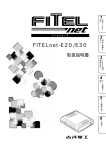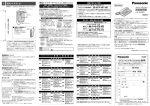Download 取扱説明書 A版(PDF形式)
Transcript
1
ISDN/専用線対応アクセスルータ“ムーチョ”
MUCHO-TL
MUCHO-TL-DSU
取扱説明書
前お
に使
い
に
な
る
2
リ設
テ定
ィユ
をー
使テ
うィ
3
機ア
器ナ
をロ
使グ
う通
信
4
使ル
うー
タ
機
能
を
5
ご
参
考
に
POW
ER C
HEC
K RE
ADY
ISDN
LAN
T
1 EL
2
E
OL
NS
CO
安全にお使いいただくために必ずお読みください
はじめに
このたびは、ISDN/専用線対応アクセスルータ“ムーチョ”をお買い求めいただきまして、まことにあり
がとうございます。
本書は、ISDN/専用線対応アクセスルータ“ムーチョ”(MUCHO-TL、MUCHO-TL-DSU)の基本的な
取り扱いについて説明しています。
・ご使用の前に、この「取扱説明書」をよくお読みのうえ、内容を理解してからお使いください。
・お読みになったあとも、本装置のそばなどいつも手もとに置いてお使いください。
本書では、以降ISDN/専用線対応アクセスルータ“ムーチョ”をMUCHOと表記します。
《本書中のマーク説明》
警告
この表示を無視して、誤った取り扱いをすると、人が死亡または
重傷を負う可能性が想定される内容を示しています。
この表示を無視して、誤った取り扱いをすると、人が傷害を負う
注意
お願い
お知らせ
ワンポイント
可能性が想定される内容および物的損害のみの発生が想定される
内容を示しています。
この表示を無視して、誤った取り扱いをすると、本装置の本来の性
能を発揮できなかったり、機能停止を招く内容を示しています。
この表示は、本装置を取り扱ううえでの注意事項を示しています。
この表示は、本装置を取り扱ううえで知っておくと便利な内容を示
しています。
ご注意
(1) 本装置の耐用年数は6年です。また、本装置の修理可能期間は製造終了後6年間です。
(2) 本書は内容について万全を期しておりますが、万一不審な点や誤り、記載もれなどお気づきの点がありましたら、
弊社のサポートデスクにご連絡くださるようお願い致します。
(3) 弊社では、本装置の運用を理由とする損失、逸失利益等の請求につきましては、
(2)項にかかわらずいかなる責
任も負いかねますので、あらかじめご了承ください。
(4) 本装置は、医療機器、原子力設備や機器、航空宇宙機器、輸送設備や機器など、人命にかかわる設備や機器、およ
び高度な信頼性を必要とする設備や機器としての使用またはこれらに組み込んでの使用は意図されておりません。
これらの用途については、設備や機器、制御システム等に本装置を使用し、本装置の故障により、生命、身体、財
産の被害や、社会的な損害などが生じても、弊社ではいかなる責任も負いかねます。
設備や機器、制御システムなどにおいては、偶発故障を想定した冗長設計、火災延焼対策設計、誤動作防止設計な
ど、安全設計に万全を期されるようご注意願います。
(5) 本装置を設置するための配線工事および修理には、工事担任者資格を必要とします。無資格者の工事は、違法とな
りまた事故のもととなりますので絶対におやめください。
(6) この取扱説明書、ハードウェア、ソフトウェアおよび外観の内容について将来予告なしに変更することがあります。
この装置は、情報処理装置等電波障害自主規制協議会(VCCI)の基準に基づくクラスA情報技術装置です。この装置
を家庭環境で使用すると電波妨害を引き起こすことがあります。この場合には使用者が適切な対策を講ずるよう要求さ
れることがあります。
本装置の廃棄方法について
本装置を廃棄するときは、地方自治体の条例に従って処理をしてください。詳細は、各地方自治体へお問い合わせください。
2
警告
●万一、煙が出ている、へんな臭いがするなどの異常状態のまま使用すると、
火災・感電の原因となることがあります。すぐに電源プラグをコンセントか
ら抜いて、煙が出なくなるのを確認して、弊社のサポートデスクに修理をご
依頼ください。お客さまによる修理は危険ですから絶対におやめください。
●万一、本装置を落としたり、ケースを破損した場合は、すぐに電源プラグを
コンセントから抜いて、弊社のサポートデスクにご連絡ください。そのまま
使用すると、火災・感電の原因となることがあります。
●万一、内部に水などが入ったり、本装置をぬらした場合は、すぐに電源プラ
グをコンセントから抜いて、弊社のサポートデスクにご連絡ください。その
まま使用すると、火災・感電の原因となることがあります。
●本装置の通風孔などから内部に金属類や燃えやすいものなどの、異物を差し
込んだり、落としたりしないでください。万一、異物が入った場合は、すぐ
に電源プラグをコンセントから抜いて、弊社のサポートデスクにご連絡くだ
さい。そのまま使用すると、火災・感電の原因となることがあります。特に
お子様のいるご家庭ではご注意ください。
●本装置を分解・改造しないでください。火災・感電の原因となることがあり
ます。また、改造は法律で禁じられています。
●本装置のケースは外さないでください。感電の原因となることがあります。
指定以外の内部の点検・調整・清掃・修理は、弊社のサポートデスクにご連
絡ください。
●異常音がしたり、ケースが熱くなっている状態のまま使用すると、火災・感
電の原因となることがあります。すぐに電源プラグをコンセントから抜いて、
弊社のサポートデスクに修理をご依頼ください。
●電源コードが傷んだ(芯線の露出、断線など)状態のまま使用すると、火
災・感電の原因となることがあります。すぐに電源プラグをコンセントから
抜いて、弊社のサポートデスクに修理をご依頼ください。
3
安全にお使いいただくために必ずお読みください
警告
●本装置のそばに花びん、植木鉢、コップ、化粧品、薬用品や水の入った容器、
または小さな金属類を置かないでください。こぼれたり、中に入った場合、
火災・感電の原因となることがあります。
●ふろ場や加湿器のそばなど、湿度の高いところでは設置および使用しないで
ください。火災・感電の原因となることがあります。
●AC100Vの商用電源以外では、絶対に使用しないでください。火災・感電
の原因となることがあります。
●電源コードに傷をつけたり、 破損したり、 加工したり、 無理に曲げたり、
引っ張ったり、ねじったり、束ねたりしないでください。また、重い物をの
せたり、加熱したりすると電源コードが破損し、火災・感電の原因となるこ
とがあります。電源コードが傷んだら、電源プラグをコンセントから抜き、
弊社のサポートデスクに修理をご依頼ください。
●ぬれた手で電源プラグを抜き差ししないでください。感電の原因となること
があります。
●テーブルタップや分岐コンセント、分岐ソケットを使用した、タコ足配線は
しないでください。火災・感電の原因となることがあります。
●本装置を移動させる場合は、電源プラグをコンセントから抜き、電話機コー
ドを差込口から抜いて、外部の接続線を外したことを確認のうえ、行ってく
ださい。電源コードが傷つき、火災・感電の原因となることがあります。
●万一、漏電した場合の感電事故防止のため、必ずアース線を取り付けてくだ
さい。また、アースをガス管に接続しないでください。爆発の原因となるこ
とがあります。
4
《お使いになる前に(設置環境)》
注意
●本装置底面にはゴム製のすべり止めを使用していますので、ゴムとの接触面
が、まれに変色するおそれがあります。
●直射日光の当たるところや、ストーブ、ヒータなどの発熱器のそばなど、
温度の高いところに置かないでください。内部の温度が上がり、火災の原
因となることがあります。
●調理台のそばなど油飛びや湯気が当たるような場所、ほこりの多い場所、
鉄粉や有毒ガスが発生する場所に置かないでください。火災・感電の原因
となることがあります。
●ぐらついた台の上や傾いたところなど、不安定な場所に置かないでくださ
い。また、本装置の上に重いものを置かないでください。バランスがくず
れて倒れたり、落下してけがの原因となることがあります。
●振動・衝撃の多い場所に置かないでください。落下してけがの原因となるこ
とがあります。
《お使いのとき》
注意
●電源プラグをコンセント(AC100V)に差し込むときは、確実に差し込ん
でください。電源プラグの刃に金属などが触れると、火災・感電の原因とな
ることがあります。
●電源プラグをコンセントから抜くときは、必ず電源プラグを持って抜いて
ください。電源コードを引っ張るとコードが傷つき、火災・感電の原因と
なることがあります。
●近くに雷が発生したときは、電源プラグをコンセントから抜いてご使用を控
えてください。落雷によって、火災・感電の原因となることがあります。
●本装置や電源コードを熱器具に近づけないでください。ケースや電源コード
の被覆が溶けて、火災・感電の原因となることがあります。
5
安全にお使いいただくために必ずお読みください
《お使いのとき》
注意
●本装置の通風孔をふさがないでください。通風孔をふさぐと本装置の内部に
熱がこもり、火災の原因となることがあります。
次のような使い方はしないでください。
•
•
•
•
じゅうたんや布団の上に置く。
テーブルクロスなどをかける。
本棚、タンスの中、押入の中など風通しの悪い場所に置く。
あおむけに置く。
●長期間ご使用にならないときは、安全のため必ず乾電池を抜き、電源プラグ
をコンセントから抜いてください。
●電源コードには、延長コードは使わないでください。火災の原因となること
があります。
●お手入れをするときは、安全のため必ず電源プラグをコンセントから抜いて
ください。
●乾電池は正しくお使いください。使い方を間違えると液もれや破裂すること
があります。次の点にご注意ください。
• 保証期間内の単3アルカリ乾電池をお使いください。
(アルカリ以外の乾電池は使用しないでください。)
• 乾電池をショートさせたり、分解したりしないでください。
• 乾電池のプラス(+)、マイナス(−)の方向を確認して入れてください。
• 乾電池の液もれによる装置の故障については保証いたしかねます。
• 新しい乾電池と古い乾電池は混用しないでください。
• 使用済みの乾電池を火中に投げないでください。
●乾電池を取りはずした場合は、小さなお子様が乾電池をなめたり、あやまっ
て飲むことがないようにしてください。乾電池は幼児の手の届かないところ
へ置いてください。
6
《取り扱いについて》
お願い
●ベンジン、シンナー、アルコールなどでふかないでください。本装置の変
色や変形の原因となることがあります。汚れがひどいときは、薄い中性洗
剤をつけた布をよくしぼって汚れをふき取り、やわらかい布でからぶきし
てください。
●落としたり、強い衝撃を与えないでください。故障の原因となることがあ
ります。
《置き場所について》
お願い
●製氷倉庫など特に温度が下がるところに置かないでください。本装置が正常
に動作しないことがあります。
●電気製品・AV・OA機器などの磁気を帯びているところや磁波が発生して
いるところに置かないでください(電子レンジ、スピーカ、テレビ、ラジオ、
蛍光灯、ワープロ、電気こたつ、インバータエアコン、電磁調理器など)
。
• 磁気や電気雑音の影響を受けると雑音等が大きくなったり、通信ができなくなることがあ
ります(特に電子レンジ使用時には影響を受けることがあります)。
• テレビ、ラジオなどに近いと受信障害の原因となったり、テレビ画面が乱れることがあり
ます。
• 放送局や無線局などが近く、雑音等が大きいときは、本装置の設置場所を移動してみてく
ださい。
●硫化水素が発生する場所(温泉地)などでは、本装置の寿命が短くなること
があります。
●本装置を積み重ねて使用しないでください。本装置を2台以上使用する場合、
積み重ねて設置すると、内部に熱がこもり、ケースの表面が熱くなることが
あります。
7
この取扱説明書の見方
《この取扱説明書の構成》
1
2
3
4
5
お使いになる前に
ご使用になる前に知っておいていただきたいことをまとめています。
設定ユーティリティを使う
設定ユーティリティのインストール方法と操作方法の概要について説明しています。
アナログ通信機器を使う
本装置に接続したアナログ通信機器に関する設定方法と機能の使い方を説明しています。
ルータ機能を使う
本装置のルータ機能の設定方法と便利な使い方を説明しています。
ご参考に
エラーメッセージや回線ログの一覧や、故障かな?と思ったときの確認方法などをご参考として説明しています。
《操作説明書のページの構成》
章タイトル
章ごとにタイトルが付けられています。
タイトル
目的ごとにタイトルが付けられています。
ワンポイント
知っておくと便利な事項、操作へのアドバイスなどの補足説明です。
お願いまたはお知らせ
お願い
この表示を無視して、誤った取り扱いをすると、本装置の本来の性能を発揮できなかったり、機能停止を招く内容を示し
ます。
お知らせ
この表示は、本装置を取り扱ううえでの注意事項を示します。
著作権及び商標について
●Windowsは、米国Microsoft Corporationの米国及びその他の国における登録商標です。
●Windowsの正式名称はMicrosoft Windows Operation Systemです。
●Microsoft Internet Explorerは、米国Microsoft Corporationの製品です。
●その他、本書に記載されている製品名、会社名は各社の商標または登録商標です。
●本書に、他社製品の記載がある場合、これは参考を目的にしたものであり、記載製品の使用を強制するものではあり
ません。
StackerはStac Electronics社の登録商標です。
LZSはStac Electronics社の商標です。
8
目 次
1
安全にお使いいただくために必ずお読みください ・・・2
この取扱説明書の見方・・・・・・・・・・・・・・・・・・・・・・・・・8
1
3
前お
に使
い
に
な
る
アナログ通信機器を使う
設定方法のいろいろ ・・・・・・・・・・・・・・・・・・・・・・・・・33
2
アナログ通信機能一覧 ・・・・・・・・・・・・・・・・・・・・・33
お使いになる前に
電話機を利用した設定 ・・・・・・・・・・・・・・・・・・・・・・・35
機能概要 ・・・・・・・・・・・・・・・・・・・・・・・・・・・・・・・・・・・12
設定操作の流れ ・・・・・・・・・・・・・・・・・・・・・・・・・・・35
各種契約について ・・・・・・・・・・・・・・・・・・・・・・・・・・・13
短縮ダイヤル登録を行うには ・・・・・・・・・・・・・・・・・36
通信事業者との回線契約 ・・・・・・・・・・・・・・・・・・・13
着信転送設定を行うには ・・・・・・・・・・・・・・・・・・・・・37
インターネットサービスプロバイダ
リ設
テ定
ィユ
をー
使テ
うィ
着信転送を設定する ・・・・・・・・・・・・・・・・・・・・・・・37
との契約 ・・・・・・・・・・・・・・・・・・・・・・・・・・・・・・・13
3
呼出ベル回数を設定する ・・・・・・・・・・・・・・・・・・・39
セットを確認してください ・・・・・・・・・・・・・・・・・・・14
転送トーキを設定する ・・・・・・・・・・・・・・・・・・・・・40
各部の名称 ・・・・・・・・・・・・・・・・・・・・・・・・・・・・・・・・・15
暗証番号を登録する ・・・・・・・・・・・・・・・・・・・・・・・41
設定スイッチ ・・・・・・・・・・・・・・・・・・・・・・・・・・・・・18
機ア
器ナ
をロ
使グ
う通
信
フリー転送を設定する ・・・・・・・・・・・・・・・・・・・・・43
停電になったときのために ・・・・・・・・・・・・・・・・・・・19
追っかけ転送を設定する ・・・・・・・・・・・・・・・・・・・44
接続します ・・・・・・・・・・・・・・・・・・・・・・・・・・・・・・・・・20
着信種別設定を行うには ・・・・・・・・・・・・・・・・・・・・・45
接続の手順 ・・・・・・・・・・・・・・・・・・・・・・・・・・・・・・・20
着信種別を設定する ・・・・・・・・・・・・・・・・・・・・・・・45
接続上の注意 ・・・・・・・・・・・・・・・・・・・・・・・・・・・・・22
発信者番号通知設定を行うには ・・・・・・・・・・・・・・・46
4
使ル
うー
タ
機
能
を
グローバルセレクト・ダイヤルイン設定を
2
行うには ・・・・・・・・・・・・・・・・・・・・・・・・・・・・・・・・・47
設定ユーティリティを使う
設定ユーティリティを使う前に ・・・・・・・・・・・・・・・24
サブアドレス設定を行うには ・・・・・・・・・・・・・・・・・49
5
機器種別設定(TELポートのHLC設定)を
設定ユーティリティの動作環境 ・・・・・・・・・・・・・24
行うには ・・・・・・・・・・・・・・・・・・・・・・・・・・・・・・・・・51
構成定義情報の書き込み環境 ・・・・・・・・・・・・・・・24
ダイヤル完了タイマ設定を行うには ・・・・・・・・・・・52
設定ユーティリティのインストール ・・・・・・・・・・・25
通話時のボリュームを調整するには ・・・・・・・・・・・53
設定ユーティリティの使い方 ・・・・・・・・・・・・・・・・・26
追加呼出遅延(ベル回数)を設定するには ・・・・・・・54
設定ユーティリティを使った設定の流れ ・・・・・26
フッキングを設定するには ・・・・・・・・・・・・・・・・・・・55
起動方法 ・・・・・・・・・・・・・・・・・・・・・・・・・・・・・・・・・27
内線呼出ベルを設定するには ・・・・・・・・・・・・・・・・・56
構成定義情報の転送 ・・・・・・・・・・・・・・・・・・・・・・・28
切断音制御を設定するには ・・・・・・・・・・・・・・・・・・・57
設定画面の一般的な操作方法と見方 ・・・・・・・・・32
識別着信を設定するには ・・・・・・・・・・・・・・・・・・・・・58
ご
参
考
に
FAX無鳴動着信を設定するには・・・・・・・・・・・・・・・59
ベル周波数を設定するには ・・・・・・・・・・・・・・・・・・・60
発信者番号優先着信を設定するには ・・・・・・・・・・・61
9
目 次
設定を保存するには ・・・・・・・・・・・・・・・・・・・・・・・・・62
内線でお話しするには(内線通話) ・・・・・・・・・・・89
設定ユーティリティを利用した設定 ・・・・・・・・・・・63
電話を受けるには(着信) ・・・・・・・・・・・・・・・・・・・90
TEL1・TEL2ポートの設定画面 ・・・・・・・・・・・・64
外からの電話を取りつぐには(内線転送) ・・・・・91
TEL1・TEL2ポートの応用設定画面 ・・・・・・・・65
コールウェイティングを利用するには ・・・・・・・・・92
TEL1・TEL2ポートの着信転送設定画面 ・・・・66
通話中の電話を別の相手に転送するには
TEL1・TEL2ポートのコールバック・
中継設定画面 ・・・・・・・・・・・・・・・・・・・・・・・・・・・67
TEL1・TEL2ポートのコールバック・
中継相手番号登録画面 ・・・・・・・・・・・・・・・・・・・68
TEL1・TEL2ポートの短縮ダイヤル
(通話中転送) ・・・・・・・・・・・・・・・・・・・・・・・・・・・93
短縮ダイヤルに登録した相手の電話番号のみ
受けるには(識別着信) ・・・・・・・・・・・・・・・・・・・94
3人でお話しするには(三者通話) ・・・・・・・・・・・95
コールバック機能を利用するには ・・・・・・・・・・・・・96
登録画面 ・・・・・・・・・・・・・・・・・・・・・・・・・・・・・・・69
コールバック機能の設定 ・・・・・・・・・・・・・・・・・・・96
アナログコマンドの使い方 ・・・・・・・・・・・・・・・・・・・70
コールバック機能の利用 ・・・・・・・・・・・・・・・・・・・97
telnetでログインする ・・・・・・・・・・・・・・・・・・・・・70
中継機能を利用するには(中継許可指定)・・・・・・98
コンフィグレーションパスワードを設定する
(passwordコマンド) ・・・・・・・・・・・・・・・・・71
ログインパスワードを設定/変更する
(passwordコマンド) ・・・・・・・・・・・・・・・・・72
フレックスホン契約状況を表示する
(lineis コマンド) ・・・・・・・・・・・・・・・・・・・・・73
課金情報を表示/クリアする
(chargeコマンド) ・・・・・・・・・・・・・・・・・・・・74
コールバック課金情報を表示/クリアする
中継許可指定の設定 ・・・・・・・・・・・・・・・・・・・・・・・98
中継許可指定の利用 ・・・・・・・・・・・・・・・・・・・・・・・99
INSボイスワープ・ダイヤルQ2パスワード機能を
利用するには ・・・・・・・・・・・・・・・・・・・・・・・・・・・100
なりわけサービスを利用するには ・・・・・・・・・・・101
通信中に電話機を移動するには
(通信中機器移動) ・・・・・・・・・・・・・・・・・・・・・・102
通話を中断する ・・・・・・・・・・・・・・・・・・・・・・・・・102
通話を再開する ・・・・・・・・・・・・・・・・・・・・・・・・・102
(charge callbackコマンド)・・・・・・・・・・・75
回線割当てを設定する(rbodコマンド)・・・・・・77
BACPを設定する(bacpコマンド) ・・・・・・・・79
アナログポートの設定をする ・・・・・・・・・・・・・・・80
ポート毎にアナログポートの設定を表示する
ルータ機能を使う
ルータ機能概要 ・・・・・・・・・・・・・・・・・・・・・・・・・・・103
構成定義情報 ・・・・・・・・・・・・・・・・・・・・・・・・・・・103
(showコマンド、displayコマンド) ・・・・84
構成定義情報を設定するための接続 ・・・・・・・103
電話をかけるには(発信) ・・・・・・・・・・・・・・・・・・・86
いろいろな利用ケース ・・・・・・・・・・・・・・・・・・・・・104
短縮ダイヤルで電話をかけるには
(短縮ダイヤル) ・・・・・・・・・・・・・・・・・・・・・・・・・87
同じ相手にかけ直すには(再ダイヤル) ・・・・・・・88
10
4
利用ケースの切り分け ・・・・・・・・・・・・・・・・・・・104
ISDNダイヤルアップ端末型
(OCNダイヤルアクセス)・・・・・・・・・・・・・105
1
OCNエコノミー・・・・・・・・・・・・・・・・・・・・・・・・・107
ISDNダイヤルアップ対向1対1型 ・・・・・・・・・109
ISDNダイヤルアップ複数相手接続型 ・・・・・・111
設定ユーティリティを利用した設定 ・・・・・・・・・114
トラフィック分散回線を接続・切断するには
(lsplitコマンド) ・・・・・・・・・・・・・・・・・・・・・・171
LAN・WAN回線の状況を確認するには
(llogコマンド) ・・・・・・・・・・・・・・・・・・・・・・・・172
基本機能の設定 ・・・・・・・・・・・・・・・・・・・・・・・・・115
通信確認試験を行うには(pingコマンド) ・・・173
拡張機能の設定 ・・・・・・・・・・・・・・・・・・・・・・・・・122
通信経路確認試験を行うには
トラフィック(MP)分散設定 ・・・・・・・・・・・・123
ISDN接続相手の設定 ・・・・・・・・・・・・・・・・・・・・124
前お
に使
い
に
な
る
(tracerouteコマンド) ・・・・・・・・・・・・・・・・174
2
リ設
テ定
ィユ
をー
使テ
うィ
ルーティング情報を確認するには
IPアドレス設定 ・・・・・・・・・・・・・・・・・・・・・・・・・126
(iprouteコマンド) ・・・・・・・・・・・・・・・・・・・・175
IPアドレス変換設定 ・・・・・・・・・・・・・・・・・・・・・130
課金情報・・・・・・・・・・・・・・・・・・・・・・・・・・・・・・・・・・176
ルート情報設定 ・・・・・・・・・・・・・・・・・・・・・・・・・132
設定内容の確認 ・・・・・・・・・・・・・・・・・・・・・・・・・・・177
フィルタリング設定 ・・・・・・・・・・・・・・・・・・・・・133
設定内容を確認する ・・・・・・・・・・・・・・・・・・・・・177
DHCP設定 ・・・・・・・・・・・・・・・・・・・・・・・・・・・・・134
装置リセット ・・・・・・・・・・・・・・・・・・・・・・・・・・・・・178
3
機ア
器ナ
をロ
使グ
う通
信
コマンドを利用した設定 ・・・・・・・・・・・・・・・・・・・135
コマンドを利用した設定の流れ ・・・・・・・・・・・135
コマンドを使用するための準備 ・・・・・・・・・・・136
5
ご参考に
パソコンのターミナルソフトの用意 ・・・・・・・137
コンソールインタフェースの仕様 ・・・・・・・・・・・179
本装置にログインする ・・・・・・・・・・・・・・・・・・・140
エラーメッセージ一覧 ・・・・・・・・・・・・・・・・・・・・・180
コンフィグレーションパスワードを設定する ・・141
データ通信時のエラーメッセージ ・・・・・・・・・180
ISDNダイヤルアップ端末型
コマンドによるping実行時の
(OCNダイヤルアクセス)の設定・・・・・・・142
エラーメッセージ ・・・・・・・・・・・・・・・・・・・・・181
OCNエコノミーの設定・・・・・・・・・・・・・・・・・・・146
回線ログ一覧 ・・・・・・・・・・・・・・・・・・・・・・・・・・・・・182
ISDNダイヤルアップ対向1対1型の設定 ・・・149
LANのログ ・・・・・・・・・・・・・・・・・・・・・・・・・・・・・182
ISDNダイヤルアップ複数相手接続型
高速ディジタル専用線ログ ・・・・・・・・・・・・・・・182
の設定 ・・・・・・・・・・・・・・・・・・・・・・・・・・・・・・・154
ISDN回線ログ ・・・・・・・・・・・・・・・・・・・・・・・・・・182
PIAFSの設定 ・・・・・・・・・・・・・・・・・・・・・・・・・・・159
故障かな?と思ったら ・・・・・・・・・・・・・・・・・・・・・183
MUCHO対向型の設定 ・・・・・・・・・・・・・・・・・・・163
索引 ・・・・・・・・・・・・・・・・・・・・・・・・・・・・・・・・・・・・・184
ISDN回線を接続するには
(connectコマンド) ・・・・・・・・・・・・・・・・・・・169
ISDN回線を切断するには
4
使ル
うー
タ
機
能
を
5
ご
参
考
に
仕様一覧 ・・・・・・・・・・・・・・・・・・・・・・・・・・・・・・・・・187
保守サービスのご案内 ・・・・・・・・・・・・・・・・・・・・・191
保証書 ・・・・・・・・・・・・・・・・・・・・・・・・・・・・・・・・・・・195
(disconnectコマンド) ・・・・・・・・・・・・・・・・170
11
1
お使いに
なる前に
機能概要
アナログ/ルータ機能
設定ユーティリティで簡単設定
ルータ機能の他に2つのアナログポートがあり、電話機
付属の設定ユーティリティ(Windows 95対応)で簡単
やFAX等が接続できます。
に設定が行えます。
R
設定ユーティリティ
疑似フレックスホンをサポート
フレックスホンサービス(有料)をご契約でない場合で
も、疑似フレックスホン機能により無償で下記の機能を
POW
ER CHE
CK REA
DY
ISDN
LAN
ご利用になれます。
1
TEL
2
CO
NS
OL
E
• コールウェイディング • 着信転送
• 通話中転送 • 三者通話
※三者通話はミキシングモードに限定
DHCPサーバ機能
同一LAN上に接続された端末に対し、自動的にIPアド
IPアドレス変換機能(NAT+(plus))を装備
レスを付与することができます。
自動的に複数の端末でプロバイダとの契約IPアドレスを
共有することができるNAT(Network Address
Translator)+(plus)機能を備えていますので、既存のIP
アドレスをそのままご利用になれます。
コールバックサーバ/クライアント機能
ISDN回線着信時に、無課金コールバックまたはCBCP
インターネット
によるコールバック要求に対して、コールバックを行う
ことができます。この機能により、MUCHOでの料金
一括管理ができます。また、MUCHOではCBCPによ
POW
ER CHE
CK REA
DY
るコールバッククライアントにもなることができます。
ISDN
LAN
1
TEL
2
CO
NS
OL
E
NAT
機能
158.202
232.1
192.168.
200.1
192.168.
200.2
(表示しているIPアドレスは一例です。
)
強力なセキュリティ機能
ISDNで外部からの不正アクセスを防ぐために、
PIAFS対応
PAP/CHAPによる認証、発信者番号通知による認証を
サポートし、セキュリティを強化しています。
PIAFSに対応しているので、PHSを使ったデータ通信
ができます。
ISDN
POW
ER CHE
CK REA
DY
不正アクセス
ISDN
LAN
1
TEL
2
CO
NS
OL
E
PAP/CHAPによる認証→不正
発信者番号通知による認証→不正
切断
12
1
お使いに
なる前に
各種契約について
1
前お
に使
い
に
な
る
通信事業者との回線契約
本装置は、ISDN、高速ディジタル専用線をサービスする種々の通信事業者と接続することができます。ここ
では、日本電信電話株式会社(以降NTT)を例にして、回線契約について説明します。NTT以外の通信事業者
と回線契約する場合は、各通信事業者にご相談ください。
高速ディジタル専用線(HSD)の契約条件
ISDNの契約条件
高速ディジタル専用線を契約する場合は、高速ディジタル
ISDNを契約する場合は、INSネット64を指定してくださ
伝送サービス(Iインタフェース)の基本インタフェース
い。本装置は、INSネット64の各種サービス(フレック
(回線速度64kbpsまたは128kbps)を指定してください。
スホン等)に対応しています。また契約条件として、以下
HSDの場合、アナログポートは使用できません。
の事項にしたがってください。
(1)インタフェース形態およびレイヤ1起動種別
インタフェース形態は、P-MP接続で契約してくださ
い。
レイヤ1起動種別は、以下のように選択してください。
• MUCHOを単独でISDNに接続する場合…常時起動
• 他のISDN装置(電話・FAX等)とバス接続する場
合…常時起動または呼毎起動(他装置に合わせる)
(2)通信形態
発信者番号通知は、呼毎通知許可で契約してください。
(3)付加機能
通信中機器移動サービス・通信中着信通知サービスを
契約してください(どちらも無料)。
インターネットサービスプロバイダとの契約
インターネットにアクセスする場合は、サービスを提供するプロバイダに加入する必要があります。
• プロバイダへの加入は、料金やアクセスポイント対応などを調べて行ってください。
• プロバイダに加入すると、ユーザID、パスワード、DNSサーバのIPアドレス、アクセスポイントの電話番号
などが通知されます。
• これらの情報を基に、必要なMUCHOの設定を行い、インターネットに接続してください。
13
1
お使いに
なる前に
セットを確認してください
■本体
POW
ER C
HEC
K REA
DY
ISDN
LAN
1
TEL
2
CO
NS
OL
E
MUCHO-TL-DSU
MUCHO-TL
■付属品
[MUCHO-TL-DSU]
電話機コード(1本:約3m)
フロッピーディスク(4枚)
設定ユーティリティ・セットアップディスク(Windows 95用):3枚
コマンドリファレンス:1枚
取扱説明書(保証書付)(1冊)
クイックスタートガイド(1冊)
MUCHO アナログ機能 操作早見表(1枚)
アンケートハガキ(1枚)
R
[MUCHO-TL]
ツイストペアケーブル(RJ-45コネクタ付回線接続用)(1本:約3m)
フロッピーディスク(4枚)
設定ユーティリティ・セットアップディスク(Windows 95用):3枚
コマンドリファレンス:1枚
取扱説明書(保証書付)(1冊)
クイックスタートガイド(1冊)
MUCHO アナログ機能 操作早見表(1枚)
アンケートハガキ(1枚)
R
• コマンドリファレンスのフロッピーは、DOS/Vパソコンで参照することができます。コマンドリファレンスは、
HTML書類となっていますので、お持ちのブラウザソフトで参照してください。
※ セットに不足があった場合、また取扱説明書に乱丁・落丁があった場合などは、弊社窓口等またはお買い求めになった販
売店へご連絡ください。
14
1
お使いに
なる前に
各部の名称
1
〈前面〉
ISDNランプ
POWER CHECK READY
前お
に使
い
に
な
る
LANランプ
ISDN
LAN
1
TEL
2
READYランプ
TEL2ランプ
CHECKランプ
TEL1ランプ
POWERランプ
〈ランプ表示〉
ランプ
動作
POWER
電源投入中を示し、通電中は点灯する。
CHECK
1) 装置立上げ時の自己診断中は点滅する
2) 装置立上げ時の自己診断でエラーが発生した場合は点灯する
3) 装置運用中に何らかの障害が発生した場合に点滅する
READY
1) 装置立上げ時の自己診断中は点滅する
2) 装置が動作中は点灯する
本装置を起動してから約1分以上点滅している場合は、故障です。
ISDN
ISDNまたはHSDが接続している(通信可能状態)場合は点灯し、通信が行われると点滅
する。
LAN
LANが正常に接続した場合点灯し、通信が行われると点滅する。
TEL
電話の受話器が取りあげられている場合に点灯し、着信転送設定時は点滅する。
設定スイッチ4をONにしてリセットした場合は、全ランプが点灯します。
お知らせ
各ランプの点灯状態の組み合わせで、本装置および回線の状態を示します。組み合わせについては、「故障かな?と思った
ら」を参照してください。(☛P183)
15
1
お使いに
なる前に
各部の名称
〈背面〉
LINE Uポート
MUCHO-TL-DSU
ISDN回線に接続します。
(☛P20)
ディジタル通信機器ポート(S/T)
ディジタル通信機器(ディジタル電話機、
G4ファクス等)を接続します。(☛P20)
FG端子
アースに接続します。
アナログ通信機器ジャック
T E L 1 ポ ー ト ( T E L 1 )、
TEL2ポート(TEL2)
AC IN
FG
10BASE-T
×
U
LINE
アナログ通信機器を接続しま
す。(☛P20)
S/T
TEL1
TEL2
NOR REV
II
NOR/REVスイッチ
INSネット64回線の極性を反転させるスイッチです。
電源コード
10BASE-Tポート
10BASE-Tケーブルで、HUBまたは端末と接続します。
(☛P20)
HUB−TERM切替スイッチ
電源プラグ
10BASE-TポートにHUBを接続するか、パソコンを接続するかを切り替えます。
HUBに接続する場合は、切替スイッチを「II」にしてください。
(☛P20、22)
MUCHO-TL
FG端子
LINEポート
アースに接続します。
DSUに接続します。
(☛P21)
アナログ通信機器ジャック
TEL1ポート(TEL1)、
TEL2ポート(TEL2)
AC IN
FG
10BASE-T
×
電源コード
LINE
TEL1
TEL2
アナログ通信機器を接続しま
す。(☛P21)
II
10BASE-Tポート
10BASE-Tケーブルで、HUBまたは端末と接続します。
(☛P21)
HUB-TERM切替スイッチ
電源プラグ
16
10BASE-TポートにHUBを接続するか、パソコンを接続するかを切り替えます。
HUBに接続する場合は、切替スイッチを「II」にしてください。
(☛P21、22)
1
前お
に使
い
に
な
る
〈側面〉
CONSOLE
コンソールポート
本装置の装置情報の設定を行う場合
に、パソコンなどの端末を接続する
ためのポートです。(☛P179)
〈上面〉
乾電池カバー
乾電池ホルダ
(☛P19)
17
1
お使いに
なる前に
各部の名称
〈底面〉
設定スイッチ
3
4
5
SW
6
7
SGM
8
8
品名シール
ON
1
OFF
1
ON
2
各種設定を行います。
設定スイッチ
本装置の底面にある設定スイッチで、以下の設定を変更することができます。
SW
ON
ON
1
OFF
〈設定スイッチの内容〉
番号
お買い求め時の設定
2
3
4
5
6
1
終端抵抗
1 2
ON ON
OFF OFF
7
8
8
設定内容
説明
終端抵抗のあり/なしを設定します。
(☛P22)
1
ON
2
ON
3
OFF
停電時の乾電池使用
ON
乾電池を使用する
OFF 乾電池を使用しない
停電時に乾電池を使用する/使用しない
を設定します。(☛P19)
4
OFF
初期化スイッチ
ON
する
OFF しない
本装置をリセットしたときに、お買い求
め時の設定に戻す/戻さないを設定しま
す。
5
ON
省電力モード
ON
利用する
OFF 利用しない
停電時に乾電池を使用する場合、省電力
モードをONにして使用してください。
6
OFF
リモートアクセス禁止スイッチ
ON
禁止する
OFF 禁止しない
本装置へのリモートアクセス(ftpや
telnet)を禁止する/しないを設定しま
す。
7∼8
OFF
未使用
終端抵抗ありに設定
終端抵抗なしに設定
お知らせ
● 設定スイッチの操作は、つまようじのようなもので行っ
てください。
● 設定スイッチは、電源プラグを差し込んでいるときも抜
いているときも変更することができます。
お願い
18
SGM
● 設定スイッチ1、2の設定は、必ずONとONまたはOFF
とOFFの組み合わせで設定してください。
● 設定スイッチ3をONにする場合は必ず乾電池を入れて
からONにしてください。
−
● 装置内の設定情報を、お買い求め時の設定に戻す場合は
以下の手順に従ってください。
① 装置に電池がセットされている場合はそれを抜く
② 装置の電源ケーブルをコンセントから抜く
③ 初期化スイッチをONにする
④ 装置の電源ケーブルをコンセントに差し込む
⑤ 装置前面のランプが全て点灯しつづけるまで待つ
(40秒から60秒かかります)
⑥ 装置の電源ケーブルをコンセントから抜く
⑦ 初期化スイッチをOFFにする
⑧ 装置の電源ケーブルをコンセントに差し込む
⑨ 装置から電池を抜いていたときはそれをセットする
1
お使いに
なる前に
停電になったときのために
不意の停電の際でもTEL1ポートに接続した電話機での通話ができます。停電時は、
TEL2ポートおよび10BASE-Tポートに接続した機器では通信できません。
1
乾電池カバーを開けて単3アルカリ乾電池を6本入れます。
乾電池を入れるときは、プラス・マイナスの向きを確かめて入れてください。
1
前お
に使
い
に
な
る
乾電池はお客様で、ご用意ください。
AC
IN
FG
×
II
10B
ASE
-T
NOR
REV
U
LINE
S/T
TEL1
2
TEL2
底面の設定スイッチ3をONにします。(☛P18)
お願い
MUCHO-TL、MUCHO-TL-DSUは停電時にも電話による通話を確保する目的で、アルカリ乾電池によるバックアップ機
能を持っています。
しかし、バックアップ用にアルカリ乾電池を入れたままで、長時間ご使用になった場合、使用環境や電池自体の不良などに
より液漏れを起こすことがあります。
通常のご使用時は電池を外し、停電時のみ電池を装着されることをお勧めします。
なお、アルカリ乾電池以外は絶対に使用しないでください。
お知らせ
● 停電になった場合、1秒間隔で約10秒間本装置のブザーが鳴ります。その後本装置は1度リセットし、乾電池により動
作します。乾電池で動作中は約15秒間隔でブザーが鳴ります。
● 新品のアルカリ乾電池での待ち受け時間の目安を以下に示します(電池メーカーにより多少のずれはあります)。
通話なし
通話
TL
約4時間
約2時間
TL-DSU
約3時間
約1時間
● 停電中は以下の機能は動作しません。
• 内線通話
• 内線転送
• 追加呼出
● 前面のREADYランプは、電池の残量が少なくなると点滅を始めます。その際は乾電池を交換してください。
● パソコンの背面のコンセント等から本装置の電源をとっている場合に、パソコンの電源を切ると、停電時の動作と同じに
なる場合があり、電池が消耗します。電源はパソコンの背面以外のコンセントからとることをおすすめします。
● 停電時に電池がなくなると、本装置のTEL1ポートも動作しなくなります。
19
1
お使いに
なる前に
接続します
本装置には、LANに接続するための10BASE-Tポート、ISDNまたは高速ディジタル専用
線と接続するためのLINEポートがあります。
接続の手順
■MUCHO-TL-DSU
付属品の電話機コード
2
1
1
2
4
7
3
5
8
6
9
0
ディジタル通信機器
AC IN
FG
10BASE-T
×
U
LINE
S/T
TEL1
TEL2
NOR REV
II
7
5
3
4
1
6
3
5
6
8
0
9
アナログ通信機器
パソコン
20
2
4
7
1
ISDN回線接続ジャック(LINE U)とINS
ネット64回線用モジュラジャックとのあい
だを、付属品の電話機コードでつなぎます。
2
ディジタル通信機器をお使いの場合、電話機
コードをディジタル通信機器ポート(S/T)に
つなぎます。
3
アナログ通信機器をお使いの場合、電話機
コードをアナログ通信機器ジャックTEL1ポ
ート(TEL1)、TEL2ポート(TEL2)につな
ぎます。
4
本装置の10BASE-Tポートと、HUBまたは
端末の10BASE-Tポートのあいだを
10BASE-Tケーブルでつなぎます。
HUB
5
10BASE-TポートにHUBを接続する場合
は、HUB-TERM切替スイッチを「II」側に、
端末を接続する場合は、「×」側に倒してく
ださい。
6
FG端子は第三種(100Ω以下)の接地をし
てください。
アース線はお客様でご用意ください。
7
電源プラグを電源コンセント(AC100V)に
差し込みます。
電源プラグを電源コンセントに差し込むと、
本装置のブザーが一瞬鳴ります。
1
前お
に使
い
に
な
る
■MUCHO-TL
付属品のツイスト
ペアケーブル
1
AC IN
FG
10BASE-T
×
DSU
LINE
TEL1
TEL2
II
6
4
2
3
5
1
2
4
6
8
0
3
5
7
9
アナログ通信機器
パソコン
1
ISDN回線接続ジャック(LINE)とDSUと
のあいだを、付属品のツイストペアケーブル
でつなぎます。
2
アナログ通信機器をお使いの場合、電話機
コードをアナログ通信機器ジャックTEL1ポ
ート(TEL1)、TEL2ポート(TEL2)につな
ぎます。
3
本装置の10BASE-Tポートと、HUBまたは
端末の10BASE-Tポートのあいだを
10BASE-Tケーブルでつなぎます。
HUB
4
10BASE-TポートにHUBを接続する場合
は、HUB-TERM切替スイッチを「II」側に、
端末を接続する場合は、「×」側に倒してく
ださい。
5
FG端子は第三種(100Ω以下)の接地をし
てください。
アース線はお客様でご用意ください。
6
電源プラグを電源コンセント(AC100V)
に差し込みます。
電源プラグを電源コンセントに差し込むと、
本装置のブザーが一瞬鳴ります。
※ 本図は、アナログ通信機器およびディジタル通信機器の接続を概念的に示しています。実際の接続方法は、使用する機器
や設置する場所などの使用状況にあわせる必要があるため、本図と異なる場合があります。
21
1
お使いに
なる前に
接続します
接続上の注意
■ISDN/HSDの接続
■電話機・ファクスの接続
INSネット64または高速ディジタル専用線(インタフェー
TEL1、TEL2ポートには、一般のアナログ回線に接続
ス64/128kbps)以外の回線には接続しないでください。
するプッシュ式(PB)のアナログ通信機器(電話機、ファ
接続には付属品の電話機コードを使用してください。
クス等)が接続できます。1ポートのみ使用する場合は、
TEL1ポートを使用します。
■電源との接続
■HUB/端末の接続
電源プラグはAC100V(50Hzまたは60Hz)の電源
10BASE-TポートにHUBを接続する場合は、HUB-
コンセントに接続してください。
TERM切替スイッチを「II」側に、端末を接続する場合
■DSUの接続(MUCHO-TLのみ)
は、「×」側に倒してください。
本装置のLINEポートとDSUを接続する際は、電源を
本装置の10BASE-TポートとHUB/端末を接続する際
OFFにした状態で行ってください。
は、HUB/端末の電源をOFFにした状態で行ってくだ
■アースの接続
さい。
落雷等の電撃事故による人身、装置への損傷を防止する
ためにFG端子には必ずアース線を接続してください。
■ディジタル通信機器の接続
ディジタル通信機器は、最大7台まで接続して使用できます。
接続する台数によって、設定スイッチの設定、配線方法が異なります。
ディジタル通信機器を1台接続する場合、接続ケーブルが10m以下であれば、設定スイッチの「終端抵抗」(☛P18)が
「ON」の状態で使用できます。
MUCHO-TL-DSU
接続ケーブル
10m以下
1
4
7
2
5
8
0
3
6
9
POWE
R CH
ECK
READ
Y
ISDN
LAN
1
TEL
E
OL
2
NS
モジュラ
ジャック
CO
ディジタル通信機器
設定スイッチ
終端抵抗:ON
ディジタル通信機器の接続が1台で、接続ケーブルが10m以上の場合、および2∼7台接続する場合は、設定スイッチの
「終端抵抗」を「OFF」に設定してください。また、本装置から見て、ディジタル通信機器接続ジャック(S/T)に接続し
た最遠端に位置するモジュラジャックには、必ず終端抵抗付きコネクタを使用してください。
22
1
前お
に使
い
に
な
る
お知らせ
● ダイヤル式(DP)のアナログ通信機器は使用できません。
● (財)電気通信端末機器審査協会の適合認定を取得してい
るアナログ通信機器を接続してください。
● 一般のアナログ回線との仕様の違いにより、お使いいた
だけないアナログ通信機器もあります。
● 料金管理装置などを接続してご使用になると、NTTか
らの前月の通話料金の請求額とは必ずしも一致しない場
合がありますので、ご注意ください。
● モジュラジャックの配線工事には資格が必要です。局番
なしの116番(無料)またはNTT窓口等へお問い合わせ
ください。
お願い
● アナログ通信機器との接続に使用するケーブルの長さ
は、最長200m(0.5φ)を目安としてください。
● 屋外に渡る配線は行わないでください。故障の原因にな
ります。
● 機器の接続に使用するコード類は、機器の付属のものを
使うか、接続する機器に適合したものを使用してくださ
い。
● ディジタル通信機器の接続は、配線が全長で150m以
下となるようにしてください。
● 1つのポート(TEL1、TEL2ポート)には1台のアナログ
通信機器を接続してください。ブランチ接続はできませ
ん。複数の通信機器を1つのポートに接続すると、使用
できないことがあります。
23
2
設定ユーティ
リティを使う
設定ユーティリティを使う前に
本装置の機能を活用するためには、各種パラメータを本装置に設定する必要があります。
パラメータの設定方法には付属品の設定ユーティリティを使用する方法と、本装置上のコマ
ンドを直接使用する方法があります。また、アナログ機能の設定では電話機から設定する方
法があります。いずれの場合でも、本装置の使用目的に沿って設定項目を整理してから実際
の設定作業を行うことをおすすめします。
設定ユーティリティの動作環境
設定ユーティリティは、その動作のために最低でも次の環境が必要です。
• Windows 95が動作しているパソコン
• 3Mバイト以上の空きがあるハードディスク
R
構成定義情報の書き込み環境
設定ユーティリティは、パソコン上に本装置用の設定ファイルを作成します。本書では、この設定ファイルを
構成定義情報ファイルと呼びます。このファイルは、10BASE-Tポート経由、またはコンソールポート経由で
装置に転送します。
10BASE-Tポート経由で転送する場合は、パソコンと本装置を10BASE-Tケーブルで接続してください。
パソコンのIPアドレスは本装置のDHCP機能により自動的に設定されます。
コンソールポート経由で転送する場合は、パソコンと本装置をコンソールケーブル(インターリンクケーブル)
で接続してください。
■本装置とルータの設定について
本装置にルータの設定が行われていない状態で設定ユーティリティを使ってアナログ通信機器の設定を行うことはでき
ません。
設定ユーティリティを使ってアナログ通信機器の設定を行う場合は、まず最初にルータの設定をしてください。
本装置にルータの設定をしないでアナログ通信機器だけを使用したい場合は、電話機からの設定、またはtelnetやコン
ソールを利用した本装置上のコマンドを利用して設定してください。
お知らせ
本装置には、あらかじめ192.52.150.1(サブネットマ
スク:255.255.255.0)のIPアドレスが設定してあり
ます。初回導入時に10BASE-Tポート経由で構成定義情
報を転送する場合は、「IPアドレスを自動的に取得する」
ようにパソコンの設定を変更してください。(☛P30)こ
24
お願い
の設定によりパソコンには自動的に192.52.150.2が割
構成定義情報が未設定の本装置にはパソコンを1台だけ接
り当てられます。
続してください。
2
設定ユーティ
リティを使う
設定ユーティリティのインストール
設定ユーティリティは、本装置の付属品としてフロッピーディスクで提供されています。
設定ユーティリティをパソコンにインストールしてください。
1
パソコンに「設定ユーティリティセットアッ
プディスク1/3」を挿入し、フロッピーディ
スク内の[Setup.exe]をダブルクリックし
ます。
2
ようこそ画面をよく読み[次へ]をクリック
します。
3
ユーザの情報画面で[名前]、[会社名]を入
力し、[次へ]をクリックします。
4
インストールの選択先画面で、設定ユーティ
リティのインストール先を選択します。
2
リ設
テ定
ィユ
をー
使テ
うィ
変 更 が な い と 、イ ン ス ト ー ル プ ロ グ ラ ム が「 C : ¥ P r o g r a m
Files¥古河電気工業株式会社¥MUCHO-TL設定ユーティリテ
ィ」というフォルダを自動で作成し、そこにインストールします。
5
6
7
8
プログラムフォルダの選択画面でタスクバー
に登録する名称を指定し、[次へ]をクリッ
クします。
インストールが開始されます。画面が表示さ
れたら、「設定ユーティリティセットアップ
ディスク2/3」を挿入し、[OK]をクリック
します。
インストールが開始されます。画面が表示さ
れたら、「設定ユーティリティセットアップ
ディスク3/3」を挿入し、[OK]をクリック
します。
インストールが再開されます。画面が表示さ
れたらインストールが終了です。[終了]を
クリックします。
25
2
設定ユーティ
リティを使う
設定ユーティリティの使い方
設定ユーティリティを使った設定の流れ
設定ユーティリティを使用して作成された構成定義情報ファイルを装置に転送する方法は、以下の2種類があ
ります。
・ コンソールポート経由で設定
・ 10BASE-Tポート経由で設定
操作の相違点を次に示します。
・ 10BASE-Tポート経由で設定する場合は、パソコンのIPホストアドレスの変更操作が必要
・ 設定ユーティリティで転送に使用する画面
次にそれぞれの作業の流れを示します。
■コンソールポート経由で構成定義情報ファイルを転送する場合の操作の流れ
(パソコン側はすでに立ち上がっているものとします。)
本装置のコンソールポートにパソコンを接続する
本装置の電源をオンにする
パソコン上の設定ユーティリティを起動する(☛P27)
パソコン上で構成定義情報を作成する(基本設定、拡張設定)
作成した構成定義情報を本装置に転送する(☛P28)
■10BASE-Tポート経由で構成定義情報ファイルを転送する場合の操作の流れ
(パソコン側はすでに立ち上がっているものとします。)
本装置の10BASE-Tポートにパソコンを接続する
本装置の電源をオンにする
パソコン上の設定ユーティリティを起動する(☛P27)
パソコン上で構成定義情報を作成する(基本設定、拡張設定)
作成した構成定義情報を本装置に転送する(☛P30)
26
起動方法
設定ユーティリティの起動方法と終了方法および設定画面での一
般的な操作方法について説明します。
2
1 [スタート]の[プログラム]→[MUCHOTL設定ユーティリティ] から [MUCHOTL設定ユーティリティ]を選択してください。
2
リ設
テ定
ィユ
をー
使テ
うィ
ルータ機能を設定する場合は、[ルータ機能
の 設 定 ]、 ア ナ ロ グ 機 能 を 設 定 す る 場 合 は
[アナログ通信機能の設定]をクリックしま
す。すでにあるファイルを編集する場合は、
ファイル名を入れてください。
ルータ機能の設定方法については「ルータ機能を使う」を参照
してください。(☛P103)
アナログ機能の設定方法については「アナログ通信機器を使う」
を参照してください。(☛P33)
構成定義情報の転送方法については、「構成定義情報の転送」を
参照してください。(☛P28)
27
2
設定ユーティ
リティを使う
設定ユーティリティの使い方
構成定義情報の転送
作成した構成定義情報を本装置に転送します。コンソールポート経由と10BASE-Tポート経由では操作する画
面が違います。
コンソールケーブル
POW
ER CHE
CK REA
DY
ISDN
LAN
1
TEL
2
CO
NS
OL
E
コンソールポート経由
1
起動直後の画面で、
[構成定義情報ファイルを
MUCHOに転送]を選択し[次へ]をクリッ
クします。
転送画面が表示されます。
お知らせ
●パスワードが設定されていない装置の場
合は、転送画面の「パスワード」を空欄
にして転送してください。工場出荷時、
MUCHOにはパスワードが設定されてい
ません。
●「構成定義情報ファイル」は、ルータ部
と電話部で異なります。転送する際は、
ルータ部のファイル名と電話部のファイ
ル名を個々に指定してください。両方の
ファイルを同時に転送する場合は、両方
を指定してください。
28
2 「RS-232C転送」画面で[パソコンから
MUCHOへ転送します]を選択し、
[通信ポー
ト]、[パスワード]、[ルータ部・電話部構成
定義情報ファイル]にファイル名を入力しま
す。
[通信ポート]には、コンソールケーブル
が接続されているポートを選択します。
工場出荷設定値のMUCHOに転送する場合、「工場出荷設定時]
をクリックしてください。この場合、[パスワード]の入力は必
2
リ設
テ定
ィユ
をー
使テ
うィ
要ありません。
[ルータ部・電話部構成定義情報ファイル]には作成した構成定
義情報内容を保存したファイル名を入力してください。
3 [転送]をクリックして、構成定義情報ファ
イルの内容を装置に転送します。
4
転送が終了したら装置をリセットします。
転送が終了したら、転送した構成定義情報を有効にするため、下
記の画面で[はい]をクリックします。
ワンポイント
● 転送できないときは以下の項目を確認し
てください
・ RS-232Cケーブルは正しく接続され
ているか?
・ パスワードは正しいか?
29
2
設定ユーティ
リティを使う
設定ユーティリティの使い方
ワンポイント
● パソコンのIPホストアドレスを変更する
には
10BASE-Tポート経由の設定では、パ
ソコンのIPアドレスの変更が必要です。
①[ ス タ ー ト ] か ら 、[ 設 定 ] を 経 て 、
[コントロールパネル]を選択する
②「コントロールパネル」内の[ネット
ワーク]をダブルクリックする
③「ネットワーク」内の[TCP/IP]をダ
ブルクリックする
④[IPアドレス]を選択する
IPホストアドレスを変更する場合:
現在の設定が[IPアドレスを自動的
に取得]となっていた場合は、ここ
での作業はありません。[IPアドレ
スを指定]となっている場合は、表
示されている[IPアドレス]と[サ
ブネットマスク]を控えてから、
[IPアドレスを自動的に取得]を選
択してください。
IPホストアドレスを元に戻す場合:
元の設定が[IPアドレスを自動的に
取得]となっていた場合は、ここで
の作業はありません。[IPアドレス
を指定]となっていた場合には、
[IPアドレスを指定]を選択して、
控えていた[IPアドレス]と[サブ
ネットマスク]を入力してください。
どちらも、設定後は[OK]をクリッ
クし、「ネットワーク」を終了します。
設定内容に変更があった場合
→⑤に進む
設定内容に変更がなかった場合
→⑥に進む
⑤「システム設定の変更」ダイアログで
[はい]をクリックし、パソコンを立
ち上げ直す
⑥[スタート]から[Windowsの終了]
を選択する
⑦[コンピュータを再起動する]を選択
後、[はい]をクリックし、パソコン
を立ち上げ直す
お知らせ
30
●2回目以降の転送では、装置に設定した
LANインタフェースのIPアドレス
(☛P118、P119)を入力してください。
●「構成定義情報ファイル」は、ルータ部
と電話部で異なります。転送する際は、
ルータ部のファイル名と電話部のファイ
ル名を個々に指定してください。両方の
ファイルを同時に転送する場合は、両方
を指定してください。
10BASE-Tケーブル
POW
ER CHE
CK REA
DY
ISDN
LAN
1
TEL
2
CO
NS
OL
E
10BASE-Tポート経由
1
起動直後の画面で、
[構成定義情報ファイルを
MUCHOに転送]を選択し、
[次へ]をクリッ
クします。
転送画面が表示されます。
2 「10BASE-T転送」画面で[パソコンから
MUCHOへ転送します]を選択し、
[MUCHOのアドレス]、[パスワード]、[ル
ータ部 ・ 電話部構成定義情報ファイル ]に
ファイル名を入力します。また、[工場出荷
設定時]をクリックします。
初期化されたMUCHOに転送する場合、[工場出荷設定時]をク
リックしてください。この場合、[MUCHOのアドレス]、[パス
ワード]の入力は必要ありません。
[ルータ部・電話部構成定義情報ファイル]には作成した構成定
義情報内容を保存したファイル名を入力してください。
3 [転送]をクリックして、構成定義情報ファ
イルの内容を装置に転送します。
2
リ設
テ定
ィユ
をー
使テ
うィ
転送が正常に終了した場合は、以下の画面が表示されますので、
[OK]をクリックします。
4
転送が終了したら装置をリセットします。
転送が終了したら、転送した構成定義情報を有効にするため、下
記の画面で[はい]をクリックします。
ワンポイント
● 転送できないときは以下の項目を確認し
てください
• LANランプは点灯しているか?
• 10BASE-Tケーブルは正しく接続さ
れているか?(HUB-TERM切替ス
イッチも確認)
• MUCHO、パソコンのIPアドレスは
正しく設定されているか?
• パスワードは正しいか?
• コンソールまたはtelnetでMUCHO
が設定中になっていないか?
• パソコンの設定が、「プロキシサーバ
経由で接続」になっていないか?
• 設定スイッチ「6」がONになってい
ないか?(☛P18)
31
2
設定ユーティ
リティを使う
設定ユーティリティの使い方
設定画面の一般的な操作方法と見方
例は「TEL1ポートの設定」画面です。
ラジオボタン
チェックボタン
選択ボックス
入力欄
■ラジオボタン
画面の項目の左にある○や
のボタンです。ラジオボタンがついている設定項目は、どれか1つしか選択できません。
例えば、[着信種別]の選択では、[着信禁止]か[着信許可]のどちらかしか選択できません。
が現在の設定値です。変更するときは○をクリックして にします。
■チェックボタン
画面の項目の左にある□のボタンです。チェックボタンがついている設定項目は、複数選択することができます。例え
ば、[着信種別]の選択で、[着信許可]を選んだとき、[通信中着信許可]と[通話中追加呼出許可]のいずれも選択で
きます。また、どちらか一方を選択する、またはどちらも選択しない設定ができます。
クリックするとチェックマーク□になります。チェックマークがつくと選択されたことになります。
■入力欄
画面の入力欄があり、数値やアドレスを入力するときは、入力欄をクリックします。カーソルが表示されて、数値が入
力できるようになります。
■選択ボックス
選択されている項目は、選択ボックスに表示されています。▼をクリックすると、選択項目の一覧が表示されて、その
中から設定する項目をクリックして選択することができます。
32
3
アナログ通信
機器を使う
設定方法のいろいろ
TEL1・TEL2ポートに接続したアナログ通信機器は、あらかじめ本装置設定済みのパラ
メータ(工場出荷時の初期値)に従って一般的な機能の範囲でご利用になれます。さら
に、本装置の機能を有効にご利用になる場合は、パラメータの設定値を変更します。
パラメータの設定値の変更は、TELポートに接続した電話機からダイヤルボタンを押し
て設定する方法、設定ユーティリティを利用して設定する方法、およびコマンドを入力
して設定する方法の3通りあります。
• 電話機を利用した設定(☛P35)
• 設定ユーティリティを利用した設定(☛P63)
• コマンドを利用した設定(☛P70、80)
アナログ通信機能一覧
TEL1・TEL2ポートに接続したアナログ通信機器では、次の機能を利用できます。
機能名
NTTとの付加サービス契約
電話で設定するには
電話で利用するには
不要
(☛P36)
(☛P87)
要(有料)/不要※1
(☛P37)
−
フリー転送
不要
(☛P43)
−
追っかけ転送
不要
(☛P44)
−
短縮ダイヤル
着信転送
発信者番号通知
不要
(☛P46)
−
グローバルセレクト
不要
(☛P47)
−
ダイヤルイン
要(有料)
(☛P47)
−
サブアドレス
不要
(☛P49)
−
ダイヤル完了タイマ
不要
(☛P52)
−
追加呼出遅延(ベル回数)
不要
(☛P54)
−
フッキング
不要
(☛P55)
−
内線呼出ベル
不要
(☛P56)
−
切断音制御
不要
(☛P57)
−
不要※2
(☛P58)
−
FAX無鳴動着信
不要
(☛P59)
−
ベル周波数
不要
(☛P60)
−
発信者番号優先着信
不要
(☛P61)
−
コールバック
不要
(☛P96)
(☛P97)
中継機能
不要
(☛P98)
(☛P99)
発信
不要
−
(☛P86)
再ダイヤル
不要
−
(☛P88)
内線通話
不要
−
(☛P89)
着信
不要
−
(☛P90)
内線転送
不要
識別着信
−
(☛P91)
コールウェイティング
要(有料)/不要
※1
−
(☛P92)
通話中転送
要(有料)/不要
※1
−
(☛P93)
三者通話
要(有料)/不要
※1
−
(☛P95)
要(有料)
−
(☛P100)
不要
−
(☛P100)
要(有料)
−
(☛P101)
不要
−
(☛P102)
INSボイスワープ
ダイヤルQ2パスワード機能
なりわけサービス
通信中機器移動
3
機ア
器ナ
をロ
使グ
う通
信
*1 NTTとの利用契約(有料)が必要です。ただし、本装置をお使いの場合は、フレックスホンサービスをご契約でない場
合でも、同様の機能をご利用になれます。
*2 相手が、自分の番号を通知できる必要があります。
〈次ページへ続く〉
33
3
アナログ通信
機器を使う
設定方法のいろいろ
■ フレックスホンサービス
フレックスホンサービスは、INSネットの付加サービスです。フレックスホンサービスをご利用になるには、NTTとの
利用契約(有料)が必要です。
ただし、本装置をお使いの場合は、フレックスホンサービスをご契約でない場合でも、同様な機能をご利用になれます
(疑似フレックスホン機能)。
■ フレックスホンサービスをご契約でないとき
フレックスホンサービスをご契約の場合でなくても、同様な機能(コールウェイティング・通話中転送・着信転送・三者
通話※)をご利用になれます。ただし、2台以上電話機やパソコンなどを接続しているときに2台(2Bチャネル)同時
に使用していると、その機能を利用することはできません。
※三者通話機能は、ミキシングモードのみご利用になれます。
ワンポイント
● INSネットサービスとは
INSネットサービスは、NTTが提供するISDNサービス
です。
34
お知らせ
相手がPHSの場合、料金情報通知サービスは受けられま
せん。
3
アナログ通信
機器を使う
電話機を利用した設定
本装置に接続した電話機から、いろいろなアナログ機能を設定することができます。設
定は、2つのTELポートに対し、それぞれ別に行います。例えば、TEL1ポートのアナロ
グ機能を設定する場合は、設定に使う電話機をTEL1ポートに接続してから設定します。
設定が終了したら、設定を有効にするために、必ず保存操作を行ってください。
設定操作の流れ
1
受話器を取りあげます。
「ツー」という発信音が聞こえます。
2
機能番号を押します。
機能番号
3
設定内容
参照ページ
0
短縮ダイヤル登録
(☛P36)
1
コールバック・中継機能設定
(☛P96、
98)
2
着信転送設定
(☛P37)
3
着信種別設定
(☛P45)
4
発信者番号通知設定
(☛P46)
5
グローバルセレクト・ダイヤルイン設定 (☛P47)
6
サブアドレス設定
7
機器種別設定(TELポートのHLC設定) (☛P51)
8
ダイヤル完了タイマ設定
(☛P52)
9
その他
(☛P53∼
62)
3
機ア
器ナ
をロ
使グ
う通
信
(☛P49)
ボタンを押します。
「ピッピッピッピッ」という音が聞こえます。
4
ワンポイント
● ダイヤルを押し間違えたときは
1回フッキングをして、手順2からやり
直してください。
● 正しく設定されなかったときは
設定操作を終えたあと、「ピピピピ」と
いう音が聞こえなかったときは、正しく
パラメータをダイヤルボタンで押します。
正しく設定されると「ピピピピ」という音のあとに、「ツー」と
いう音が聞こえます。
5 受話器を置きます。
設定が終了したら、設定を保存してください。
6 (☛P62)
設定されていません。この場合は、1回
フッキングをして、手順2からやり直し
てください。
お願い
通話・通信中のときは、設定や保存を行わ
ないでください。
35
3
アナログ通信
機器を使う
短縮ダイヤル登録を行うには
TELポートごとに短縮ダイヤルを40か所まで登録できます。短縮番号00∼09は発信者
番号優先着信(☛P61)、20∼39はコールバック、中継機能対象番号と共用になりま
す。[初期値:未登録]
1
ワンポイント
受話器を取りあげます。
「ツー」という発信音が聞こえます。
● ダイヤルを押し間違えたときは(☛P35)
● 正しく設定されなかったときは(☛P35)
2
●設 定 ユ ー テ ィ リ テ ィ で 設 定 す る に は
(☛P69)
● コマンドで設定するには(☛P81)
● 電話番号(アドレス)・サブアドレスに
、
を押します。
「ピッピッピッピッ」という音が聞こえます。
3
短縮番号(00∼39)をダイヤルボタンで押
します。
4
登録する電話番号を市外局番からダイヤルボ
タンで押します。
ついて
電話番号(アドレス)は最大20桁、サ
ブアドレスは最大19桁で、いずれも数
字(0∼9)のみが登録できます。アド
レスとサブアドレスの区切りに
ボタ
ンを押します。(☛P49)
〈例〉0312345678
12345
↓
↓
アドレス
サブアドレス
● コールバックを行う電話番号を登録する
には(☛P96)
コールバックを行う電話番号(発信元の
電話番号)を短縮番号20∼39のいずれ
かに登録してください。発信者番号通知
機能を持たない電話機の場合は、短縮番
号20に登録してください。
●中 継 を 行 う 電 話 番 号 を 登 録 す る に は
(☛P98)
中継を行う電話番号(発信元の電話番号)
を短縮番号20∼39のいずれかに登録し
てください。発信者番号通知機能、サブ
アドレス通知機能を持たない電話機の場
合は、短縮番号20に登録してください。
● 短縮ダイヤルの登録を取り消すには
①受話器を取りあげる
②
、
、
〈短縮番号〉、
を押す
③受話器を置く
お願い
● 通話・通信中のときは、設定を行わない
でください。
● 設定が終了したら、保存操作を行ってく
ださい。
(☛P62)
● コールバックを行う電話番号にはサブア
ドレスを登録しないでください。
36
5
ボタンを押します。
正しく設定されると「ピピピピ」という音のあとに、「ツー」と
いう音が聞こえます。
6
受話器を置きます。
3
アナログ通信
機器を使う
着信転送設定を行うには
NTTのフレックスホンサービスの着信転送機能をご利用になると、外の相手の方からの電
話を、決められた別の相手の方に直接取りつぐことができます。着信転送機能をご利用に
なるときは、NTTとの利用契約が必要です。詳しくはNTT窓口等へお問い合わせください。
必要に応じて呼出ベル回数の設定(☛P39)
、転送トーキの設定(☛P40)を行ってくだ
さい。
着信転送を設定する
着信転送先の登録
ワンポイント
[初期値:未登録]
●ダイヤルを押し間違えたときは(☛P35)
1
「ツー」という発信音が聞こえます。
●正しく設定されなかったときは(☛P35)
●設定ユーティリティで設定するには
(☛P66)
2
ISDN公衆電話など本装置に接続されて
いない電話機から着信転送機能の設定・
解除を行うことができます(リモート設
定)
。
3
4
リモート設定を行うときは、あらかじめ
暗証番号の登録が必要です。(☛P41)
●呼出音を鳴らしてから転送するには
、
を押します。
「ピッピッピッピッ」という音が聞こえます。
●コマンドで設定するには(☛P82)
●リモート設定を行うには
受話器を取りあげます。
5
を押します。
着信転送先の電話番号を市外局番からダイヤ
ルボタンで押します。
ボタンを押します。
転送時、設定回数だけ呼出音を鳴らして
正しく設定されると「ピピピピ」という音のあとに、「ツー」と
から、転送することができます(☛P39)
いう音が聞こえます。
● 着信転送の登録を取り消すには
①受話器を取りあげる
②
、
、
、
を押す
6
3
機ア
器ナ
をロ
使グ
う通
信
受話器を置きます。
③受話器を置く
お知らせ
● 着信転送先には、サブアドレスや特殊番
号は登録できません。
● 着信転送先が登録されていないと、転送
できません。
お願い
● 着信転送機能(フリー転送を含む)を設
定したときは、同時に中継機能、コール
バック機能は設定しないでください。
● 通話・通信中のときは、設定を行わない
でください。
● 設定が終了したら、保存操作を行ってく
ださい。
(☛P62)
37
3
アナログ通信
機器を使う
着信転送設定を行うには
着信転送機能の設定
[初期値:着信転送しない]
1
受話器を取りあげます。
「ツー」という発信音が聞こえます。
ワンポイント
● フレックスホンサービスをご契約でない
2
(☛P43)
を押します。
「ピッピッピッピッ」という音が聞こえます。
ときは
フリー転送をご利用になれます。
、
3
または
を押します。
0:着信転送しない
お知らせ
1:着信転送する
正しく設定されると「ピピピピ」という音のあとに、「ツー」と
● 本装置までの通話料金は電話をかけてき
いう音が聞こえます。
た方に、本装置から転送先間の通話料金
は本装置にかかります。転送先がお話し
中などで着信できない場合、お買い求め
時の設定では、電話をかけてきた方にも
本装置にも通話料金はかかりません。
● 着信転送中は、コールバック、中継機能
を利用できません。
● フレックスホンサービスをご利用の時、
転送先に通知される発信者番号通知の内
容は、発信元の電話番号になります。
疑似フレックスホンをご利用の時は、本
装置の電話番号が通知されます。
● フレックスホンサービス(着信転送)を
ご契約の場合でも、着信転送機能を使え
ないときは、「フリー転送許可」に設定
しているときに限り、フリー転送機能を
使って転送することができます。
● 着信転送中は、同じINSネット64上に接
続されている電話機では着信転送できま
せん。
● 遅延着信転送設定時、転送トーキ、転送
元トーキをどちらも「なし」に設定して
いる場合は、転送先がお話し中のときで
も、話中音は鳴らず、呼出音が3分以上
鳴ります。
●着信転送が設定されたTELポートのラン
プは点滅します。
38
4
受話器を置きます。
呼出ベル回数を設定する
着信転送(フレックスホンサービス)やフリー転送時に設定回数
だけ呼出音を鳴らしてから、転送することができます。呼出音が
鳴っているときに受話器を取りあげると転送はキャンセルされ、
かけてきた相手の方とお話しすることができます。
[初期値:0]
1
受話器を取りあげます。
「ツー」という発信音が聞こえます。
2
、
を押します。
「ピッピッピッピッ」という音が聞こえます。
3
4
を押します。
3
機ア
器ナ
をロ
使グ
う通
信
呼出ベル回数(0∼9)をダイヤルボタンで
押します。
正しく設定されると「ピピピピ」という音のあとに、「ツー」と
いう音が聞こえます。
5
受話器を置きます。
ワンポイント
● ダイヤルを押し間違えたときは(☛P35)
● 正しく設定されなかったときは(☛P35)
●設 定 ユ ー テ ィ リ テ ィ で 設 定 す る に は
(☛P66)
● コマンドで設定するには(☛P82)
● 呼出ベル回数を0に設定すると
着信音を鳴らさずに転送します。
お願い
● 通話・通信中のときは、設定を行わない
でください。
● 設定が終了したら、保存操作を行ってく
ださい。(☛P62)
39
3
アナログ通信
機器を使う
着信転送設定を行うには
転送トーキを設定する
NTTのフレックスホンサービスの着信転送をご契約の場合は、転
送トーキ・転送元トーキ(INSネット64より送られる音声による
メッセージ)を設定できます。詳しくはNTT窓口等へお問い合わ
せください。[初期値:転送トーキなし・転送元トーキなし]
1
受話器を取りあげます。
「ツー」という発信音が聞こえます。
2
、
を押します。
「ピッピッピッピッ」という音が聞こえます。
3
4
を押します。
∼
のいずれかを押します。
1:転送トーキなし・転送元トーキなし
2:転送トーキあり・転送元トーキなし
3:転送トーキなし・転送元トーキあり
4:転送トーキあり・転送元トーキあり
ワンポイント
正しく設定されると「ピピピピ」という音のあとに、「ツー」と
いう音が聞こえます。
●ダイヤルを押し間違えたときは(☛P35)
●正しく設定されなかったときは(☛P35)
●設定ユーティリティで設定するには
(☛P66)
●コマンドで設定するには(☛P82)
●転送トーキ、転送元トーキのメッセージ
内容
転送トーキ(電話をかけてきた相手の方
に流れます)…「ただいま電話を転送し
ますので、そのままお待ちください。」
転送元トーキ(転送先の相手の方に流れ
ます)…「電話が転送されますので、そ
のままお待ちください。」
お願い
● 通話・通信中のときは、設定を行わない
でください。
● 設定が終了したら、保存操作を行ってく
ださい。
(☛P62)
40
5
受話器を置きます。
暗証番号を登録する
ISDN公衆電話など本装置に接続されていない電話機から着信転送
機 能 の 設 定 ・ 解 除 を 行 う こ と が で き ま す ( リ モ ー ト 設 定 )。
(☛P42)
リモート設定を行うときは、あらかじめ着信転送設定用暗証番号
および着信転送解除用暗証番号の登録が必要です。
着信転送設定用暗証番号の登録
[初期値:未登録]
ワンポイント
●ダイヤルを押し間違えたときは(☛P35)
1
受話器を取りあげます。
「ツー」という発信音が聞こえます。
●正しく設定されなかったときは(☛P35)
●設定ユーティリティで設定するには
(☛P66)
●着信転送設定用暗証番号の登録を取り消
すには
① 受話器を取りあげる
、
、
を押します。
「ピッピッピッピッ」という音が聞こえます。
●コマンドで設定するには(☛P82)
②
2
3
機ア
器ナ
をロ
使グ
う通
信
、
、
を押す
③ 受話器を置く
3
4
を押します。
4桁の着信転送設定用暗証番号(0000∼
9999)をダイヤルボタンで押します。
正しく設定されると「ピピピピ」という音のあとに、「ツー」と
●リモートから着信転送を設定するには
いう音が聞こえます。
① 受話器を取りあげる
②〈本装置の電話番号〉、
、〈着信転
送設定用暗証番号〉を押す
③ 受話器を置く
5
受話器を置きます。
リモートの電話機は、サブアドレスを送
信できるものに限ります。
お願い
● 通話・通信中のときは、設定を行わない
でください。
● 設定が終了したら、保存操作を行ってく
ださい。(☛P62)
● 暗証番号に
や
は登録できません。
● 暗証番号はTELポートごとに設定できま
す。
● TELポートにサブアドレスが設定されて
いる場合は、暗証番号とサブアドレスが
同じ値にならないように登録してくださ
い。
41
3
アナログ通信
機器を使う
着信転送設定を行うには
着信転送解除用暗証番号の登録
[初期値:未登録]
1
受話器を取りあげます。
「ツー」という発信音が聞こえます。
2
、
を押します。
「ピッピッピッピッ」という音が聞こえます。
3
4
を押します。
4桁の着信転送解除用暗証番号(0000∼
9999)をダイヤルボタンで押します。
正しく設定されると「ピピピピ」という音のあとに、「ツー」と
いう音が聞こえます。
5
ワンポイント
●着信転送解除用暗証番号の登録を取り消
すには
① 受話器を取りあげる
②
、
、
、
を押す
③ 受話器を置く
●リモートから着信転送を解除するには
① 受話器を取りあげる
②〈本装置の電話番号〉、
、〈着信転
送解除用暗証番号〉を押す
③ 受話器を置く
リモートの電話機は、サブアドレスを送
信できるものに限ります。
●着信転送設定用暗証番号と同じ暗証番号
は登録できません
42
受話器を置きます。
フリー転送を設定する
NTTのフレックスホンサービスの着信転送をご契約でなくても、
外の相手の方からの電話を、決められた別の相手の方に直接取り
つぐことができます。
フリー転送の設定
[初期値:フリー転送許可1〈転送失敗時、発信者に切断音を通知
する〉]
ワンポイント
● ダイヤルを押し間違えたときは(☛P35)
● 正しく設定されなかったときは(☛P35)
●設 定 ユ ー テ ィ リ テ ィ で 設 定 す る に は
(☛P66)
● コマンドで設定するには(☛P82)
1
受話器を取りあげます。
「ツー」という発信音が聞こえます。
2
、
を押します。
「ピッピッピッピッ」という音が聞こえます。
3
∼
3
機ア
器ナ
をロ
使グ
う通
信
のいずれかを押します。
70:フリー転送禁止
71:フリー転送許可1〈転送失敗時、発信者に切断音を通知
● 呼出音を鳴らしてから転送するには
する〉
転送時、設定回数だけ呼出音を鳴らしてか
72:フリー転送許可2〈転送失敗時、発信者にアナウンスを
ら、転送することができます。
(☛P39)
通知する(通話料がかかります)〉
正しく設定されると「ピピピピ」という音のあとに、「ツー」と
お知らせ
フリー転送が許可されていても、フレック
スホン契約が有効なときはフレックスホン
契約の方が優先されます。
いう音が聞こえます。
4
受話器を置きます。
お願い
● 通話・通信中のときは、設定を行わない
でください。
● 設定が終了したら、保存操作を行ってく
ださい。(☛P62)
● 「着信種別」が「着信禁止」に設定され
ている場合は、フリー転送は設定できま
せん。
● 「着信転送機能」が「着信転送しない」
に設定されている場合、フリー転送は使
用できません。
● フリー転送機能(着信転送を含む)を設
定したときは、同時に中継機能、コール
バック機能は設定しないでください。
43
3
アナログ通信
機器を使う
着信転送設定を行うには
追っかけ転送を設定する
「追っかけ転送先」を登録しておくと、転送先がお話し中のときに
別の相手に取りつぐ(代替転送)こともできます。
追っかけ転送先の登録
[初期値:未登録]
1
受話器を取りあげます。
「ツー」という発信音が聞こえます。
2
、
を押します。
「ピッピッピッピッ」という音が聞こえます。
3
4
5
を押します。
追っかけ転送先の電話番号を市外局番からダ
イヤルボタンで押します。
ボタンを押します。
正しく設定されると「ピピピピ」という音のあとに、「ツー」と
いう音が聞こえます。
6
ワンポイント
●追っかけ転送先の登録を取り消すには
① 受話器を取りあげる
②
、
、
、
を押す
③ 受話器を置く
お知らせ
NTTのフレックスホンサービスでは、追っ
かけ転送はできません。
44
受話器を置きます。
3
アナログ通信
機器を使う
着信種別設定を行うには
電話を受けたくないときは、着信種別を「着信禁止」に設定すると発信専用でご利用に
なれます。「着信許可」に設定する場合は、着信許可の条件として「通信中着信許可」、
「通話中追加呼出許可」、「追加呼出許可」(TEL2ポートのみ)が選択できます。
着信種別
着信禁止
着信許可
説 明
着信を拒否し、発信専用にします。
条件なし
着信できます。TEL1とTEL2に同じ電話番号を設定しており、どちらも空い
ているときは、TEL1に優先的に着信音を鳴らします。
通信中着信許可
通話中に別の電話がかかってきたときに、割込音を鳴らします。TEL1と
TEL2に同じ電話番号を設定しており、どちらも通話中のときは、TEL1に優
先的に割込音を鳴らします。
追加呼出許可
TEL1とTEL2に同じ電話番号を設定している場合、着信時に同時に着信音を
鳴らします。
通話中追加呼出許可
TEL1とTEL2に同じ電話番号を設定している場合、空いているTELポートに
着信音を鳴らすと同時に、通話中のTELポートに割込音を鳴らします。
3
着信種別を設定する
[初期値:追加呼出許可]
1
機ア
器ナ
をロ
使グ
う通
信
受話器を取りあげます。
「ツー」という発信音が聞こえます。
ワンポイント
●ダイヤルを押し間違えたときは(☛P35)
2
(☛P64)
を押します。
「ピッピッピッピッ」という音が聞こえます。
●正しく設定されなかったときは(☛P35)
●設定ユーティリティで設定するには
、
3
∼
のいずれかを押します。
0:着信禁止
1:着信許可
●コマンドで設定するには(☛P82)
2:通信中着信許可
3:追加呼出許可
お知らせ
4:通信中着信許可、追加呼出許可
● 通信中着信許可または通話中追加呼出許
5:通信中着信許可、追加呼出許可、通話中追加呼出許可
可の設定を有効にする場合は、通信中着
正しく設定されると「ピピピピ」という音のあとに、「ツー」と
信通知サービスをNTTと契約(無料)する
いう音が聞こえます。
必要があります。
● 追加呼出や通話中追加呼出の着信音や割
込音を遅らせて鳴らすことができます。
4
受話器を置きます。
(☛P54)
お願い
● 通信中着信許可または通話中追加呼出許
可に設定した場合、FAXやモデムが割込
音のために接続障害を起こす場合があり
ます。その場合は、設定を変更してくだ
さい。
45
3
アナログ通信
機器を使う
発信者番号通知設定を行うには
INSネットサービスでは、発信するとき、発信者番号(自己アドレスと自己サブアドレス)を
相手の方に通知するかどうか(発信者番号通知サービス)をNTTとの契約(無料)により選ぶ
ことができます。発信者番号を通知する契約をされた場合でも、通知しないように設定する
ことができます。[初期値:発信者番号を通知する]
1
受話器を取りあげます。
「ツー」という発信音が聞こえます。
2
、
を押します。
「ピッピッピッピッ」という音が聞こえます。
ワンポイント
3
1:発信者番号を通知する
正しく設定されると「ピピピピ」という音のあとに、「ツー」と
●正しく設定されなかったときは(☛P35)
(☛P65)
●コマンドで設定するには(☛P82)
●「発信者番号を通知する」に設定したときは
TELポートに設定されている契約者回線
番号が通知されます。また、サブアドレ
スを設定している場合は、サブアドレス
も通知されます。
お知らせ
● 通知した番号は、相手の方の電話機など
に発信者番号を表示する機能や発信者番
号を識別する機能がある場合に利用され
ます。
● 発信者番号通知設定は、TELポートごと
に設定できます。
お願い
● 通話・通信中のときは、設定を行わない
でください。
●設定が終了したら、保存操作を行ってく
ださい。(☛P62)
●中継機能、コールバック機能を設定して
いる場合は、必ず「発信者番号を通知す
る」に設定してください。
●INSネット64のご契約時に、発信者番号
通知サービスを、「常時通知拒否」でご
契約になると、発信者番号通知機能を利
用することができません。ご契約は「呼
毎通知許可」としてください。
46
を押します。
0:発信者番号を通知しない
●ダイヤルを押し間違えたときは(☛P35)
●設定ユーティリティで設定するには
または
いう音が聞こえます。
4
受話器を置きます。
3
グローバルセレクト・ダイヤルイン
設定を行うには
アナログ通信
機器を使う
NTTのダイヤルインサービス(有料)をご契約になると、契約者回線番号に加えて複数の
追加番号を持つことができます。これらの番号をダイヤルイン番号といい、TELポート
ごとにダイヤルイン番号を設定しておくことで、外からダイヤルイン番号を指定して
TEL1またはTEL2ポートを特定して着信させることができます。ダイヤルイン番号は、
自己アドレスとして設定します。なお、ダイヤルインサービスは、相手の方が電話網の
場合でも利用することができます。詳しくはNTT窓口等へお問い合わせください。
また、本装置には契約者回線番号(グローバル着信番号)をダイヤルイン番号のように
扱い、特定の通信機器に直接着信させる機能(グローバルセレクト機能)があります。
グローバルセレクト・ダイヤルイン設定は、TELポートごとに行ってください。
[初期値:ダイヤルイン番号のチェックをしない]
■「ダイヤルイン番号のみ着信する」に設定する
1
受話器を取りあげます。
「ツー」という発信音が聞こえます。
2
、
を押します。
「ピッピッピッピッ」という音が聞こえます。
ワンポイント
● ダイヤルを押し間違えたときは(☛P35)
● 正しく設定されなかったときは(☛P35)
3
4
5
ボタンを押します。
3
機ア
器ナ
をロ
使グ
う通
信
登録するダイヤルイン番号をダイヤルボタン
で押します。
ボタンを押します。
正しく設定されると「ピピピピ」という音のあとに、「ツー」と
●設 定 ユ ー テ ィ リ テ ィ で 設 定 す る に は
(☛P64)
● コマンドで設定するには(☛P82)
いう音が聞こえます。
6
受話器を置きます。
● グローバルセレクト機能を利用するには
ダイヤルインサービスをご契約する際に
「グローバル着信利用」を指定してくだ
さい。また、
「着信種別」は、「着信禁止」
以外に設定してください。(☛P45)
お知らせ
● グローバルセレクト・ダイヤルイン設定
■「ダイヤルイン番号、契約者回線番号で着信する」
に設定する
1
「ツー」という発信音が聞こえます。
2
に登録してください。
お願い
● 通話・通信中のときは、設定を行わない
3
4
を押します。
登録するダイヤルイン番号をダイヤルボタン
で押します。
ボタンを押します。
正しく設定されると「ピピピピ」という音のあとに、「ツー」と
でください。
いう音が聞こえます。
●設定が終了したら、保存操作を行ってく
ださい。(☛P62)
、
「ピッピッピッピッ」という音が聞こえます。
はTELポートごとに設定できます。
● ダイヤルイン番号は、市外局番をつけず
受話器を取りあげます。
5
受話器を置きます。
47
3
アナログ通信
機器を使う
グローバルセレクト・ダイヤルイン
設定を行うには
■「契約者回線番号のみ着信する」(グローバルセレク
ト機能)に設定する
1
受話器を取りあげます。
「ツー」という発信音が聞こえます。
2
、
を押します。
「ピッピッピッピッ」という音が聞こえます。
3
、
を押します。
正しく設定されると「ピピピピ」という音のあとに、「ツー」と
いう音が聞こえます。
4
受話器を置きます。
■「ダイヤルイン番号のチェックをしない」に設定す
る
1
受話器を取りあげます。
「ツー」という発信音が聞こえます。
2
、
を押します。
「ピッピッピッピッ」という音が聞こえます。
3
ボタンを押します。
正しく設定されると「ピピピピ」という音のあとに、「ツー」と
いう音が聞こえます。
4
48
受話器を置きます。
3
アナログ通信
機器を使う
サブアドレス設定を行うには
サブアドレスを利用した着信番号の登録が行えます。
サブアドレスを利用した着信では、外から電話をかけるとき、電話番号に続いてサブアド
レスをダイヤルすれば、その電話機だけに着信させることができます。サブアドレスは、
呼び出す側もINSネット64に加入している場合のみ利用できます。電話網からの電話や
ファクスがある場合は、ダイヤルインサービスをご契約になったほうが、より便利にお使
いいただけます。中継機能(☛P98)を利用するときはサブアドレスを利用した着信はでき
ません。ただし、中継先の電話番号を登録する場合は、以下の設定は無効になります。
[初期値:サブアドレスのチェックをしない]
■「サブアドレスのみ着信する」に設定する
ワンポイント
1
2
3
4
5
● ダイヤルを押し間違えたときは(☛P35)
(☛P65)
● コマンドで設定するには(☛P83)
お知らせ
●サブアドレス着信を利用するときは、
「着信種別」を「着信禁止」以外に設定
してください。(☛P45)
● サブアドレスは、19桁まで登録できま
す。
● ISDN網から着サブアドレスが送られて
くると、自己サブアドレスとのチェック
が行われます。着サブアドレスと自己サ
ブアドレスが完全に一致しないと、着信
は受け付けられません。
● サブアドレスはTELポートごとに設定で
、
を押します。
「ピッピッピッピッ」という音が聞こえます。
ボタンを押します。
サブアドレスをダイヤルボタンで押します。
ボタンを押します。
3
機ア
器ナ
をロ
使グ
う通
信
いう音が聞こえます。
6
受話器を置きます。
■「サブアドレスありとサブアドレスなしを着信する」
に設定する
1
2
受話器を取りあげます。
「ツー」という発信音が聞こえます。
、
を押します。
「ピッピッピッピッ」という音が聞こえます。
3
4
サブアドレスをダイヤルボタンで押します。
ボタンを押します。
正しく設定されると「ピピピピ」という音のあとに、「ツー」と
きます。
お願い
「ツー」という発信音が聞こえます。
正しく設定されると「ピピピピ」という音のあとに、「ツー」と
● 正しく設定されなかったときは(☛P35)
●設 定 ユ ー テ ィ リ テ ィ で 設 定 す る に は
受話器を取りあげます。
いう音が聞こえます。
5
受話器を置きます。
● 通話・通信中のときは、設定を行わない
でください。
● 設定が終了したら、保存操作を行ってく
ださい。(☛P62)
49
3
アナログ通信
機器を使う
サブアドレス設定を行うには
■「サブアドレスなしのみ着信する」に設定する
1
受話器を取りあげます。
「ツー」という発信音が聞こえます。
2
、
を押します。
「ピッピッピッピッ」という音が聞こえます。
3
、
を押します。
正しく設定されると「ピピピピ」という音のあとに、「ツー」と
いう音が聞こえます。
4
受話器を置きます。
■「サブアドレスのチェックをしない」に設定する
1
受話器を取りあげます。
「ツー」という発信音が聞こえます。
2
、
を押します。
「ピッピッピッピッ」という音が聞こえます。
3
ボタンを押します。
正しく設定されると「ピピピピ」という音のあとに、「ツー」と
いう音が聞こえます。
4
50
受話器を置きます。
3
機器種別設定
(TELポートのHLC設定)
を行うには
アナログ通信
機器を使う
機器種別として、HLC(高位レイヤ整合性)を設定できます。
TELポートには、「任意」、「電話」、「FAX」の3種類を設定できます。「任意」に設定す
ると、電話、ファクス、モデムのいずれの着信にも対応します。
[初期値:任意]
1
受話器を取りあげます。
「ツー」という発信音が聞こえます。
2
、
を押します。
「ピッピッピッピッ」という音が聞こえます。
3
ワンポイント
∼
のいずれかを押します。
1:任意
●ダイヤルを押し間違えたときは(☛P35)
2:電話
●正しく設定されなかったときは(☛P35)
3:FAX
正しく設定されると「ピピピピ」という音のあとに、「ツー」と
●設定ユーティリティで設定するには
いう音が聞こえます。
(☛P65)
4
●コマンドで設定するには(☛P83)
●着信するTELポートを特定するには
受話器を置きます。
3
機ア
器ナ
をロ
使グ
う通
信
ダイヤルイン番号またはサブアドレスを
設定して特定してください。
(☛P47、49)
●発信時(フリー転送、フリー転送を利用
した中継時、コールバックによる自動発
信時を含む)は
機器種別(HLC)を相手に通知します。
ただし、「任意」に設定されている場合
は、相手に通知しません。また、着信時
は機器種別(HLC)が一致する相手だけ
と通信を行います。
●機器種別と着信条件
受信した
通信クラス*1
設定した
通信クラス
任意
指定なし*2 電話 FAX
○
○
○
電話
○
○
×
FAX
○
×
○
*1
送信する側で設定されている機器種別
(HLC)
*2
電話網からの電話やファクスがあった
場合、または送信する側の機器種別
(HLC)の指定がない場合
お願い
● 通話・通信中のときは、設定を行わないでください。
● 設定が終了したら、保存操作を行ってください。(☛P62)
• 携帯電話からFAXした場合は、パソ
● 機器種別を「電話」に設定した場合は、機器種別が「FAX」に設定さ
コン側のドライバーによっては、機
れている相手の方からの着信は受けられません。また、機器種別が
器種別(HLC)はFAXになる時もあ
「FAX」に設定されている場合は、機器種別が「電話」に設定されてい
ります。
る相手の方からの着信は受けられません。
51
3
アナログ通信
機器を使う
ダイヤル完了タイマ設定を行うには
ダイヤル完了後に
ボタンを押すと即座に発信されますが、
ボタンが押されないとき
は、ダイヤルが完了したかどうか(電話番号をダイヤルし終わったかどうか)は、タイマで認
識されます。この時間を設定するのがダイヤル完了タイマです。ダイヤル完了タイマは0∼
9秒の間で設定できます。[初期値:4秒]
1
受話器を取りあげます。
「ツー」という発信音が聞こえます。
2
、
を押します。
「ピッピッピッピッ」という音が聞こえます。
3
ダイヤル完了タイマ(0∼9)をダイヤルボ
タンで押します。
正しく設定されると「ピピピピ」という音のあとに、「ツー」と
いう音が聞こえます。
4
ワンポイント
● ダイヤルを押し間違えたときは(☛P35)
● 正しく設定されなかったときは(☛P35)
●設 定 ユ ー テ ィ リ テ ィ で 設 定 す る に は
(☛P64)
● コマンドで設定するには(☛P83)
● ダイヤル完了タイマを0秒に設定すると
ダイヤル終了後、
ボタンを押さない
と発信しません。
● α-LCR機能を持つ電話機をご利用の場合は
ダイヤル完了タイマを9秒に設定してく
ださい。
お知らせ
● ダイヤル完了タイマは、ダイヤルするご
とにリセットされます。
● タイムアウトする前に
ボタンを押す
と、すぐに発信します。
● ダイヤル中に設定時間を経過すると、ダ
イヤルの途中でも発信してしまいます。
お願い
● 通話・通信中のときは、設定を行わない
でください。
● 設定が終了したら、保存操作を行ってく
ださい。(☛P62)
52
受話器を置きます。
3
アナログ通信
機器を使う
通話時のボリュームを調整するには
通話時のボリューム(受話音量)を調整できます。[初期値:大]
1
受話器を取りあげます。
「ツー」という発信音が聞こえます。
2
、
を押します。
「ピッピッピッピッ」という音が聞こえます。
3
4
を押します。
または
を押します。
0:小
1:大
正しく設定されると「ピピピピ」という音のあとに、「ツー」と
いう音が聞こえます。
5
受話器を置きます。
3
機ア
器ナ
をロ
使グ
う通
信
ワンポイント
●ダイヤルを押し間違えたときは(☛P35)
●正しく設定されなかったときは(☛P35)
●設定ユーティリティで設定するには
(☛P64)
●コマンドで設定するには(☛P83)
お願い
●通話・通信中のときは、設定を行わない
でください。
●設定が終了したら、保存操作を行ってく
ださい。(☛P62)
53
3
アナログ通信
機器を使う
追加呼出遅延(ベル回数)を設定するには
追加呼出許可または通話中追加呼出許可の設定時、TEL2ポートに接続されている電話機を
TEL1ポートに接続されている電話機よりも遅らせて着信音や割込音を鳴らす設定ができま
す。遅らせる時間はベルの回数で設定します。追加呼出遅延によって、着信音が鳴っていな
い場合でも電話に出ることができます。[初期値:0回(なし)]
1
受話器を取りあげます。
「ツー」という発信音が聞こえます。
2
、
を押します。
「ピッピッピッピッ」という音が聞こえます。
3
4
を押します。
遅らせるベル回数(0∼9)をダイヤルボタ
ンで押します。
正しく設定されると「ピピピピ」という音のあとに、「ツー」と
いう音が聞こえます。
5
ワンポイント
●ダイヤルを押し間違えたときは(☛P35)
●正しく設定されなかったときは(☛P35)
●設定ユーティリティで設定するには
(☛P64)
●コマンドで設定するには(☛P83)
●追加呼出許可とは
外から電話がかかってきたときに、
TEL1・TEL2ポートに接続された両方
の電話機から着信音を鳴らすことができ
る設定です。(☛P45)
お願い
● 通話・通信中のときは、設定を行わない
でください。
● 設定が終了したら、保存操作を行ってく
ださい。(☛P62)
54
受話器を置きます。
3
アナログ通信
機器を使う
フッキングを設定するには
フッキングを有効にするかどうかを設定できます。フッキングを無効に設定すると、フッ
キングを使った操作ができなくなります。ご注意ください。[初期値:有効]
1
受話器を取りあげます。
「ツー」という発信音が聞こえます。
2
、
を押します。
「ピッピッピッピッ」という音が聞こえます。
3
∼
のいずれかを押します。
20:無効
21:有効
22:通信中発信のみ無効
正しく設定されると「ピピピピ」という音のあとに、「ツー」と
ワンポイント
●ダイヤルを押し間違えたときは(☛P35)
●正しく設定されなかったときは(☛P35)
いう音が聞こえます。
4
受話器を置きます。
3
機ア
器ナ
をロ
使グ
う通
信
●設定ユーティリティで設定するには
(☛P65)
●コマンドで設定するには(☛P83)
●フッキングとは
電話機のフックスイッチを押すことで
す。1秒以上押し続けると電話が切れる
ことがあります。コードレスホンや多機
能電話機などをお使いのときは、キャッ
チボタン(またはフックボタン、フラッ
シュボタン)を押します。
お知らせ
フッキングはTELポートごとに設定できま
す。
お願い
●通話・通信中のときは、設定を行わない
でください。
●設定が終了したら、保存操作を行ってく
ださい。(☛P62)
●「通信中発信のみ無効」に設定すると、
通話中発信機能はご利用になれません。
●フッキングにより、電話機自体の操作
(例えば親機と子機間の操作など)を行
う場合は、「無効」に設定してください。
55
3
アナログ通信
機器を使う
内線呼出ベルを設定するには
内線からの電話と外からの電話を区別できるように、内線電話機からの着信音を短いサイク
ルで鳴らすことができます。[初期値:外線呼出ベルと同じ]
1
受話器を取りあげます。
「ツー」という発信音が聞こえます。
2
、
を押します。
「ピッピッピッピッ」という音が聞こえます。
3
または
を押します。
30:外線呼出ベルと同じ
31:短いサイクル
正しく設定されると「ピピピピ」という音のあとに、「ツー」と
いう音が聞こえます。
4
ワンポイント
●ダイヤルを押し間違えたときは(☛P35)
●正しく設定されなかったときは(☛P35)
●設定ユーティリティで設定するには
(☛P64)
●コマンドで設定するには(☛P83)
お願い
●通話・通信中のときは、設定を行わない
でください。
●設定が終了したら、保存操作を行ってく
ださい。(☛P62)
56
受話器を置きます。
3
アナログ通信
機器を使う
切断音制御を設定するには
INSネット64から送られてくる話中音や切断後のダイヤルトーンは、一定時間経過する
と停止します。その後、本装置から切断音を流すか、無音のままにするかを設定するこ
とができます。[初期値:切断音]
1
受話器を取りあげます。
「ツー」という発信音が聞こえます。
2
、
を押します。
「ピッピッピッピッ」という音が聞こえます。
3
または
を押します。
40:無音
41:切断音
正しく設定されると「ピピピピ」という音のあとに、「ツー」と
いう音が聞こえます。
4
受話器を置きます。
3
機ア
器ナ
をロ
使グ
う通
信
ワンポイント
●ダイヤルを押し間違えたときは(☛P35)
●正しく設定されなかったときは(☛P35)
●設定ユーティリティで設定するには
(☛P65)
●コマンドで設定するには(☛P83)
お願い
●通話・通信中のときは、設定を行わない
でください。
●設定が終了したら、保存操作を行ってく
ださい。(☛P62)
57
3
アナログ通信
機器を使う
識別着信を設定するには
識別着信を設定すると、短縮ダイヤルに登録された電話番号からの着信と特番(「110」
「119」
)からの着信だけを受けるようにできます。[初期値:しない]
1
受話器を取りあげます。
「ツー」という発信音が聞こえます。
2
、
を押します。
「ピッピッピッピッ」という音が聞こえます。
3
または
を押します。
50:しない
51:する
正しく設定されると「ピピピピ」という音のあとに、「ツー」と
いう音が聞こえます。
4
ワンポイント
●ダイヤルを押し間違えたときは(☛P35)
●正しく設定されなかったときは(☛P35)
●設定ユーティリティで設定するには
(☛P64)
●コマンドで設定するには(☛P83)
お知らせ
●識別着信はTELポートごとに設定できま
す。
●着信許可指定で、「追加呼出」が設定され
ていても、識別着信の設定が優先されま
す。
●発信者が相手先に番号を通知しない(発信
者番号通知なし)で電話をかけてきた場合
は、着信しません。
●短縮ダイヤルは必ず市外局番から登録し
てください。
お願い
●通話・通信中のときは、設定を行わない
でください。
●設定が終了したら、保存操作を行ってく
ださい。(☛P62)
58
受話器を置きます。
3
アナログ通信
機器を使う
FAX無鳴動着信を設定するには
TELポートに接続したFAXがFネットの無鳴動(1300Hz呼出)着信機能を持つとき、
着信音を鳴らさずにFAXに着信することができます。[初期値:FAX無鳴動着信禁止]
1
受話器を取りあげます。
「ツー」という発信音が聞こえます。
2
、
を押します。
「ピッピッピッピッ」という音が聞こえます。
3
∼
のいずれかを押します。
60:FAX無鳴動着信禁止
61:着信時の機器種別(HLC)がFAXのときのみ無鳴動着信
許可
62:無鳴動着信許可
正しく設定されると「ピピピピ」という音のあとに、「ツー」と
いう音が聞こえます。
4
受話器を置きます。
3
機ア
器ナ
をロ
使グ
う通
信
ワンポイント
●ダイヤルを押し間違えたときは(☛P35)
●正しく設定されなかったときは(☛P35)
●設定ユーティリティで設定するには
(☛P65)
●コマンドで設定するには(☛P83)
お願い
●通話・通信中のときは、設定を行わない
でください。
●設定が終了したら、保存操作を行ってく
ださい。(☛P62)
59
3
アナログ通信
機器を使う
ベル周波数を設定するには
電話機のベルの周波数を設定できます。着信音の鳴り方がおかしいとき以外は、設定を変え
る必要はありません。[初期値:16.7Hz ]
1
受話器を取りあげます。
「ツー」という発信音が聞こえます。
2
、
を押します。
「ピッピッピッピッ」という音が聞こえます。
3
∼
のいずれかを押します。
70:16.7Hz
71:20.0Hz
72:25.0Hz
73:33.3Hz
正しく設定されると「ピピピピ」という音のあとに、「ツー」と
いう音が聞こえます。
4
ワンポイント
●ダイヤルを押し間違えたときは(☛P35)
●正しく設定されなかったときは(☛P35)
●設定ユーティリティで設定するには
(☛P65)
●コマンドで設定するには(☛P83)
お願い
●通話・通信中のときは、設定を行わない
でください。
●設定が終了したら、保存操作を行ってく
ださい。(☛P62)
60
受話器を置きます。
3
アナログ通信
機器を使う
発信者番号優先着信を設定するには
特定の相手からの電話をTEL1ポートまたはTEL2ポートに強制的に着信させることがで
きます。したがって、発信者番号優先着信を設定すると、着番号とTELポートに登録し
たダイヤルイン番号やサブアドレス、また機器種別が不一致でも着信します。また、識
別着信の設定によらず着信します。
短縮ダイヤル00∼09に電話番号を登録し、発信者番号優先着信を設定します。
TEL1ポートとTEL2ポートで同じ番号を登録した場合は、TEL1ポートでの設定が優先
されます。[初期値:発信者番号優先着信を設定しない]
1
受話器を取りあげます。
「ツー」という発信音が聞こえます。
2
、
を押します。
「ピッピッピッピッ」という音が聞こえます。
3
または
を押します。
90:発信者番号優先着信を設定しない
91:発信者番号優先着信を設定する
正しく設定されると「ピピピピ」という音のあとに、「ツー」と
いう音が聞こえます。
4
3
機ア
器ナ
をロ
使グ
う通
信
受話器を置きます。
ワンポイント
●ダイヤルを押し間違えたときは(☛P35)
●正しく設定されなかったときは(☛P35)
●設定ユーティリティで設定するには
(☛P64)
●コマンドで設定するには(☛P83)
お知らせ
●発信者番号優先着信と着信転送/コール
バック/中継機能の登録が重なった場合
は、発信者番号優先着信で着信後、着信
転送/コールバック/中継を行います。
●発信者番号優先着信は、相手からの発信
者番号通知が必要です。
お願い
●通話・通信中のときは、設定を行わない
でください。
●設定が終了したら、保存操作を行ってく
ださい。(☛P62)
61
3
アナログ通信
機器を使う
設定を保存するには
設定が終了したら、設定の保存を行ってください。
TEL1、TEL2ポートどちらから保存操作を行っても、両方のTELポートの設定内容が保存
されます。
1
受話器を取りあげます。
「ツー」という発信音が聞こえます。
2
、
、
を押します。
正しく保存されると「ピピピピ」という音のあとに、「ツー」と
いう音が聞こえます。
3
ワンポイント
●ダイヤルを押し間違えたときは(☛P35)
●正しく設定されなかったときは(☛P35)
●コマンドで設定するには(☛P83)
お願い
●通話・通信中のときは、保存を行わない
でください。
●設定操作後、設定の保存に約3秒間かか
ります。この間、通話・通信は行わない
でください。
62
受話器を置きます。
3
アナログ通信
機器を使う
設定ユーティリティを利用した設定
設定ユーティリティを起動して、アナログ設定を行います。
アナログ設定の画面の関連は以下のようになっています。
各設定画面には、TEL1ポート用とTEL2ポート用があります。
設定ユーティリティで設定した内容は、本装置に転送してください。(☛P28)
設定ユーティリティで設定した内容を転送すると、電話機を利用して設定した内容は無
効となります。電話機での設定を利用したい場合は、本装置からパソコンに設定情報を
転送し、取り込んだ設定ファイルに追加変更を行ってください。
TEL1ポートの
設定
アナログ設定
(☛P64)
TEL1ポートの応用
設定(☛P65)
メニュー画面
TEL2ポート
TEL2ポート
3
機ア
器ナ
をロ
使グ
う通
信
TEL1ポートの着信
転送設定(☛P66)
TEL2ポート
TEL1ポートのコー
TEL1ポートのコー
ルバック・中継設定
ルバック・中継相手
(☛P67)
TEL2ポート
番号登録(☛P68)
TEL2ポート
TEL1ポートの短縮
ダイヤル登録
(☛P69)
TEL2ポート
63
3
アナログ通信
機器を使う
設定ユーティリティを利用した設定
TEL1・TEL2ポートの設定画面
アナログ設定のメニュー画面で、[TEL1ポートの設定]をクリックすると、「TEL1ポートの設定」画面が表示
されます。[TEL2ポートの設定]をクリックすると、「TEL2ポートの設定」画面が表示されます。
「TEL1ポートの設定」画面と「TEL2ポートの設定」画面の設定内容は、[着信種別]と[追加呼出遅延(ベル
回数)]のみ異なります。
■設定項目
設定項目については、
「電話機を利用した設定」の各ペー
■ボタン
① [応用設定]ボタン
ジを参照してください。
「TEL1ポートの応用設定」画面または「TEL2ポー
• 着信種別(☛P45)
トの応用設定」画面が表示されます。(☛P65)
• 識別着信(☛P58)
• 内線呼出ベル(☛P56)
• 発信者番号優先着信(☛P61)
• グローバルセレクト/ダイヤルイン(☛P47)
• 追加呼出遅延(ベル回数)(☛P54)
• ダイヤル完了タイマ(☛P52)
• ボリューム調整(☛P53)
② [着信転送設定]ボタン
「着信転送設定」画面が表示されます。(☛P66)
③ [コールバック設定]ボタン
「コールバック・中継設定」画面が表示されます。
(☛P67)
④ [短縮ダイヤル登録]ボタン
「短縮ダイヤル登録」画面が表示されます。(☛P69)
⑤ [工場出荷値へ戻す]ボタン
設定値を工場出荷時の初期値に戻すことができます。
(アナログ部のみ)
クリックすると確認メッセージが表示されます。
⑥ [設定一覧表示]ボタン
設定内容の一覧が表示されます。
(アナログ部のみ)
⑦ [設定]ボタン
設定値を保存し、アナログ設定メニュー画面に戻りま
す。
⑧ [キャンセル]ボタン
設定値を無効にし、アナログ設定メニュー画面に戻り
ます。
64
TEL1・TEL2ポートの応用設定画面
「TEL1ポートの設定」画面で[応用設定]をクリックすると、
「TEL1ポートの応用設定」画面が表示されます。
同様に「TEL2ポートの設定」画面からは、
「TEL2ポートの応用設定」画面が表示されます。例は「TEL1ポー
トの応用設定」画面です。
3
機ア
器ナ
をロ
使グ
う通
信
■設定項目
設定項目については、
「電話機を利用した設定」の各ペー
ジを参照してください。
• 発信者番号通知(☛P46)
• 切断音制御(☛P57)
■ボタン
① [OK]ボタン
設定値を有効にし、「TEL1ポートの設定」画面また
は「TEL2ポートの設定」画面に戻ります。
② [キャンセル]ボタン
• サブアドレス(☛P49)
設定値を無効にし、「TEL1ポートの設定」画面また
• FAX無鳴動着信(☛P59)
は「TEL2ポートの設定」画面に戻ります。
• フッキング(☛P55)
• 機器種別(☛P51)
• ベル周波数(☛P60)
65
3
アナログ通信
機器を使う
設定ユーティリティを利用した設定
TEL1・TEL2ポートの着信転送設定画面
「TEL1ポートの設定」画面で[着信転送設定]をクリックすると、「TEL1ポートの着信転送設定」画面が表示
されます。同様に「TEL2ポートの設定」画面からは、「TEL2ポートの着信転送設定」画面が表示されます。
例は「TEL1ポートの着信転送設定」画面です。
■設定項目
設定項目については、
「電話機を利用した設定」の各ペー
ジを参照してください。
• 着信転送(☛P37)
• 転送トーキ(☛P40)
①[設定]ボタン
設定値を有効にし、「TEL1ポートの設定」画面また
は「TEL2ポートの設定」画面に戻ります。
②[キャンセル]ボタン
• フリー転送(☛P43)
設定値を無効にし、「TEL1ポートの設定」画面また
• 暗証番号(☛P41)
は「TEL2ポートの設定」画面に戻ります。
• 呼出ベル回数(☛P39)
66
■ボタン
TEL1・TEL2ポートのコールバック・中継設定画面
「TEL1ポートの設定」画面で[コールバック設定]をクリックすると、「TEL1ポートのコールバック・中継設
定」画面が表示されます。同様に「TEL2ポートの設定」画面からは、「TEL2ポートのコールバック・中継設
定」画面が表示されます。例は「TEL1ポートのコールバック・中継設定」画面です。
3
機ア
器ナ
をロ
使グ
う通
信
■設定項目
設定項目については、
「電話機を利用した設定」の各ペー
■ボタン
① [相手番号登録]ボタン
ジを参照してください。
「TEL1ポートのコールバック・中継相手番号登録」
• コールバック(☛P96)
画面または「TEL2ポートのコールバック・中継相手
• 中継許可指定(☛P98)
番号登録」画面が表示されます。(☛P68)
②[設定]ボタン
設定値を有効にし、「TEL1ポートの設定」画面また
は「TEL2ポートの設定」画面に戻ります。
③[キャンセル]ボタン
設定値を無効にし、「TEL1ポートの設定」画面また
は「TEL2ポートの設定」画面に戻ります。
67
3
アナログ通信
機器を使う
設定ユーティリティを利用した設定
TEL1・TEL2ポートのコールバック・中継相手番号登録画面
「TEL1ポートのコールバック・中継設定」画面で[相手番号登録]をクリックすると、「TEL1ポートのコール
バック・中継相手番号登録」画面が表示されます。同様に「TEL2ポートのコールバック・中継設定」画面か
らは、「TEL2ポートのコールバック・中継相手番号登録」画面が表示されます。例は「TEL1ポートのコール
バック・中継相手番号登録」画面です。
■入力欄に電話番号を入力
TEL1ポート、TEL2ポートそれぞれに20件登録できま
す。
■ボタン
① [プリンタ設定]ボタン
「プリンタ設定」画面が表示されます。設定を変更す
るなどして登録した電話番号が印刷できます。
②[印刷]ボタン
登録した電話番号が印刷できます。
③[設定]ボタン
設定値を有効にし、「TEL1ポートのコールバック・
中継設定」画面または「TEL2ポートのコールバッ
ク・中継設定」画面に戻ります。
④[キャンセル]ボタン
設定値を無効にし、「TEL1ポートのコールバック・
中継設定」画面または「TEL2ポートのコールバッ
ク・中継設定」画面に戻ります。
68
TEL1・TEL2ポートの短縮ダイヤル登録画面
「TEL1ポートの設定」画面で[短縮ダイヤル登録]をクリックすると、「TEL1ポートの短縮ダイヤル登録」画
面が表示されます。同様に「TEL2ポートの設定」画面からは、「TEL2ポートの短縮ダイヤル登録」画面が表
示されます。例は「TEL1ポートの短縮ダイヤル登録」画面です。
3
機ア
器ナ
をロ
使グ
う通
信
■入力欄に電話番号を入力
TEL1ポート、TEL2ポートそれぞれに40件登録できま
す。
■ボタン
① [プリンタ設定]ボタン
「プリンタ設定」画面が表示されます。設定を変更す
るなどして登録した電話番号が印刷できます。
②[印刷]ボタン
登録した電話番号が印刷できます。
③[設定]ボタン
設定値を有効にし、「TEL1ポートの設定」画面また
は「TEL2ポートの設定」画面に戻ります。
④[キャンセル]ボタン
設定値を無効にし、「TEL1ポートの設定」画面また
は「TEL2ポートの設定」画面に戻ります。
69
3
アナログ通信
機器を使う
アナログコマンドの使い方
アナログコマンドにより本装置の設定や運用ができます。ここではアナログコマンドの使い
方について説明します。コマンドはコンソールもしくは、telnetでログインすることにより
使用することができます。コンソールを利用する場合は、P136を参照してください。
telnetでログインする
構成定義情報が設定された装置には、ネットワークで接続している
パソコンから、telnetで本装置にログインできます。telnetでログ
インするには、ログインパスワードが必要です。はじめてお使いに
なる場合、ログインパスワードは設定されていませんが、セキュリ
ティ上、ログインパスワードを設定してください。
(☛P72)
1
パソコンのtelnetを起動します。以下にMSDOS画面でtelnetする場合の例を示します。
他の方法で起動する場合は、パソコンの取扱
説明書等を参照してください。
(例)MS-DOS画面からtelnetでログインします(本装置のLAN
側IPアドレスを192.52.150.1に設定した場合)
。
c:¥WINDOWS>telnet 192.52.150.1
telnetが起動される
MUCHO−TL/TL−DSU
Login password:
2
ログインパスワードを入力し、Enter を押し
ます。
入力するパスワードは表示されません。また、カーソルも動きませ
ん。はじめてお使いになる場合は、Enterのみを押してください。
MUCHO−TL/TL−DSU
Login password:
3
プロンプトが表示され、コマンド入力待ち状
態になります。
#
ここでいろいろなコマンドを入力して、各種操作をします。
お知らせ
● telnetで作業中に約5分以上何も操作を
しない状態が続くと、telnetは[Auto
exit.]を表示して自動的にtelnetセッシ
ョンが終了します。
● すでにログインされている装置にtelnet
でログインすることはできません。
70
コンフィグレーションパスワードを設定
する(passwordコマンド)
「コンフィグレーションパスワードを設定する」(☛P141)で説
明しているコンフィグレーションパスワードは、コマンドでも設
定することができます。
-c”と入力し、Enterを押しま
1 “password
す。
#password -c
2
現在設定されているパスワードを入力し、
Enter を押します。
入力するパスワードは表示されません。また、カーソルも動きま
せん。
3
機ア
器ナ
をロ
使グ
う通
信
#password -c
old password:
3
新しいパスワードを入力し、Enter を押しま
す。確認のためもう一度新しいパスワードを
入力し、Enter を押します。
#password -c
old password:
new password:
retype new password:
お知らせ
パスワードは、半角の英数字、記号のみ入
4
パスワードが変更され、入力待ち状態になり
ます。
#
力できます。英字は大文字、小文字の区別
があります。パスワードとして必ず1文字
以上は設定してください。また、パスワー
ドは最大15文字です。パスワードを変更し
た場合、設定ユーティリティの「転送」
(10BASE-Tポート転送)で使用するパス
ワードも変更になります。
お願い
設定内容が外に漏れたり、無断で変更され
ないために、パスワードの管理には、充分
注意してください。
71
3
アナログ通信
機器を使う
アナログコマンドの使い方
ログインパスワードを設定/変更する
(passwordコマンド)
本装置は、装置の操作を行うことができるユーザを限定するため
に、パスワード(ログインパスワード)を設定することができま
す。このパスワードは、telnetでログインする際も必要になりま
す。
ログインパスワードは、コマンドにより変更します。
1 “password”と入力し、Enter を押します。
#password
2
現在設定されているパスワードを入力し、
Enter を押します。
入力するパスワードは表示されません。また、カーソルも動きま
せん。パスワードが設定されていない場合は、この操作はありま
せん。
#password
old password:
3
新しいパスワードを入力し、Enter を押しま
す。確認のためもう一度新しいパスワードを
入力し、Enter を押します。
入力するパスワードは表示されません。また、カーソルも動きま
せん。
#password
old password:
new password:
retype new password:
お知らせ
パスワードは、半角の英数字、記号のみ入
力できます。英字は大文字、小文字の区別
があります。パスワードとして必ず1文字
以上は設定してください。また、パスワー
ドは最大15文字です。
お願い
設定内容が外に漏れたり、無断で変更され
ないために、パスワードの管理には、充分
注意してください。
72
4
パスワードが変更され、入力待ち状態になり
ます。
#
フレックスホン契約状況を表示する
(lineisコマンド)
フレックスホンの契約状況を表示する方法を説明します。フレッ
クスホンの契約状況には次の項目があります。
契約状況
無契約
表示
no contract
着信転送
call deflection
三者通話
three-party service
コールウェイティング
call waiting
通話中転送
call transfer
1 “lineis”と入力し、Enterを押します。
#lineis
2
3
機ア
器ナ
をロ
使グ
う通
信
結果が表示されます。
<LAN>
interface: ISO8802−3
<HSD>
speed:
0 (Kbps)
operationStatus: clear
layer 1
Status: other
・
・
・
・
<Flexphone>
call deflection, three-party service, call waiting, call transfer
3
コマンド入力待ち状態になります。
#
73
3
アナログ通信
機器を使う
アナログコマンドの使い方
課金情報を表示/クリアする
(chargeコマンド)
アナログポートの最新課金情報と累積課金情報の表示またはクリ
アについて説明します。表示はTEL1ポート、TEL2ポートそれぞ
れ別に表示できます。ISDN1、ISDN2チャネルの課金情報も
いっしょに表示されます。
課金情報を表示する
1 “charge”と入力し、Enterを押します。
#charge
2
3
結果が表示されます。
ISDN 1 routing total charge(yen):
1560
ISDN 2 routing total charge(yen):
500
TEL1 charge(yen):
30 total charge(yen):
1500
TEL2 charge(yen):
0 total charge(yen):
0
コマンド入力待ち状態になります。
#
課金情報をクリアする
1 “charge -c”と入力し、Enterを押します。
#charge −c
2
お知らせ
●最新課金とは直前に使った通話にかかっ
た課金です。
●料金は目安ですので、請求書の額と一致
しないことがあります。1円未満は切り
捨てられます。
74
コマンド入力待ち状態になります。
#
コールバック課金情報を表示/クリアする
(charge callbackコマンド)
コールバックして接続したときの課金金額を、相手別に累計して
います。課金情報を表示またはクリアする方法を説明します。
コールバック課金情報を表示する
callback”と入力し、Enterを押
1 “charge
します。
3
# charge callback
2
機ア
器ナ
をロ
使グ
う通
信
結果が表示されます。
〈TEL1 callback charge (yen)
〉
(20):
2000
(30):
(21):
1840
(31):
0
0
(22):
10
(32):
0
(23):
390
(33):
0
(24):
0
(34):
0
(25):
680
(35):
0
(26):
800
(36):
0
(27):
0
(37):
0
(28):
0
(38):
0
(29):
0
(39):
0
〈TEL2 callback charge (yen)
〉
3
(20):
2000
(30):
(21):
1840
(31):
0
0
(22):
10
(32):
0
(23):
390
(33):
0
(24):
0
(34):
0
(25):
680
(35):
0
(26):
800
(36):
0
(27):
0
(37):
0
(28):
0
(38):
0
(29):
0
(39):
0
コマンド入力待ち状態になります。
#
75
3
アナログ通信
機器を使う
アナログコマンドの使い方
コールバック課金情報をクリアする
-c callback”と入力し、Enterを
1 “charge
押します。
# charge −c callback
2
コマンド入力待ち状態になります。
#
76
回線割当てを設定する(rbodコマンド)
R-BOD(Resource Bandwidth On Demand)を設定する方法
について説明します。
ISDN回線に2本あるBチャネルを、ルーティング機能とアナログ
機能でどのように使い分けるのかを設定します。
本装置の出荷時は、空いているISDN回線はアナログとルーティン
グの両方の要求に応じるようになっています。ここでは、2チャネ
ルの内、1チャネルをルーティング専用に確保する方法について説
明します。
このコマンドはコンフィグレーションモードで使います。
1
3
設定の開始(confコマンド)
コンフィグレーションモードに入るために“conf”を入力し、
Enter を押します。
#conf
2
機ア
器ナ
をロ
使グ
う通
信
パスワードの入力
登録したコンフィグレーションパスワードを入力します。入力す
るパスワードは表示されません。また、カーソルも動きません。
#conf
Configuration password:
コンフィグレーションモードに入ると
3 [conf#]が表示されます。
#conf
Configuration password:
conf#
4
1チャネルをルーティング専用に確保すると
き は 、“ r b o d r o u t i n g = f i x ” と 入 力 し 、
Enterを押します。
conf# rbod routing=fix
ワンポイント
〈次ページへ続く〉
● R-BODとは
2本のBチャネルを使用して(MP)デー
タの中継を行っているときに、電話の発
信/着信があった場合、1本のBチャネ
ルを電話用に割り当てる機能です。
77
3
アナログ通信
機器を使う
アナログコマンドの使い方
5
コマンド入力待ち状態になります。
conf#
お知らせ
rbodには下記の機能があります。詳しくはコマンドリファレンスを参照してください。
指定方法
rbod [[routing={fix|normal}] [called={on|off}] [calling={on|off}]]
機能
オプション
routing=fix
routing=normal
78
機能
2Bある回線の内、1Bを確実にルーティング用に確保し、アナログには割り当てない。
空いているISDN回線はアナログ/ルーティング要求に応じて使用できる。
(出荷時デフォルト)
called=on
MPで2B使用中にアナログ着信に対して1Bを譲る。
(工場出荷時設定)
called=off
MPで2B使用中にアナログ着信に対して1Bを譲らない。
calling=on
MPで2B使用中にアナログ発信に対して1Bを譲る。
(工場出荷時設定)
calling=off
MPで2B使用中にアナログ発信に対して1Bを譲らない。
BACPを設定する(bacpコマンド)
このコマンドはコンフィグレーションモードで使います。
1
設定の開始(confコマンド)
コンフィグレーションモードに入るために“conf”を入力し、
Enter を押します。
#conf
2
パスワードの入力
3
登録したコンフィグレーションパスワードを入力します。入力す
機ア
器ナ
をロ
使グ
う通
信
るパスワードは表示されません。また、カーソルも動きません。
#conf
Configuration password:
コンフィグレーションモードに入ると
3 [conf#]が表示されます。
ワンポイント
#conf
● BACPとは
Configuration password:
R-BOD機能を実現するための手順です。
お知らせ
BACPには下記の機能があります。詳しく
conf#
4
はコマンドリファレンスを参照してくださ
BACPの実施を止めるときは、“bacp off”
と入力し、Enterを押します。
conf# bacp off
い。
指定方法
bacp [off|on [new|old]]
機能
オプション
機能
off
BACPを実施しません。
on
BACPを実施します。
(工場出荷時設定)
newまたはoldを指定でき
ます。
new
新版のプロトコルID
(BACP:C02B、BAP:C02D)
を使用する。
(工場出荷時設定)
old
旧版のプロトコルID
(BACP:8071、BAP:0071)
を使用する。
5
コマンド入力待ち状態になります。
conf#
79
3
アナログ通信
機器を使う
アナログコマンドの使い方
アナログポートの設定をする
アナログ機能に関する設定方法について説明します。
アナログ機能で設定できるのは次の機能です。
• 短縮ダイヤル登録
• 追加呼出遅延
• コールバック/中継
• フッキング
• 着信転送
• 内線呼出ベル
• 着信種別
• 切断音制御
• 発信者番号通知
• 識別着信
• グローバルセレクト/ダイヤルイン • FAX無鳴動着信
• サブアドレス
• ベル周波数
• 機器種別(HLC)
• プライベートコール
• ダイヤル完了タイマ
• アナログ機能設定の保存
• ボリューム調整
アナログポートの設定には以下の特長があります。
• TEL1、TEL2ポート別に設定する
• 設定された項目は即時有効となる
• 保存コード(9
)を入れないと、装置に保存されないため、本装
置にリセットがかかった場合は無効になる
ここでは、まずTELポートの選択と復帰の仕方、次にコマンドの使い方、
最後に各種コマンド一覧の順序で説明します。
TELポートの選択と復帰
1
TEL1ポートを設定するときは、“tel1”と
入力し、Enterを押します。TEL2ポートの
設定では、“tel2”を入力します。
#tel1
2
アナログポートのコマンド入力待ち状態にな
ります。
tel1#
3
復帰するときには、“exit”と入力し、Enter
を押します。
tel1#exit
4
80
コマンド入力待ち状態になります。
#
■コマンドの使い方
短縮ダイヤルの設定方法を例にコマンドの使い方を説明します。
コマンドは次のような形式になっています。
●短縮ダイヤル登録
機能名
短縮ダイヤル登録
〈
設定方法
説明
0*〈短縮番号〉
〈電話番号〉# 〈短縮番号〉は“00”∼“39”の範囲とする。
工場出荷時設定は未登録。
〉内には、設定する数値を入れます。〈
〉自体は入力しません。設定例は次のようになります。
① 短縮番号00に電話番号11112222を設定するときは、
“0*0011112222#”と入力し、Enterを押します。
3
tel1#0*0011112222#
機ア
器ナ
をロ
使グ
う通
信
② コマンド入力待ち状態になります。
tel1#
■コマンド一覧
〈
〉内には、設定する数値を入れます。〈
〉自体は入力しません。
●短縮ダイヤル登録
機能名
短縮ダイヤル登録
設定方法
0*〈短縮番号〉
〈電話番号〉#
説明
〈短縮番号〉は“00”∼“39”の範囲とする。
工場出荷時設定は未登録。
●コールバック/中継
機能名
設定方法
コールバックしない
1*0
相手番号が登録されている場合
のみ、コールバックする
1*1
相手番号が登録されているまた
は、発信者番号通知のない場合
もコールバックする
1*2
中継しない
1*30
任意の電話番号を中継する
1*31
説明
工場出荷時設定
工場出荷時設定
〈次ページへ続く〉
81
3
アナログ通信
機器を使う
アナログコマンドの使い方
●着信転送
機能名
設定方法
着信転送しない
2*0
着信転送する
2*1
着信転送先番号
2*2〈転送先電話番号〉#
呼出ベル回数
2*3〈呼出ベル回数〉
転送トーキなし・転送元トーキなし
2*41
転送トーキあり・転送元トーキなし
2*42
転送トーキなし・転送元トーキあり
2*43
転送トーキあり・転送元トーキあり
2*44
着信転送設定用暗証番号
2*5〈設定用暗証番号〉
着信転送解除用暗証番号
2*6〈解除用暗証番号〉
フリー転送禁止
2*70
説明
工場出荷時設定
工場出荷時は未登録
〈呼出ベル回数〉は“0”∼“9”の範囲とする。
“0”が工場出荷時設定。
工場出荷時設定
フリー転送許可1〈転送失敗時、 2*71
発信者に切断者を通知する〉
〈設定用暗証番号〉、〈解除用暗証番号〉はいずれ
も“0000”∼“9999”の範囲とする。
工場出荷時は未登録
工場出荷時設定
フリー転送許可2〈転送失敗時、 2*72
発信者にアナウンスをを通知す
る(通話料がかかります)〉
追っかけ転送先番号
2*8〈追っかけ転送先電話番号〉 工場出荷時は未登録
#
●着信種別
機能名
設定方法
着信禁止
3*0
着信許可
3*1
通信中着信許可
3*2
追加呼出許可
3*3
通信中着信許可、追加呼出許可
3*4
説明
工場出荷時設定
通信中着信許可、追加呼出許可、 3*5
通話中追加呼出許可
●発信者番号通知
機能名
設定方法
しない
4*0
する
4*1
説明
工場出荷時設定
●グローバルセレクト/ダイヤルイン
機能名
82
設定方法
ダイヤルイン番号のみ着信する
5**〈ダイヤルイン番号〉#
ダイヤルイン番号、契約者回線
番号で着信する
5*〈ダイヤルイン番号〉#
契約者回線番号のみ着信する
5**#
ダイヤルイン番号のチェックを
しない
5*#
説明
工場出荷時設定
●サブアドレス
機能名
設定方法
サブアドレスのみ着信する
6**〈サブアドレス〉#
サブアドレスありとサブアドレス
なしを着信する
6*〈サブアドレス〉#
サブアドレスなしのみ着信する
6**#
サブアドレスのチェックをしない
6*#
説明
工場出荷時設定
●機器種別(HLC)
機能名
設定方法
任意
7*1
電話
7*2
FAX
7*3
説明
工場出荷時設定
3
●ダイヤル完了タイマ
機能名
ダイヤル完了タイマ
設定方法
8*〈ダイヤル完了タイマ〉
説明
〈ダイヤル完了タイマ〉は“0”∼“9”の範囲と
する。“4”が工場出荷時設定。
機ア
器ナ
をロ
使グ
う通
信
●その他
機能名
ボリューム
調整
設定方法
小
9*00
大
9*01
追加呼出遅延(ベル回数)
9*1〈ベル回数〉
フッキング
内線呼出ベル
切断音制御
識別着信
FAX無鳴動着
信
ベル周波数
発信者番号
優先着信
説明
工場出荷時設定
〈ベル回数〉は“0”∼“9”の範囲とする。
“0”
が工場出荷時設定。
無効
9*20
有効
9*21
通信中発信の
み無効
9*22
外線呼出ベル
と同じ
9*30
短いサイクル
9*31
無音
9*40
切断音
9*41
工場出荷時設定
しない
9*50
工場出荷時設定
する
9*51
禁止
9*60
工場出荷時設定
工場出荷時設定
工場出荷時設定
着 信 時 の H L C が 9*61
FAXのときのみ許可
許可
9*62
16.7Hz
9*70
20.0Hz
9*71
25.0Hz
9*72
33.3Hz
9*73
しない
9*90
する
アナログ機能設定の保存
工場出荷時設定
工場出荷時設定
9*91
9*#
モードにかかわらず両ポートの内容を保存する。
83
3
アナログ通信
機器を使う
アナログコマンドの使い方
ポート毎にアナログポートの設定を表示す
る(showコマンド、displayコマンド)
ポート毎にアナログポートの設定内容を表示する方法について説
明します。アナログポートの設定内容を表示する方法には、show
コマンドを使う方法とdisplayコマンドを使う方法の2つがありま
す。違いを次に示します。
show
現在有効な短縮ダイヤルとアナログ設定項目
display
保存されている短縮ダイヤルとアナログ設定項目
表示するポートは、プロンプトの切り替えにより変更します。
表示する内容
プロンプト
TEL1ポートの内容を表示する
tel1#
TEL2ポートの内容を表示する
tel2#
プロンプトの切り替えは、「アナログポートの設定をする」(☛P80)を
参照してください。
1
TEL1ポートの設定内容を表示するときは、
tel1プロンプトで“show”と入力し、
Enterを押します。
tel1#show
84
2
現在有効なTEL1ポートの短縮ダイヤルとア
ナログ設定項目が表示されます。
tel1#show
1*
0
1*3
0
2*
0
2*2
#
2*3
0
2*4
1
2*5
2*6
2*7
1
2*8
#
3*
3
4*
1
5*
#
6*
#
7*
1
8*
4
9*0
1
9*1
0
9*2
1
9*3
0
9*4
1
9*5
0
9*6
0
9*7
0
9*9
0
3
機ア
器ナ
をロ
使グ
う通
信
(00):12345678901234567890
(01):12345678901234567890
(02):12345678901234567890
(03):12345678901234567890
(04):12345678901234567890
(05):12345678901234567890
(06):12345678901234567890
(07):12345678901234567890
(08):12345678901234567890
(09):12345678901234567890
(10):12345678901234567890
(11):12345678901234567890
(12):12345678901234567890
(13):12345678901234567890
(14):12345678901234567890
(15):12345678901234567890
(16):12345678901234567890
(17):12345678901234567890
(18):12345678901234567890
(19):12345678901234567890
・
・
・
・
お知らせ
displayコマンドの使い方もshowコマンド
と同じです。
3
コマンド入力待ち状態になります。
tel1#
85
3
アナログ通信
機器を使う
電話をかけるには
(発信)
一般のアナログ回線で使用しているプッシュ式(PB式)の電話機やファクス、モデムが使用
できます。ダイヤル式(DP式)の電話機は使用できません。
外の相手の方に電話をかけるときは、受話器を取りあげ、電話番号をダイヤルします。電話
機を2台接続しているときは、それぞれの電話機から独立して外の相手の方に電話をかける
ことができます。
ワンポイント
● ダイヤルを押し間違えたときは
1回フッキングをして、手順2からやり
直してください。
● サブアドレスを追加して発信するには
相手の方の電話番号(アドレス)を押した
あとに
ボタンを押し、サブアドレス
の番号を押します。
〈例〉0312345678
12345
↓
↓
アドレス
サブアドレス
● アドレス・サブアドレスについて
アドレスの最大桁数は20桁、サブアド
レスの最大桁数は19桁で、いずれも数
字(0∼9)のみがダイヤルできます。
1
受話器を取りあげます。
「ツー」という発信音が聞こえます。
2
3
4
5
電話番号をダイヤルボタンで押します。
ダイヤルが終わったら
ボタンを押します。
相手の方が出たら、お話しください。
お話しが終わったら、受話器を置きます。
● ファクス・モデムの発信
接続しているファクス・モデムの操作方
法に従って操作してください。
● 発信者番号を通知するには
INSネット64には発信者番号通知サービ
スがあります。このサービスを利用する
と、発信したとき自己アドレスと自己サ
ブアドレスを相手の方へ通知することが
できます。
● 通話時のボリュームを調整するには
通話時のボリュームを調整できます。
(☛P53)
● 停電のとき
設定によってTEL1ポートに接続したア
ナログ通信機器を使うことができます。
(☛P19)
86
● 特殊ダイヤル発信をするには
特殊なダイヤルとは、先頭に「
」が
つく場合と、途中に「
」や「
」が
ある場合があります。
先頭に「
」がつく場合には、チケッ
ト予約や伝言ダイヤルがありますが、こ
れは通常にダイヤルしてください。
私設交換機などをご利用の場合は、途中
に「
」や「
」がある番号を発信す
る必要がある場合があります。このよう
な時は、フッキングを行い、ダイヤル
トーンが消えたことを確認してからダイ
ヤルし、ダイヤル後再度フッキングして
ください。ダイヤルを間違えた場合は、
受話器を置いてから、もう一度かけ直し
てください。
お知らせ
● ダイヤル中に約4秒の間隔をあけるとダイヤルの途中でも発信します。
また、ダイヤル終了後、約4秒たつと、
ボタンを押さなくてもダ
イヤルは発信されます。
● 「ローカル切断音無音」に設定されている場合は、相手の方がお話し
中のときや相手の方が電話を切ったあとは、一定時間話中音が続き、
そのあと無音になります。
● いったん電話を切ったあとすぐに電話をかける場合は、受話器を置き、
1秒以上待ってから受話器を取りあげ、ダイヤルしてください。
3
短縮ダイヤルで電話をかけるには
(短縮ダイヤル)
アナログ通信
機器を使う
よくかける電話番号は、短縮ダイヤルに登録しておくと便利です。
1
受話器を取りあげます。
「ツー」という発信音が聞こえます。
ワンポイント
● 短縮ダイヤルを登録するには(☛P36)
2
3
4
5
ボタンを押します。
短縮番号(00∼39)をダイヤルボタンで押
します。
相手の方が出たら、お話しください。
3
お話しが終わったら、受話器を置きます。
機ア
器ナ
をロ
使グ
う通
信
● 発信者番号を通知するには
INSネット64には発信者番号通知サービ
スがあります。このサービスを利用する
と、発信したとき自己アドレスと自己サ
ブアドレスを相手の方へ通知することが
できます。
● 通話時のボリュームを調整するには
通話時のボリュームを調整できます。
(☛P53)
● 停電のとき
設定によってTEL1ポートに接続したア
ナログ通信機器を使うことができます。
(☛P19)
お知らせ
● 短縮番号として00∼39以外をダイヤル
した場合は、そのままの数字で発信され
ます。
● 「切断音制御無音」に設定されている場合
は、相手の方がお話し中のときや相手の方
が電話を切ったあとは、一定時間話中音が
続き、そのあと無音になります。
● いったん電話を切ったあとすぐに電話を
かける場合は、受話器を置き、1秒以上
待ってから受話器を取りあげ、ダイヤル
してください。
87
3
アナログ通信
機器を使う
同じ相手にかけ直すには(再ダイヤル)
最後にかけた相手の方に、
ボタンで簡単にかけることができます。相手の方がお話し中
などでかけ直すときに便利です。
再ダイヤルは、TEL1、TEL2ポートごとにサブアドレスまで記憶されます。
1
受話器を取りあげます。
「ツー」という発信音が聞こえます。
2
3
4
ワンポイント
● 発信者番号を通知するには
INSネット64には発信者番号通知サービ
スがあります。このサービスを利用する
と、発信したとき自己アドレスと自己サ
ブアドレスを相手の方へ通知することが
できます。
● 通話時のボリュームを調整するには
通話時のボリュームを調整できます。
(☛P53)
● 停電のとき
設定によってTEL1ポートに接続したア
ナログ通信機器を使うことができます。
(☛P19)
お知らせ
● 他の内線電話機でかけた電話番号を再ダ
イヤルすることはできません。
● 「切断音制御無音」に設定されている場合
は、相手の方がお話し中のときや相手の方
が電話を切ったあとは、一定時間話中音が
続き、そのあと無音になります。
● いったん電話を切ったあとすぐに電話を
かける場合は、受話器を置き、1秒以上
待ってから受話器を取りあげ、ダイヤル
してください。
88
ボタンを2回押します。
相手の方が出たら、お話しください。
お話しが終わったら、受話器を置きます。
3
アナログ通信
機器を使う
内線でお話しするには
(内線通話)
他のTELポートに接続された電話機を呼び出して、お話しすることができます。
1
受話器を取りあげます。
「ツー」という発信音が聞こえます。
2
3
を押します。
ボタンを押します。
呼び出し音が聞こえます。
ワンポイント
● フッキングとは
電話機のフックスイッチを押すことで
す。1秒以上押し続けると電話が切れる
ことがあります。コードレスホンや多機
能電話機などをお使いのときは、キャッ
4
5
呼び出された方が応答したら、お話しくださ
い。
お話しが終わったら、受話器を置きます。
3
機ア
器ナ
をロ
使グ
う通
信
チボタン(またはフックボタン、フラッ
シュボタンなど)を押します。
● 内線呼出ベルを変えるには
内線電話機からの呼出音を変えることが
できます。(☛P56)
●
ボタンがない電話機をお使いの場合は
手順2で、
をダイヤルしたあと、約
5秒すると相手の方を呼び出します。
お知らせ
● 手順2のあと、フッキングするとダイヤ
ルがキャンセルされます。
● 呼び出した電話機がお話し中のとき、ま
たはフリー転送中のときは、話中音が聞
こえます。受話器を置き、再度かけ直し
てください。
● 内線通話中の外線着信は拒否されます。
● 停電中は内線通話はできません。
● Bチャネルを使用中のときも、内線でお
話しすることができます。
● いったん電話を切ったあとすぐに電話を
かける場合は、受話器を置き、1秒以上
待ってから受話器を取りあげ、ダイヤル
してください。
● 内線どうしでお話しするときは、通信ク
ラスの設定には影響されません。
89
3
アナログ通信
機器を使う
電話を受けるには
(着信)
着信があると、TELポートに接続したアナログ通信機器に着信します。
1
2
3
着信音が鳴ります。
受話器を取りあげて、相手の方とお話しくだ
さい。
お話しが終わったら、受話器を置きます。
ワンポイント
● 着信種別の設定と内線電話機の呼び出し方の関係は(☛P45)
着信種別
呼び出し方
着信禁止
着信しても呼び出しません。発信のみできます。
着信許可
TEL1ポートを優先的に呼び出し、TEL1ポートが使用中のときはTEL2ポートを呼び出
します。
コールウェイティング許可
通話中に別の相手から着信があると、「ピッピッ、ピッピッ…」という音で着信を知らせ
ます。コールウェイティングを利用するときに設定します。
追加呼出許可
通話中追加呼出許可
TEL1ポートとTEL2ポートを呼び出します。
通話中に別の相手から着信があると、「ピッピッ、ピッピッ…」という着信音で着信を知
らせるとともに、他の内線電話機でも着信音が鳴ります。
● お話し中に別の相手から電話を受けるには(コールウェイティング)
外の相手の方とお話し中に別の相手からの電話を受けることができます。
● かかってきた電話を転送するには(着信転送)
かかってきた電話を外の相手の方に転送することができます。
(☛P37)
● 外からの電話を特定の内線電話機で受けるには
ダイヤルインサービスを利用する方法(☛P47)と、サブアドレス通知サービスを利用する方法(☛P49)があります。
● 通話時のボリュームを調整するには
通話時のボリュームを調整できます。(☛P53)
90
3
外からの電話を取りつぐには
(内線転送)
アナログ通信
機器を使う
外の相手の方との電話を他の内線電話機に取りつぎます。TEL1、TEL2のどちらの電話
機からも同じ操作で取りつぐことができます。
1
「ピピピピ…」という音を確認してください。外の相手の方は、
保留になります。
ワンポイント
● フッキングとは
電話機のフックスイッチを押すことで
す。1秒以上押し続けると電話が切れる
2
ことがあります。コードレスホンや多機
能電話機などをお使いのときは、キャッ
チボタン(またはフックボタン、フラッ
シュボタンなど)を押します。
● 内線呼出ベルを変えるには
内線電話機からの呼出音を変えることが
できます。
(☛P56)
●転送先の方が応答する前に転送するには
手順2の呼出中に受話器を置くと、呼び
出される方が応答する前に転送すること
お話し中に、外の相手の方に待っていただく
よう伝え、1回フッキングします。
3
4
を押します。
呼出音が聞こえます。
呼び出された方が応答したら、転送すること
を伝えます。
受話器を置きます。
3
機ア
器ナ
をロ
使グ
う通
信
ができます。
お知らせ
● 呼び出した電話機がお話し中のときは、
話中音が聞こえます。話中音が聞こえて
いるときに、フッキングをすると、外の
相手の方との電話に戻ります。
● 手順2で
以外をダイヤルしても無視
されます。
● 内線呼出中、内線通話中に外線が切れて
も内線転送は継続できます。ただ
し、
をダイヤルする前に外線が切れ
た場合は、話中音になります。
● 停電中は内線転送はできません。
● 「切断音制御無音」に設定されている場合
は、相手の方がお話し中のときや相手の方
が電話を切ったあとは、一定時間話中音が
続き、そのあと無音になります。
● いったん電話を切ったあとすぐに電話を
かける場合は、受話器を置き、1秒以上
待ってから受話器を取りあげ、ダイヤル
してください。
● 相手の方が応答しなかった場合は、フッ
キングすると外の相手の方とのお話しに
戻ることができます。
●内線どうしでお話しするときは、通信ク
ラスの設定には影響されません。
91
3
アナログ通信
機器を使う
コールウェイティングを利用するには
外の相手の方とお話し中に別の相手の方から電話がかかってきたとき、お話し中の方を保留
にして、かけてきた方とお話しすることができます。
1
外の相手の方とお話し中に「ピッピッ、ピッ
ピッ…」という着信音が聞こえます。
2
外の相手の方に待っていただくように伝え、
1回フッキングします。
かけてきた相手の方に切り替わります。
ワンポイント
● フッキングとは
電話機のフックスイッチを押すことで
す。1秒以上押し続けると電話が切れる
ことがあります。コードレスホンや多機
能電話機などをお使いのときは、キャッ
チボタン(またはフックボタン、フラッ
シュボタンなど)を押します。
お知らせ
● コールウェイティングを設定するには
着信許可指定で設定します。(☛P90)
● 疑似フレックスホンを利用する場合は以下
の項目にご注意ください
• コールウェイティングは同時に2つの
ポートでご利用できません。
• コールウェイティング中は新たな着信
は受け付けられません。
• 2台以上の電話機やパソコン等を接続
しているときに、2台(2Bチャネル)同
時に使用しているとコールウェイティ
ングは利用できません。
• コールウェイティング中は、他の空い
ているポートを使用することはできま
せん。
• 2番目にかけてきた相手の方とお話し
が終わり、受話器を置くと、着信音が
鳴ります。このとき、受話器を取りあ
げると保留にしていた方とお話しがで
きます。
• 外の相手の方を保留にしておける時間
は約3分です。約3分たつと保留され
ている外の相手の方は電話が切れます
のでご注意ください。本装置では、電
話が切れる約10秒前に警報音が鳴り
ます。
92
3
4
かけてきた相手の方とお話しください。
もう一度フッキングを行い
の方とお話しできます。
を押すと、前
3
通話中の電話を別の相手に転送する
には
(通話中転送)
アナログ通信
機器を使う
外の相手の方とお話し中で、同時に他の方を保留にしているとき、別の相手の方に電話
をかけて取りつぐことができます。
1
ワンポイント
● フッキングとは
電話機のフックスイッチを押すことで
す。1秒以上押し続けると電話が切れる
ことがあります。コードレスホンや多機
能電話機などをお使いのときは、キャッ
チボタン(またはフックボタン、フラッ
シュボタンなど)を押します。
● 転送先の方が応答する前に転送するには
手順3で転送先に電話をかけ、相手の方
が電話に出る前に受話器を置くと、着信
音が鳴ります。受話器を取りあげると保
留にしていた方とお話しできます。
● 手順4で、呼び出された方がお話し中の
とき、または応答しないとき
いったん受話器を置くと、着信音が鳴り
ます。受話器を取りあげると、保留にし
ていた方とお話しできます。また、お話
し中のときは受話器を置くかわりに1回
フッキングすると、保留にしていた方と
お話しできます。
● 手順4で、お話し中に通信中転送をやめ
るときは
いったん受話器を置くと、着信音が鳴り
ます。受話器を取りあげると、保留にし
ていた方とお話しできます。
お話し中の相手の方に待っていただくよう伝
え、1回フッキングします。
「ピピピピ・・・」という音を確認してください。
2
を押します。
「ピッピッピッピッ・・・」という音を確認してください。外の相手
の方は、保留になります。
3
4
別の相手の方の電話番号をダイヤルボタンで
押します。
呼び出された相手の方が応答したら、転送す
ることを伝えます。
お話し中に「ピピピピ・・・」という音が聞こえます。
5
3
機ア
器ナ
をロ
使グ
う通
信
1回フッキングします。
「ピピピピ・・・」という音を確認してください。
6
7
を押します。
受話器を置きます。
● 手順4で、元の相手との通話に戻すには
1回フッキングしてから
を押しま
す。お話し中の相手との電話は保留にな
り、元の相手との通話に戻ります。また、
フッキングしてから
を押す前に3秒
以上経過した場合も、元の相手との通話
に戻ります。
お知らせ
● 疑似フレックスホンを利用する場合は以下の項目にご注意ください
• 手順2で、フッキングしてから
を押す前に3秒以上経過すると、「ピピピピ・・・」という音が聞こえます。この場合
は、続けて手順3から行ってください。
• こちらから発信した場合、通話料金はすべて本装置にかかります。
• 2台以上電話機やパソコンなどを接続しているときに、2台(2Bチャネル)同時に使用していると、通信中転送は利
用できません。
• 転送できるのは、着信した電話のみです。こちらから発信した電話は転送できません。
• 通信中転送でお話し中の場合は、新たな電話は受け付けられません。
93
3
アナログ通信
機器を使う
短縮ダイヤルに登録した相手の
電話番号のみ受けるには (識別着信)
識別着信を設定すると、短縮ダイヤルに登録された電話番号からの着信と、特番(「110」
「119」)からの着信だけを受けるようにすることができます。TEL1ポート、TEL2ポート
それぞれについて設定できます。
識別着信を行う場合は、識別着信の設定を「する」にします。お買い求め時は、「しない」
に設定されています。
ワンポイント
● 短縮ダイヤルを登録するには(☛P36)
● 識別着信を設定するには(☛P58)
お知らせ
● TEL1ポートとTEL2ポートの両方のポートに着信させ
たいときは、ポートごとに登録してください。
● 着信許可指定で、「追加呼出」が設定されていても、識
別着信の設定が優先されます。
● 発信者が相手先に番号を通知しない(発信者番号通知な
し)で電話をかけてきた場合は、着信しませんので注意
してください。
● 短縮ダイヤルに登録されている自己アドレスとISDN網
から送られてくる相手アドレス(発アドレス)が一致した
場合だけ着信します。
● 短縮ダイヤルは必ず市外局番から登録してください。
● NTT以外の回線を利用して電話をかけてきた場合は、
発信者番号が通知されないことがあります。詳しくは、
NTT窓口へお問い合わせください。
NTT以外の回線からの着信を受けたいときは、その回
線を区別する番号を含む電話番号と、区別する番号を含
まない電話番号の両方を登録してください。
94
3
アナログ通信
機器を使う
3人でお話しするには
(三者通話)
外の相手の方とお話し中に、別の相手の方に電話をかけ、3人同時にお話しすることが
できます。
1
お話し中に、外の相手の方に待っていただく
ように伝え、1回フッキングします。
「ピピピピ・・・」という音を確認してください。
ワンポイント
● フッキングとは
電話機のフックスイッチを押すことで
す。1秒以上押し続けると電話が切れる
ことがあります。コードレスホンや多機
能電話機などをお使いのときは、キャッ
チボタン(またはフックボタン、フラッ
シュボタン)を押します。
● 手順3で、別の相手の方がお話し中のと
き、または応答しないときは
2
「ピッピッピッピッ・・・」という音を確認してください。
3
4
5
いったん受話器を置くと、着信音が鳴り
ます。受話器を取りあげると、保留にし
ていた方とお話しできます。また、お話
し中のときは、受話器を置くかわりに、
を押します。
6
別の相手の方の電話番号をダイヤルボタンで
押します。
相手の方が出たら、お話しください。
待っていただくように伝え、1回フッキング
し、 を押すと、3人でお話しすることがで
きます。
3
機ア
器ナ
をロ
使グ
う通
信
お話しが終わったら、受話器を置きます。
1回フッキングすると、保留にしていた
方とお話しできます。
● 相手の方を保留にしておける時間は
約3分です。約3分たつと保留されてい
る相手の方は電話が切れますのでご注意
ください。本装置では、電話が切れる約
10秒前に警報音が鳴ります。
お知らせ
● 2番目にかけた相手の方とのお話しが終
わり受話器を置くと、着信音が鳴ります。
受話器を取りあげると、保留にしていた
方と、またお話しできます。
● 三者通話でお話し中の場合は、新たな電
話は受け付けられません。
● 手順1で、フッキングをしてから、手順
2で、
を押す前に約3秒経過すると
「ピッピッピッピッ…」という音が聞こ
えます。この場合は、続けて手順3から
行ってください。
●手 順 4 で 、 1 回 フ ッ キ ン グ を し て か
ら、
を押すと、自分以外の方の2人
だけでお話しすることができます。
95
3
アナログ通信
機器を使う
コールバック機能を利用するには
コールバック機能は、電話をかけてきた相手に自動的に電話をかけ直す機能です。例えば、携
帯電話から会社に電話をかけるときに、通話料金を会社側の負担にしたい場合などにコール
バック機能を使います。コールバック機能を利用するには、本設定の他に、コールバックの要
求元の電話番号を短縮番号(20∼39のいずれか)に登録する必要があります。
(☛P36)
POW
ER CHE
CK REA
DY
1
4
ISDN
LAN
1
TEL
2
CO
NS
OL
7
E
2
5
8
0
3
6
9
コールバック機能の設定
[初期値:コールバックしない]
1
2
3
受話器を取りあげます。
「ツー」という発信音が聞こえます。
、
を押します。
「ピッピッピッピッ」という音が聞こえます。
∼
のいずれかを押します。
0: コールバックしない
1: 相手番号が登録されている場合のみ、コールバックする
2: 相手番号が登録されているまたは、発信者番号通知のない
ワンポイント
場合もコールバックする
正しく設定されると「ピピピピ」という音のあとに、「ツー」と
●ダイヤルを押し間違えたときは(☛P35)
いう音が聞こえます。
●正しく設定されなかったときは(☛P35)
●設定ユーティリティで設定するには
(☛P67)
●コマンドで設定するには(☛P81)
お知らせ
発信者番号通知機能を持たない電話機で
コールバック機能を利用したいときは、短
縮番号20に登録し、手順3で
を選んで
ください。
お願い
● 通話・通信中のときは、設定を行わない
でください。
● 設定が終了したら、保存操作を行ってく
ださい。(☛P62)
● 中継機能、コールバック機能、着信転送
機能は同時に設定しないでください。
96
4
受話器を置きます。
コールバック機能の利用
■コールバックを要求する方の操作(短縮番号20∼
39に登録されている電話機での操作)
1
2
ワンポイント
● コールバックしたくないときは
「コールバックを要求する方の操作」の
手順2で、電話を切らずに呼び出しを続
けてください。
「コールバックを要求する方の操作」の
手順3で、呼出し音が約60秒間続くと
3
4
5
短縮番号20∼39に登録されている電話機か
ら、 TEL1またはTEL2ポートに接続されて
いる電話機に電話をかけます。
呼出音が聞こえたら4回以内に、受話器を置
きます。
しばらくすると呼出音が鳴ります。
受話器を取りあげて、お話しください。
3
機ア
器ナ
をロ
使グ
う通
信
お話しが終わったら、受話器を置きます。
コールバックの要求は無効になります。
● コールバックの要求をしたのに呼出音が
鳴らないときは
TEL1またはTEL2ポートに接続されて
いる電話機側が通話中、または不在です。
お知らせ
● 「TEL1またはTEL2ポートに接続され
■TEL1またはTEL2ポートに接続されている電話機で
の操作
1
2
呼出音が鳴ります。
2回以上呼出音が鳴ってから、受話器を取り
あげます。
ている電話機での操作」の手順2で、呼
出音が鳴ってからすぐに受話器を取りあ
げると、コールバックしません。かけて
きた相手の方とつながります。
● コールバック機能の短縮番号(20∼39)
は、中継機能の短縮番号と共有になります。
● 本機能は、発信者番号通知である内容を
利用してコールバックするので、発信元
は発信者番号通知機能を持つ電話機であ
3
4
5
しばらくすると呼出音が鳴ります。
相手の方が応答したら、お話しください。
お話しが終わったら、受話器を置きます。
る必要があります。ただし、発信者番号
通知機能を持たない電話機でも、1台だ
け短縮番号(20)に登録するとコール
バック機能が利用できます。
● コールバック機能、中継機能は同時に利
用しないでください。
97
3
中継機能を利用するには
(中継許可指定)
アナログ通信
機器を使う
中継機能は、発信者番号通知とサブアドレスを利用し、本装置を中継して他の相手の方に電
話をかける機能です。例えば、中継機能を利用すると、本装置を中継してPHSから携帯電
話にかけることができます。中継機能を利用するには、本設定の他に、中継機能の要求元の
電話番号を短縮番号(20∼39のいずれか)に登録する必要があります。
(☛P36)
中継許可指定の設定
[初期値:中継しない]
ワンポイント
1
2
3
● コマンドで設定するには(☛P81)
お知らせ
●中継機能の短縮番号(20∼39)は、
コールバック機能の短縮番号と共有にな
ります。
● 本機能は、発信者番号通知の内容とサブ
アドレスを利用するので、発信元は発信
者番号通知機能とサブアドレス通知機能
を持つ電話機である必要があります。
● 中継機能、コールバック機能は同時に利
用しないでください。
● 中継点として利用するTELポートには、
サブアドレスを指定しないでください。
● フレックスホンサービスのご契約でない
場合に中継機能を利用するときは、必ず
「フリー転送許可」の設定にしてください。
お願い
● 通話・通信中のときは、設定を行わない
でください。
● 設定が終了したら、保存操作を行ってく
ださい。(☛P62)
● 中継機能は、コールバック機能、着信転
送機能は同時に設定しないでください。
98
、
を押します。
「ピッピッピッピッ」という音が聞こえます。
、
のいずれかを押します。
31:任意の電話番号を中継する
正しく設定されると「ピピピピ」という音のあとに、「ツー」と
いう音が聞こえます。
● 正しく設定されなかったときは(☛P35)
(☛P67)
「ツー」という発信音が聞こえます。
30:中継しない
● ダイヤルを押し間違えたときは(☛P35)
●設 定 ユ ー テ ィ リ テ ィ で 設 定 す る に は
受話器を取りあげます。
4
受話器を置きます。
中継許可指定の利用
1
2
3
4
5
本装置(中継するTELポートに接続されてい
る電話機)への電話番号を押します。
ボタンを押します。
相手先の電話番号をダイヤルボタンで押しま
す。
相手の方が出たら、お話しください。
お話しが終わったら、受話器を置きます。
3
機ア
器ナ
をロ
使グ
う通
信
99
3
INSボイスワープ・ダイヤルQ2パス
ワード機能を利用するには
アナログ通信
機器を使う
INSネット64の付加サービスであるINSボイスワープを利用することができます。INSボ
イスワープは、フレックスホンの着信転送にくらべて、高機能な着信転送サービスです。
また、ダイヤルQ2のパスワードを変更することもできます。
INSボイスワープ・ダイヤルQ2パスワード機能をご利用になるには、NTTとの利用契約
(有料)が必要です。
1
2
ワンポイント
● INSボイスワープの主なメリット
• 転送方法を「①無条件に転送、②応答
しない場合に転送、③お話し中のとき
に転送」の3種類から選択できます。な
お、②、③については組み合わせての
ご利用ができます。
• 転送先を5つまで登録でき、その中から
転送先を選べます。転送先の登録を変
更することもできます。
• 外出先から転送条件を変更することも
できます。
お知らせ
● ボイスワープをご利用になるときは、発
信者番号通知(
、
、
)に
してください。
● ボイスワープの契約番号が契約者番号で
契約されている場合は、契約者番号を
「
、
、〈契約者番号〉、
」で
登録してください。
ダイヤルインで契約されている場合は、
契約者番号を「
イン番号〉
、
、
、〈ダイヤル
」で登録してください。
● INSボイスワープについて、詳しくは
NTT窓口等へお問い合せください。
● 手順3の入力中にフッキングすると、そ
れまで入力したダイヤルすべてがキャン
セルされます。
100
電話機の受話器を取りあげます。
INSボイスワープまたはダイヤルQ2の電話
番号をダイヤルボタンで押します。
3
ガイダンスに従って、電話機のダイヤルボタ
ンで入力操作を行います。
4
受話器を置きます。
3
アナログ通信
機器を使う
なりわけサービスを利用するには
INSネット64からのなりわけ通知に対して、呼出音を変えることができます。
1
2
3
4
電話機の受話器を取りあげます。
なりわけサービスの電話番号をダイヤルボタ
ンで押します。
ガイダンスに従って、電話機のダイヤルボタ
ンで入力操作を行います。
受話器を置きます。
3
機ア
器ナ
をロ
使グ
う通
信
お知らせ
●なりわけサービスをご利用になるときは、
発信者番号通知(
、
、
)
にしてください。
● なりわけサービスの契約番号が契約者番
号で契約されている場合は、契約者番号
を「
、
、〈契約者番号〉、
」
で登録してください。
● 別のポートが着信中は、着信は受け付け
ません。
101
3
アナログ通信
機器を使う
通信中に電話機を移動するには
(通信中機器移動)
通話を一時中断して電話機を移動したあと、通話を再開できます。
通話を中断する
1
お話し中に1回フッキングします。
「ピピピピ…」という音を確認してください。
2
ボタンを押します。
「ピピピピ」という音を確認してください。
3
中断する通話を識別するための番号(0∼9)
をダイヤルボタンで押します。
「ツーツー」という音を確認してください。
4
受話器を置きます。
通話を再開する
ワンポイント
● 同じ回線に接続された別の電話機からで
も通話を再開するには
中断する通話を識別するための番号(0
∼9)を使用してください。中断してい
る通話を識別するための番号と同じ番号
を使用しないと、通話を再開できません。
お知らせ
●お話しを中断してから、約3分たつと電
話が切れます。再開操作はその間に行っ
てください。
●相手がPHSの場合、通信中機器移動はで
きません。
102
1
2
3
4
5
6
受話器を取りあげます。
ボタンを押します。
中断している通話を識別するための番号(0
∼9)をダイヤルボタンで押します。
ボタンを押します。
相手の方とお話しします。
お話しが終わったら、受話器を置きます。
4
ルータ機能を
使う
ルータ機能概要
構成定義情報
本装置をインターネットサービスプロバイダ等のコンピュータネットワーク接続サービス業者経由でインター
ネットに接続したり、本装置またはその他のルータ装置と接続してイントラネットを構築するためには、最初
に構成定義情報と呼ばれる各種パラメータを本装置に設定します。
構成定義情報の設定には次の2つの方法があります。
• 設定ユーティリティを使用した設定
• コマンドを使用した設定
いずれの場合も、本装置の使用目的に沿った設定項目を整理してから実際の設定作業を行ってください。
設定ユーティリティはWindows R 95専用です。Windows R 95以外のOSで本装置を利用する場合は、コマ
ンドで構成定義情報を設定してください。(☛P142)
設定方法
OS種別
Windows
Windows
R
R
95
95以外のOS
• 設定ユーティリティ
• コマンド
• コマンド
ネットワークに適した設定項目をまとめ、設定ユーティリティ
や本装置のコマンドを利用して設定する
POW
ER CHE
CK REA
DY
ISDN
LAN
1
TEL
2
CO
NS
OL
E
4
使ル
うー
タ
機
能
を
構成定義情報を設定するための接続
構成定義情報を本装置に設定するために、パソコンと本装置を接続しますが、2つの接続方法があります。
設定方法
設定ユーティリティ
コマンド
接続方法
コンソールポート経由の接続
10BASE-Tポート経由の接続
コンソールポート経由の接続
10BASE-Tポート経由の接続(telnet)
103
4
ルータ機能を
使う
いろいろな利用ケース
この節では、お客様が運用する多くのシステム形態のうち基本的な例に従って設定項目をま
とめ、そのまとめた内容を具体的に設定する方法を説明します。
次の5ケースについて説明しています。
設定A ISDNダイヤルアップ端末型(OCNダイヤルアクセス)
設定B OCNエコノミー
設定C ISDNダイヤルアップ対向1対1型
設定D ISDNダイヤルアップ複数相手接続型
設定E PIAFS
また、参考として、1BをMUCHO対向で使用し、他の1Bをプロバイダに接続する場合の設定例を示します。
(☛P163)
利用ケースの切り分け
お客様のご使用目的ごとに利用ケースを分けてみます。次のチャートに従ってご確認ください。具体的な設定
項目は、P105∼113、159を参照してください。
スタート
インターネット接続
イントラネット構築
PIAFS
ISDNダイヤルアップ
端末型
(OCNダイヤルアクセス)
OCNエコノミー
ISDNダイヤルアップ
対向1対1型
ISDNダイヤルアップ
複数相手接続型
PIAFS
設定A
設定B
設定C
設定D
設定E
(☛P105)
(☛P107)
(☛P109)
(☛P111)
(☛P159)
お知らせ
● 本装置は、初期導入の場合でもWAN回線から設定を行えるように、接続相手を制限しない(全ての相手からの着信を許
可する)設定になっています。
● 接続相手を制限するには、コマンドより“isdn dialcheck=on”(コンフィグレーションモード)と設定します。コマン
ドの使い方については、P135を参照してください。
設定ユーティリティを使用して設定する場合は、自動で接続相手を制限する設定になります。
●各設定で使用している設定値は一例です。実際に設定する場合は、お客様のネットワーク環境に合わせた値を設定してく
ださい。
104
設定A
ISDNダイヤルアップ端末型(OCNダイヤルアクセス)
ISDNダイヤルアップ端末型でプロバイダと契約している場合、またはOCNダイヤルアクセスサービスを契約
している場合、ここに示すケースを参照してください。
本装置のNAT+(plus)機能を使用することにより、複数の端末をインターネットに接続する場合でも、ISDNダ
イヤルアップLAN型にする必要はありません。なお、ISDNダイヤルアップLAN型で契約している場合の設定
は、弊社サポートデスクにご相談ください。
〈設置環境〉
対象装置
MUCHO TL/TL-DSU
WAN回線
ISDN回線
接続形態
ダイヤルアップ接続もしくはOCNダイヤルアク
セスサービス
インターネット
サービスプロバイダ
09876543210
POW
ER CHE
CK REA
DY
4
使ル
うー
タ
機
能
を
ISDN
LAN
1
TEL
2
CO
ISDN
01234567890
〈基本設定〉
NS
OL
E
192. 52. 150. 1
255. 255. 255. 0
設定する内容
WAN回線の選択
ISDN回線の設定
接続相手の設定
本書で使用している設
定例
ISDN回線
ISDN回線
ISDN番号
ISDN回線のお客様の電話番号
01234567890
サブアドレス
ISDN回線のサブアドレス(使用する場合)
なし(空欄)
PPP認証
使用する
使用する
認証アカウント
ネットワーク接続サービス業者から提供され
た本装置の接続ID
marry
認証パスワード
ネットワーク接続サービス業者から提供され
た本装置の接続パスワード
xyz-123
ターゲット名称
接続先が識別できる任意の名称
intergate
ISDN番号
ネットワーク接続サービス業者から提供された
同期接続用ISDNアクセスポイントの電話番号
09876543210
サブアドレス
ネットワーク接続サービス業者から提供され
た同期接続用ISDNアクセスポイントのサブア
ドレス
なし
トラフィック分散
しない
しない
〈次ページへ続く〉
105
4
ルータ機能を
使う
いろいろな利用ケース
設定する内容
LANインタフェー
ス/ I P ア ド レ ス
設定
本書で使用している設
定例
IPアドレス設定
本装置LANインタフェースのIPアドレス
192.52.150.1
サブネットマスク
パターン
本装置LANインタフェースのサブネットマスク
255.255.255.0
DHCPサーバ設定
ドメインネームサーバのアドレスは 、ネット 使用する
ワーク接続サービス業者から通知されたIPアド ドメイン名称
(空欄)
レスを設定
ドメイン名称・Net BIOSサーバは使用しない
ドメインネームサーバ
のアドレス:
202.50.1.1
NetBIOSサーバのアド
レス:
(空欄)
設定ユーティリティで新規作成する場合は、以下の設定が自動的に行われます。
NAT+(plus)機能
RIPスタティック
設定
使用する
ISDN回線側へのデフォルトルート
• 設定ユーティリティで設定する→(☛P116)
• コマンドで設定する→(☛P142)
コマンドの使用方法→ (☛P135)
お知らせ
ワンポイント
● 設定Aを設定ユーティリティで設定する場合には
106
LAN上に他のルータが存在し、そのルータにデフォルト
ルートがスタティック登録されている場合は、本装置上の
デフォルトルートが有効となるようにしてください。
拡張設定を行う必要はありません。基本設定が終了した
同一ネットワーク上の複数のデフォルトルートは、ネット
場合は、構成定義情報を本装置に転送してください。
ワークを混乱させる原因となります。
設定B
OCNエコノミー
[契約IPアドレスを使用しない場合]
(LANがすでに敷設されている場合または、アドレス変換を使う場合)
158.202.200.40
契約IPアドレス:
255.255.255.248
インターネット
OCNネットワーク
POW
ER CHE
CK REA
DY
LAN
ISDN
LAN
1
TEL
2
CO
NS
OL
E
192.52.150.1
255.255.255.0
高速ディジタル専用線
(HSD)
[契約IPアドレスを使用する場合]
(LANを新規に導入する場合)
4
LANを新規に導入
158.202.200.40
契約アドレス:
255.255.255.248
インターネット
OCNネットワーク
POW
ER CHE
CK REA
DY
LAN
ISDN
LAN
1
TEL
2
CO
NS
OL
使ル
うー
タ
機
能
を
E
高速ディジタル専用線
(HSD)
107
4
ルータ機能を
使う
いろいろな利用ケース
<基本設定>
契約IPアドレス
を使用しない
設定する内容
契約IPアドレス
を使用する
WAN回線の選択
HSD回線
HSD回線
回線速度の設定
HSDの回線速度(OCNでは128kbps
固定)
128kbps
契約IPアドレス
の設定
LANインタフェー
スの設定
契約IPアドレス
OCNエコノミーから提供された契約
IPアドレス
158.202.200.40
マスクパターン
OCNエコノミーから提供された契約
IPアドレスマスク
255.255.255.248
契約IPアドレス
すでにLANが敷設されている場合:
使用しない
LANを初期に導入する場合:
使用する
使用しない
使用する
本装置に割り当てるIPアドレス
192.52.150.1
−
本装置のLAN側サブネットマスク
255.255.255.0
−
ドメインネームサーバのアドレスは、
ネットワーク接続サービス業者から通
知されたIPアドレスを設定
ドメイン名称・Net BIOSサーバは使
用しない
使用する
IPアドレス
(契約IPアドレス
を使用する場合
は設定不要)
サブネットマス
クパターン(契
約IPアドレスを
使用する場合は
設定不要)
DHCPサーバ設定
ドメイン名称
(空欄)
ドメインネームサーバのアドレス:
202.50.1.1
NetBIOSサーバのアドレス:
(空欄)
ドメイン名称、ドメインネームサーバのアドレスは、OCNエコノミーで通知された内容を設定してください。
設定ユーティリティで新規作成する場合は以下の設定が自動的に行われます。
契約IPアドレスを使用し
ない
契約IPアドレスを使用す
る
NAT+(plus)
機能
使用しない
使用する
RIPスタ
ティック設定
高速ディジタル専用線へのデフォルトルート
• 設定ユーティリティで設定する→(☛P116)
• コマンドで設定する→(☛P146)
コマンドの使用方法 →(☛P135)
ワンポイント
● 設定Bを設定ユーティリティで設定する
場合には
拡張設定を行う必要はありません。基本
設定の終了後、構成定義情報を本装置に
転送してください。
108
設定C
ISDNダイヤルアップ対向1対1型
〈設置環境〉
対象装置
MUCHO TL/TL-DSU
WAN回線
ISDN回線
接続形態
ダイヤルアップ対向接続(1対1)
192. 52. 210. 1
255. 255. 255. 0
192. 52. 200. 1
255. 255. 255. 0
POWE
R CHEC
K READ
Y
POWE
R CHEC
K READ
Y
ISDN
ISDN
LAN
LAN
1
TEL
2
1
E
SOL
CON
TEL
2
E
SOL
CON
ISDN
A装置
0123
4567890
B装置
0987
6543210
※LAN側のIPアドレスはお客様のネットワーク管理者から指定を受けてください。
※WAN側のIPアドレスはLAN側のIPアドレスと同じになります。
4
〈基本設定〉
設定する内容
接続相手の設定
LANインタフェー
ス/IPアドレス
設定
〈次ページへ続く〉
B装置
ISDN回線
ISDN回線
ISDN回線
ISDN番号
ISDN回線のお客様の電話番号
01234567890
09876543210
サブアドレス
ISDN回線のサブアドレス
なし(空欄)
なし(空欄)
PPP認証
お客様のネットワーク管理者とご相談
ください
使用する
使用する
WAN回線の選択
ISDN回線の設定
A装置
認証アカウント
「PPP認証」を使用する場合は、本装
置の接続IDをご用意ください
marry
intergate
認証パスワード
「PPP認証」を使用する場合は、本装
置の接続IDをご用意ください
xyz-123
x0y9z8
ターゲット名称
接続先が識別できる任意の名称
intergate
marry
ISDN番号
接続相手先の同期接続用ISDNアクセ
スポイントの回線番号
09876543210
01234567890
サブアドレス
接続相手先の同期接続用ISDNアクセ
スポイントのサブアドレス
なし(空欄)
なし(空欄)
トラフィック分散
しない
使用しない
使用しない
IPアドレス設定
お客様のネットワーク管理者から指定
された本装置LANインタフェースの
IPアドレス
192.52.200.1
192.52.210.1
サブネットマスク
パターン
お客様のネットワーク管理者から指定
された本装置LANインタフェースの
サブネットマスク
255.255.255.0
255.255.255.0
使ル
うー
タ
機
能
を
109
4
ルータ機能を
使う
いろいろな利用ケース
設定する内容
DHCP設定
A装置
B装置
DHCP機能
お客様のネットワーク管理者とご相談
ください
機能を使用する
機能を使用する
拡張通知機能と
通知項目
お客様のネットワーク管理者とご相談
ください
ドメイン名称:
mydomain.co.jp
ドメイン名称:
mydomain2.co.jp
ドメインネーム
サーバのアドレス:
192.52.200.10
ドメインネーム
サーバのアドレス:
192.52.210.10
NetBIOSサーバの
アドレス:
192.52.200.10
NetBIOSサー
バのアドレス:
192.52.210.10
A装置
B装置
〈拡張設定〉
設定する内容
接続相手の設定
CHAP
CHAP
x0y9z8
xyz-123
IPアドレス:LANインタフェースと
同じ
192.52.200.1
192.52.210.1
ネットマスク:LANインタフェース
のサブネットマスクパターンと同じ
255.255.255.0
255.255.255.0
NAT+(plus)
使用しない
使用しない
使用しない
複数相手接続
使用しない
使用しない
使用しない
使用しない
使用しない
着信認証方法
パスワード
IPアドレス設定
IPアドレス変換
設定
IPアドレスあり
IPアドレス変換
設定
※お客様のネットワーク管理者と相談
のうえ決めてください
※「着信認証方法」に「CHAP」、
「PAP」を選んだ場合は、接続相手を
認証できるパスワード
「アドレス変換機能」は使用しない
設定ユーティリティで新規作成する場合、「NAT+(plus)機能」(☛P12)は自動的に「使用する」状態となりますが、設定
ユーティリティの拡張設定において「使用しない」に変更します。(☛P131)
※ 本装置が予期しない着呼を受けないための設定となります。この設定は、拡張設定(ISDN接続相手の設定 (☛P124))
で行います。
• 設定ユーティリティで設定する→(☛P116)
• コマンドで設定する→(☛P149)
コマンドの使用方法 →(☛P135)
110
設定D
ISDNダイヤルアップ複数相手接続型
〈設置環境〉
対象装置
MUCHO TL/TL-DSU
WAN回線
ISDN回線
接続形態
ダイヤルアップ対向接続(複数相手接続)
192.52.210.1
255.255.255.0
POWE
R CHEC
K READ
Y
②
ISDN
LAN
1
TEL
E
SOL
CON
2
①
B装置
0987
6543210
POWE
R CHEC
K READ
Y
192.52.200.1
255.255.255.0
ISDN
LAN
1
ISDN
POWE
R CHEC
K READ
Y
ISDN
LAN
1
TEL
2
192.52.220.1
255.255.255.0
E
SOL
CON
TEL
2
E
SOL
CON
A装置
0123
4567890
①192.52.230.1
②192.52.230.2
③192.52.230.3
C装置
③
0987
6543200
4
※ LAN側のIPアドレスはお客様のネットワーク管理者から指定を受けてください
〈基本設定〉
設定する内容
WAN回線選択
ISDN回線の
設定
ISDN番号
サブアドレス
PPP認証
A装置
B装置
C装置
ISDN回線
ISDN回線
ISDN回線
ISDN回線
ISDN回線のお客様の電話番号
01234567890
09876543210
09876543200
なし(空欄)
なし(空欄)
なし(空欄)
使用する
使用する
使用する
ISDN回線のサブアドレス
(使用する場合)
お客様のネットワーク管理者
とご相談ください
認証アカウ
ント
「PPP認証」を使用する場合は、 marry
お客様のネットワーク管理者
から提供される本装置の接続
ID番号をご用意ください
intergate
localgate
認証パス
ワード
「PPP認証」を使用する場合は、 xyz-123
お客様のネットワーク管理者
から提供される本装置の接続
ID番号をご用意ください
x0y9z8
0x9y8z
使ル
うー
タ
機
能
を
〈次ページへ続く〉
111
4
ルータ機能を
使う
いろいろな利用ケース
設定する内容
接続相手の設
定
B装置
C装置
ターゲット
名称
接続先が識別できる任意の名
称
相手1:
intergate
相手2:
localgate
相手1:
marry
相手2:
localgate
相手1:
marry
相手2:
intergate
ISDN番号
接続相手先の同期接続用ISDN
アクセスポイントの回線番号
相手1:
09876543210
相手2:
09876543200
相手1:
01234567890
相手2:
09876543200
相手1:
01234567890
相手2:
09876543210
サブアドレ
ス
接続相手先の同期接続用ISDN
アクセスポイントのサブアド
レス
相手1:なし
相手2:なし
相手1:なし
相手2:なし
相手1:なし
相手2:なし
着信認証方
法
※お客様のネットワーク管理者
と相談のうえ決めてください
相手1:CHAP
相手2:CHAP
相手1:CHAP
相手2:CHAP
相手1:CHAP
相手2:CHAP
相手1:xyz-123
相手2:0x9y8z
相手1:xyz-123
相手2:x0y9z8
パスワード
LANインタ
フェースIPア
ドレス設定
A装置
※「着信認証方法」に「CHAP」、 相手1:x0y9z8
相手2:0x9y8z
「PAP」を選んだ場合は、接続
相手を認証できるパスワード
トラフィッ
ク分散
しない
使用しない
使用しない
使用しない
IPアドレス
お客様のネットワーク管理者から
指定された本装置LANインタ
フェースのIPアドレス
152.52.200.1
192.52.210.1
192.52.220.1
サブネット
マスクパ
ターン
お客様のネットワーク管理者から
指定されたLANインタフェースの
サブネットマスク
255.255.255.0
255.255.255.0
255.255.255.0
お客様のネットワーク管理者とご
相談ください
使用する
ドメイン名称:
mydomain.co.jp
ドメインネームサー
バのアドレス:
192.52.200.10
NetBIOSサーバの
アドレス:
192.52.200.10
使用する
ドメイン名称:
mydomain2.co.jp
ドメインネームサー
バのアドレス:
192.52.210.10
NetBIOSサーバの
アドレス:
192.52.210.10
使用する
ドメイン名称:
mydomain3.co.jp
ドメインネームサー
バのアドレス:
192.52.220.10
NetBIOSサーバの
アドレス:
192.52.220.10
DHCPサーバ設定
※ 本装置が予期しない着呼を受けないための設定となります。この設定は、拡張設定(ISDN接続相手の設定 (☛P124))
で行います。
112
〈拡張設定〉
設定する内容
A装置
B装置
C装置
ISDN関連の設定
2番目の接続相手を登録する
2番目の相手を
登録する
2番目の相手を
登録する
2番目の相手を
登録する
IPアドレス
設定
IPアドレス:LANインタフェー
スと同じ
192.52.200.1
192.52.210.1
192.52.220.1
ネットマスク:LANインタ
フェースのサブネットマクス
パターンと同じ
255.255.255.0
255.255.255.0
255.255.255.0
NAT+(plus)
使用しない
使用しない
使用しない
使用しない
複数相手接続
を使用する
ルータのISDN
上のアドレス
IPアドレス:お客様のネット
ワーク管理者から指定された
本装置WANインタフェース
のIPアドレス
192.52.230.1
192.52.230.2
192.52.230.3
ネットマスク:お客様のネッ
トワーク管理者から指定され
たWANインタフェースのサ
ブネット
255.255.255.0
255.255.255.0
255.255.255.0
使用する
使用する
使用する
使用する
接続相手の設定
相手1:
192.52.230.2
相手2:
192.52.230.3
相手1:
192.52.230.1
相手2:
192.52.230.3
相手1:
192.52.230.1
相手2:
192.52.230.2
IPアドレスあ
り
複数相手接続
ルート情報設定
「WAN側のデフォルトルー 「 W A N 側 の デ 「 W A N 側 の デ 「 W A N 側 の デ
ト」は削除する
フォルトルート」 フォルトルート」 フォルトルート」
は削除する
は削除する
は削除する
接続相手のLAN側のネット
ワークへのスタティックルー
トを登録する
IPアドレス
変換設定
アドレス変換
設定
「アドレス変換機能」は使用
しない
エントリー1:
宛先アドレス:
192.52.210.0
宛先サブネットマスク:
255.255.255.0
Nexthop:
192.52.230.2
エントリー2:
宛先アドレス:
192.52.220.0
宛先サブネットマスク:
255.255.255.0
Nexthop:
192.52.230.3
エントリー1:
宛先アドレス:
192.52.200.0
宛先サブネットマスク:
255.255.255.0
Nexthop:
192.52.230.1
エントリー2:
宛先アドレス:
192.52.220.0
宛先サブネットマスク:
255.255.255.0
Nexthop:
192.52.230.3
エントリー1:
宛先アドレス:
192.52.200.0
宛先サブネットマスク:
255.255.255.0
Nexthop:
192.52.230.1
エントリー2:
宛先アドレス:
192.52.210.0
宛先サブネットマスク:
255.255.255.0
Nexthop:
192.52.230.2
使用しない
使用しない
使用しない
4
使ル
うー
タ
機
能
を
設定ユーティリティで新規作成する場合、「NAT+(plus)機能」(☛P12)は自動的に「使用する」状態となりますが、設定
ユーティリティの拡張設定において「使用しない」に変更します。(☛P131)
• 設定ユーティリティで設定する→(☛P116)
• コマンドで設定する→(☛P154)
コマンドの使用方法 →(☛P135)
113
4
ルータ機能を
使う
設定ユーティリティを利用した設定
ここでは、設定ユーティリティを使った設定方法について説明します。
設定ユーティリティは、パソコン上に構成定義情報ファイルを作成します。このファイルをコンソールポート経由または
10BASE-Tポート経由で本装置に転送します。
コンソールポート経由で転送する場合は、パソコンと本装置をコンソールケーブルで接続してください。
10BASE-Tポート経由で転送する場合は、パソコンと本装置を10BASE-Tケーブルで接続してください。
構成定義情報が未設定の本装置にはパソコンを1台だけ接続してください。
ルータ部の設定
メニュー画面
パスワード設定
WAN回線の選択
(☛P116)
(☛P117)
ISDN
HSD
トラフィック分散
設定
回線速度の設定
ISDN回線の設定
(☛P118)
(☛P123)
(☛P119)
ISDN接続相手の
設定
(☛P124)
契約IPアドレス
接続相手の設定
の設定
(☛P119)
(☛P118)
IPアドレス設定
(☛P126)
LANインタフェー
スの設定
(☛P118)
LANインタフェー
スの設定
(☛P120)
IPアドレス変換
設定
(☛P130)
DHCPサーバ設定
(☛P120)
ルート情報設定
(☛P132)
フィルタリング
完了(☛P121)
設定
(☛P133)
簡易設定メニュー
114
拡張設定メニュー
(☛P122)
DHCP設定
(☛P134)
お知らせ
本装置には、あらかじめ192.52.150.1(サブネットマスク:255.255.255.0)のIPアドレスが設定してあります。初
回導入時に10BASE-Tポート経由で構成定義情報を転送する場合は、「IPアドレスを自動的に取得する」ようにパソコンの
設定を変更してください。(☛P30)この設定によりパソコンには自動的に192.52.150.2が割り当てられます。
基本機能の設定
基本機能は全ての接続ケースで設定が必要な項目です。
次の手順で設定します。
設定ユーティリティの起動
新規(更新)構成定義情報の選択
コンフィグレーションパスワードの入力
4
WAN回線の選択
使ル
うー
タ
機
能
を
基本機能設定
HSDの設定
ISDNの設定
ファイルの保存
お知らせ
● パスワードは、設定を行うためのコンフィグレーションパスワードを入力してください。プロバイダから通知されたパス
ワードとは異なりますので注意してください。
● コンフィグレーションパスワードは、半角の英数字、記号のみ入力できます。英字は大文字、小文字の区別があります。
パスワードとして必ず1文字以上は設定してください。また、パスワードは最大15文字です。
● 各説明での画面表示は説明の便宜を図るための表示例です。
● 各画面での入力や選択が終了し、次の画面に移るときは[次へ]をクリックしてください。
● 前の画面へ戻るときは[戻る]をクリックしてください。
●[キャンセル]をクリックすると、入力された内容は無効となりトップメニューに戻ります。
●[ヘルプ]をクリックすると、画面に関する説明が表示されます。
115
4
ルータ機能を
使う
設定ユーティリティを利用した設定
共 通
1
トップメニューから[新規作成]を選択しま
す。
新規にファイルを作成する場合は、
[新規作成]を選択します。ま
た、既存の構成定義情報ファイルを修正する場合は、
[既にある構
成定義情報の再設定]を選択し、構成定義情報ファイルのファイ
ル名を入力してください。
共 通
2 「パスワード」を入力します。
装置を設定するための「コンフィグレーションパスワード」、装
置にログインするための「ログインパスワード」を設定します。
[パスワード]に入力した同じ内容を[パスワードの再入力]に
も入力してください。
既存の構成定義情報ファイルを指定した場合は、「簡易設定メ
ニュー」画面が表示されますので[基本設定]をクリックすれば手
順3の内容から始まります。
お願い
● 設定内容が外に漏れたり、無断で変更さ
れないために、パスワードの管理には、
充分注意してください。
● 設定したパスワードを忘れると、以後設
定内容の変更ができなくなってしまいま
すので、ご注意ください。
116
共 通
3
WAN回線を選択します。
使用するWAN回線を選択してください。
•「高速ディジタル専用線(HSD)」を選択した場合はP118へ
進んでください。
•「ISDN回線」を選択した場合はP119へ進んでください。
4
使ル
うー
タ
機
能
を
〈次ページへ続く〉
117
4
ルータ機能を
使う
設定ユーティリティを利用した設定
HSD
4
回線速度を選択します。
OCNエコノミーの場合は、
[128kbps]を選択してください。
HSD
5 [契約IPアドレス]と[マスクパターン]を
入力します。
ネットワーク接続サービス業者から提供されたIPアドレスとIPア
ドレスマスクを入力してください。
HSD
6
契約IPアドレスをLAN側アドレスに使用す
るか使用しないか選択します。
契約IPアドレスをLAN側アドレスに使用しない場合は、「LAN
インタフェースの設定」画面に[IPアドレス]と[サブネットマ
スクパターン]を入力してください。
HSDの設定はこれで終わります。
• 共通手順7へ進んでください。
118
ISDN
4
自局の[ISDN番号]、[サブアドレス]の入
力と[PPP認証を使用する]の選択をします。
[ISDN番号]には、市外局番を入れないでください。また、「-」
「()」は使用しないでください。[PPP認証を使用する]を選択し
た場合は、[アカウント]と[パスワード]を入力してください。
ISDN
5
接続相手の[ISDN番号]、[サブアドレス]
の入力、[トラフィック分散する]の選択を
します。
[ISDN番号]には、市外局番から入れてください。また、
「-」
「()」
は使用しないでください。
トラフィック分散をする場合は、[トラフィック分散をする(MP
を使用する)]をクリックします。
4
使ル
うー
タ
機
能
を
[接続相手の名前]は、手動でISDNを接続する場合に必要となり
ます。(☛P169)
〈次ページへ続く〉
119
4
ルータ機能を
使う
設定ユーティリティを利用した設定
ISDN
LAN側インタフェースの[IPアドレス]と
6 [サブネットマスクパターン]を入力します。
ISDN回線の設定はこれで終わります。
• 共通手順7へ進んでください。
共通
7
DHCPサーバ機能に関する設定を行います。
本装置のDHCPサーバ機能を使用する場合、[本装置のDHCP
サーバを使用する]を選択し、[拡張通知項目]を設定します。
[拡張通知項目]として次の内容があります。
[デフォルトゲートウェイの通知をする]選択
[ドメイン名称の通知をする]選択と[ドメイン名称]の入力
[ドメインネームサーバの通知をする]選択と[ドメインネーム
サーバのアドレス]の入力
[NetBIOSサーバの通知をする]選択と[NetBIOSサーバのア
ドレス]の入力
120
共 通
8
設定した内容をファイルに保存します。
設定してきた内容を[設定内容]で確認し、ファイルに保存しま
す。
確認後[完了]をクリックしてください。書き込みを確認するダ
イアログが出ますので[はい]をクリックしてください。
今までの入力内容が指定のファイルへ保存され、「簡易設定メ
ニュー」画面が表示されます。基本設定項目の作成はこれで終わ
りです。
4
使ル
うー
タ
機
能
を
• 構成定義情報を装置に転送するためには「構成定義情報の転送」
(☛P28)へ進んでください。
• 拡張設定が必要な場合は「拡張機能の設定」(☛P122)へ進
んでください。
121
4
ルータ機能を
使う
設定ユーティリティを利用した設定
拡張機能の設定
1 「簡易設定メニュー」画面より[拡張設定]
をクリックします。
2 「拡張設定メニュー」画面より設定したい項
目をクリックします。
3
各拡張設定が終了すると、
「拡張設定メニュー」
画面に戻ります。設定内容をファイルに保存
するために、
[更新]をクリックします。
各拡張設定の内容は次を参照してください。
122
• トラフィック(MP)分散設定 • ルート情報設定(☛P132)
• フィルタリング設定(☛P133)
(☛P123)
• ISDN接続相手の設定(☛P124)• DHCP設定(☛P134)
• IPアドレス設定(☛P126)
• IPアドレス変換設定(☛P130)
トラフィック(MP)分散設定
トラフィック分散を開始する時の回線の開始使用率と、終了するときの停止使用率を設定します。
次の項目それぞれについて、開始使用率と停止使用率が設定できます。
• 送信データの回線使用率
• 受信データの回線使用率
• バッファ使用率
4
使ル
うー
タ
機
能
を
123
4
ルータ機能を
使う
設定ユーティリティを利用した設定
ISDN接続相手の設定
• リダイアル編集
接続相手を選択し、[リダイアル
編集]をクリックすると、その相
手との接続に失敗したとき、接続
し直す相手先(リダイアルリスト)
を登録/削除することができま
す。1つの相手に対して4件のリ
ダイヤルリストを登録できます。
【ISDN接続相手の設定画面】
ISDNの接続に関する次の項目を設定します。
• 接続相手を識別するための[接続相手の名前]
• 接続相手の[ISDN番号]と[サブアドレス]
• 接続相手からの[着信時の認証方法]
•[パスワード]
•[連続接続時間の上限]
[新規追加]をクリックすると新しいデータの入力ができます。既存のデータを選択すると、そのデータに対し
て変更と削除ができます。変更するときは[変更]を、削除するときは[削除]をクリックしてください。
最大20件まで、登録することができます。
124
【ISDNその他画面】
「ISDNその他」の設定では、以下の設定を行います。
[LANから受信したパケットにより自動に発呼する]
中継するデータが発生した時、自動でISDNを接続するかどうかの設定です。自動でISDNを接続する場合は、
クリックしてください。コンソールからのみISDNの接続/切断を行う場合は、チェックマークを外してく
ださい。
[着信時の発信者番号通知での認証を行う]
発信者番号通知を利用して認証を行うかどうかの設定です。登録相手以外からの着信の際にISDNを切断す
る場合は、クリックしてください。
[装置の連続接続リミッタ機能を使用する]
連続接続リミッタ機能を使用するかどうかの設定です。連続接続リミッタ機能とは、ISDNの連続接続時間
を制限する機能です。ここで設定した時間ISDNが接続したままの状態が続くと、装置が停止します。連続
接続リミッタ機能を使用する場合はクリックし、連続で接続してよい最大の時間を設定してください。
[発呼時に無通信時間を監視して回線を切る]
本装置から発信したとき、一定時間通信がなかった時にISDNを切断するかどうかの設定です。こちらから
の発信時に一定時間通信がなかったときISDNを切断する場合はクリックし、時間を設定してください。
[着信時に無通信時間を監視して回線を切る]
本装置が着信したとき、一定時間通信がなかった時にISDNを切断するかどうかの設定です。相手からの着
信時に一定時間通信がなかったときISDNを切断する場合はクリックし、時間を設定してください。
4
使ル
うー
タ
機
能
を
お知らせ
次の内容は、拡張設定画面に共通のインタフェースとなり
ます。
•[更新]をクリックすると入力データを有効にします。
•[OK]をクリックすると入力データを有効にするととも
に、この画面を終了します。
•[キャンセル]をクリックすると入力データを元に戻し
([更新]をクリックした時点での内容は元に戻りませ
ん)、この画面を終了します。
125
4
ルータ機能を
使う
設定ユーティリティを利用した設定
IPアドレス設定
IPアドレス設定には2つの画面があります。
画面名
設定項目
アドレスの設定
LAN側のIPアドレス
NAT+(plus)で使用するIPアドレス
WAN側のIPアドレス
接続相手の設定
複数相手と接続する場合、相手のIPアドレス
〈アドレスの設定画面〉
IPアドレスあり
NAT+を使う
ルータのISDN上のアドレス
126
• ネットワーク接続サービス業者から提供されたIPアドレスがある場合
[IPアドレスあり]をクリックし、提供されたIPアドレスを入力します。[IPアドレ
ス]には、提供されたIPアドレスの最若番号を入力します。
• ネットワーク接続サービス業者以外と接続する場合にも、[IPアドレスあり]を
クリックします。この時、[IPアドレス]、[ネットマスク]には、NAT+(plus)を使
用する場合はWAN側のアドレスを、NAT+(plus)を使用しない場合はLAN側のアド
レスを入力します。
NAT+(plus)を使用する場合、
[NAT+を使う]をクリックし、LAN側の[IPアドレス]、
[ネットマスク]を入力します。
複数相手と接続する場合、[複数相手接続を使用する]をクリックします。また、[IP
アドレスあり]で、[IPアドレスあり]をクリックした場合で、NAT+(plus)を使用し
ない場合は、[IPアドレス]
、[ネットマスク]にWAN側のアドレスを入力します。
■設定A ダイヤルアップ端末型(OCNダイヤルアクセス)
インターネット
サービスプロバイダ
POW
ER CHE
CK REA
DY
ISDN
LAN
ISDN
LAN
1
TEL
2
CO
NS
OL
E
192.52.150.1
255.255.255.0
4
使ル
うー
タ
機
能
を
■設定B OCNエコノミー
【契約IPアドレスを使用しない場合】
(LANがすでに敷設されている場合)
契約IPアドレス:
インターネット
158.202.200.40
255.255.255.248
OCNネットワーク
POW
ER CHE
CK REA
DY
LAN
ISDN
LAN
1
TEL
2
CO
高速ディジタル専用線
(HSD)
NS
OL
E
192.52.150.1
255.255.255.0
127
4
ルータ機能を
使う
設定ユーティリティを利用した設定
【契約IPアドレスを使用する場合】
(LANを新規に導入する場合)
契約IPアドレス:
インターネット
LANを新規に導入
158.202.200.40
255.255.255.248
OCNネットワーク
POW
ER CHE
CK REA
DY
LAN
ISDN
LAN
1
TEL
2
CO
NS
OL
E
高速ディジタル専用線
(HSD)
■設定C ISDNダイヤルアップ対向1対1型
192. 52. 210. 1
255. 255. 255. 0
192. 52. 200. 1
255. 255. 255. 0
POWE
R CHEC
K READ
Y
POWE
R CHEC
K READ
Y
ISDN
ISDN
LAN
LAN
1
TEL
2
1
E
SOL
CON
TEL
2
ISDN
A装置
0123
4567890
A装置の設定
128
B装置
0987
6543210
E
SOL
CON
■設定D ISDNダイヤルアップ複数相手接続型
192.52.210.1
255.255.255.0
POWE
R CHEC
K READ
Y
②
ISDN
LAN
1
TEL
E
SOL
CON
2
①
B装置
0987
6543210
POWE
R CHEC
K READ
Y
192.52.200.1
255.255.255.0
ISDN
LAN
1
ISDN
POWE
R CHEC
K READ
Y
ISDN
LAN
1
192.52.220.1
255.255.255.0
TEL
2
E
SOL
CON
C装置
③
0987
6543200
TEL
2
E
SOL
CON
A装置
0123
4567890
①192.52.230.1
②192.52.230.2
③192.52.230.3
A装置の設定
4
使ル
うー
タ
機
能
を
[接続相手の設定画面]
複数の相手と接続する場合は、「接続相手の設定」画面で、[接続相手の名前]から変更する相手を選択し[設
定]をクリックしたあと、接続相手のIPアドレスを設定します。接続相手の設定は、P124で行います。
129
4
ルータ機能を
使う
設定ユーティリティを利用した設定
IPアドレス変換設定
アドレス変換とアドレス変換スタティックを設定する画面です。
追加
変更
130
【アドレス変換設定画面】
IPアドレス変換(NAT+(plus))機能を使用する場合
は、[アドレス変換機能を使用する]をクリックして
ください。
【アドレス変換スタティック画面】
アドレス変換データのスタティック登録ができます。
[新規追加]をクリックすると新しいデータの入力が
できます。既存のデータを選択すると、そのデータ
に対して変更と削除ができます。変更するときは
[変更]を、削除するときは[削除]をクリックして
ください。
4
[新規追加]、[変更]のいずれかのクリックで、次の
入力画面からデータの入力ができます。
データ入力後は[OK]をクリックしてください。
【NAT+(plus)スタティック画面】
IPの宛先ポートにより、変換するローカルアドレス
を指定することができます。
例)
ポート5000番宛ての通信は、ローカル端末Aのポー
ト200宛てに変換
ポート5001番宛ての通信は、ローカル端末Bのポー
ト300宛てに変換
この機能を利用すると、ダイヤルアップ端末型で契
約した場合でも、外部からローカル端末にアクセス
することができます。設定には、ローカル端末のIP
アドレスと、ポート番号と、グローバルアドレスを
指定します。
使ル
うー
タ
機
能
を
131
4
ルータ機能を
使う
設定ユーティリティを利用した設定
ルート情報設定
中継パケットの[宛先アドレス]、[アドレスマスク]とそのパケットの[中継先]が入力できます。[中継先]
にはIPアドレス指定の他に、インタフェース指定ができます。
拡張変更メニュー
画面
[新規追加]をクリックすると新しいデータの入力が
できます。既存のデータを選択すると、そのデータ
に対して変更と削除ができます。変更するときは
[変更]を、削除するときは[削除]をクリックして
ください。削除する場合は、削除の確認画面が表示
されますので、確認後[はい]をクリックしてくだ
さい。
[新規追加]、[変更]のいずれかのクリックで、次の
入力画面からデータの入力ができます。データ入力
後は[OK]をクリックしてください。
お知らせ
中継先には、IPアドレスまたは、インタフェースを指定し
ます。
設定A、設定B(☛P127)のように、接続先のルータの
IPアドレスがわからない場合に、インタフェースを指定し
ます。
設定C、設定D(☛P128、129)のように、接続先のルー
タのIPアドレスがわかる場合は、IPアドレスを指定します。
132
追加
変更
フィルタリング設定
中継用、遮断用各々にフィルタリングデータを入力できます。
追加
変更
追加
変更
4
使ル
うー
タ
機
能
を
追加
変更
中継パケットのフィルタリングデータとして、次の
入力ができます。
•[送信元アドレス]とその[アドレスマスク]
•[宛先アドレス]とその[アドレスマスク]
特定のアドレスを指定せずにすべての値を選択した
い場合は[すべて]を選択できます。
そのパケットの発行元のアプリケーションとして次
が選べます。
• telnet
• ALL
• nntp
• ftp
• http
• gopher
[ALL]を選択した場合はすべてのアプケーションが
対象となります。
お知らせ
本装置では、設定ユーティリティで設定し
た場合、自動でポート番号137∼139
発/宛のパケットを切断するエントリーが
追加されます。
133
4
ルータ機能を
使う
設定ユーティリティを利用した設定
[新規追加]をクリックすると新しいデータの入力が
できます。既存のデータを選択すると、そのデータ
に対して変更と削除ができます。変更するときは
[変更]を、削除するときは[削除]をクリックして
ください。削除する場合は、削除の確認画面が表示
されますので、確認後[はい]をクリックしてくだ
さい。
[新規追加]、[変更]のいずれかのクリックで、次の
入力画面からデータの入力ができます。データ入力
後は[OK]をクリックしてください。
DHCP設定
DHCPサーバ機能を使用する場合は、[本装置の
DHCPサーバを使用する]をチェックします。拡張
項目の入力ができます。
拡張通知項目として次の内容があります。
• [デフォルトゲートウェイの通知をする]かどう
かの選択
• [ドメイン名称の通知をする]かどうかの選択と
[ドメイン名称]の入力
• [ドメインネームサーバの通知をする]かどうかの
選択と[ドメインネームサーバのアドレス]の入力
• [NetBIOSサーバの通知をする]かどうかの選択
と[NetBIOSサーバのアドレス]の入力
指定した端末に、指定したIPアドレスを割り当てる
設定を行います。指定した端末のMACアドレスと、
割り当てるIPアドレスを入力します。ただし、すで
に端末にIPアドレスが割り付けられている場合は、
そちらが有効となります。
134
4
ルータ機能を
使う
コマンドを利用した設定
コマンドを使って本装置に構成定義情報を設定する方法について説明します。
コマンドを利用した設定の流れ
本装置のコマンドを使用して構成定義情報を設定する場合の手順を次に示します。
パソコン側はすでに立ち上がっているものとします。
本装置のコンソールポートにパソコンを接続する(☛P136)
パソコンのターミナルソフトを用意する(☛P137)
本装置の電源をオンにする
本装置にログインする(☛P140)
コンフィグレーションパスワードを設定する(☛P141)
コンフィグレーションコマンドで構成定義情報を設定する(☛P142∼168)
本装置をリセットする
4
使ル
うー
タ
機
能
を
135
4
ルータ機能を
使う
コマンドを利用した設定
コマンドを使用するための準備
■コンソールケーブルの準備
本装置のコマンドを使用する場合は、本装置のコンソールポートとパソコンを接続します。本装置のコンソールポートは
D-sub9ピン(オス型)DTEです。
(☛P17)
パソコンの種類
使用するケーブル
DOS/V系のパソコンとの接続
D-sub9ピン←→D-sub9ピンのクロスケーブル(イン
ターリンクケーブル)をご用意ください
PC98系のパソコンとの接続
D-sub9ピン←→D-sub25ピンのクロスケーブル(イン
ターリンクケーブル)をご用意ください
Macintosh系のパソコンとの接続
D-sub9ピン←→Mini-Din8ピンのクロスケーブルをご用意
ください
■コンソールケーブルの接続
本装置に接続したコンソールケーブルのもう一方は、DOS/PC98系のパソコンであればCOMポートに、Macintosh系
のパソコンであればモデムポートまたは、プリンタポートに接続してください。
■パソコン側の準備
本装置のコマンドは、本装置のコンソールポートと接続したパソコン上で動作するターミナルソフトから使用できます。
ターミナルソフトには、以下の仕様を満たすものをご使用ください。
通信ポート
DOS/PC98系のパソコン:
COMポートが選択可能
Macintosh系のパソコン:
モデム/プリンタポートが選択可能
回線速度
9600bps
データ長
8ビット
パリティ
ノンパリティ
ストップビット
フロー制御
入力文字
1ビット
Xon/Xoff
半角英数記号のみ
お知らせ
● DOS系のパソコン、PC98系のパソコンと接続するイ
ンターリンクケーブルは、弊社でも取り扱っています。
詳しくは,弊社のサポートデスクまでお問い合わせくだ
さい。
136
ワンポイント
● 本装置のコマンドはtelnetでログインしても使用できます
パソコンのターミナルソフトの用意
R
Windows 95にはハイパーターミナルというターミナルソフト
が付属しています。ここではハイパーターミナルを例にして設定
方法を説明します。
[プログラム]、[アクセサ
1 [スタート]から、
リ]を経て、[ハイパーターミナル]を選択
します。
2
ハイパーターミナルのアイコン([Hypertrm.
4
exe]
)をダブルクリックします。
使ル
うー
タ
機
能
を
〈次ページへ続く〉
137
4
ルータ機能を
使う
コマンドを利用した設定
[OK]をク
3 [名前]に任意の名前を入力し、
リックします。
1へダイレクト](コ
4 [接続方法]に[Com
ンソールケーブルをCom 1に接続した場合)
を指定し、[OK]をクリックします。
(例)Com 1に接続したとき
5
COMポートのプロパティーを入力し[OK]
をクリックします。
ビット/秒 :9600
データビット
パリティ
ストップビット:1
:なし
フロー制御 :Xon/Xoff
138
:8
6 「新しい接続」ウィンドウが表示されます。
これでターミナルソフトが用意できました。
4
使ル
うー
タ
機
能
を
139
4
ルータ機能を
使う
コマンドを利用した設定
本装置にログインする
1
装置の電源を入れ、次のメッセージがターミ
ナルに表示されたらリターンを押します。
MUCHO−TL/TL−DSU
Login password:
2 [#]が表示されます。
MUCHO−TL/TL−DSU
Login password:
#
装置へのログインが終了しました。
お知らせ
●装置のセキュリティのためにログインパ
スワードを設定することができます。ロ
グインパスワードを設定した場合は、
「loginpassword:」のプロンプトで、
設定したパスワードを入力し、Enterを
押します。
●ログイン中に5分以上何も操作をしない
状態が続くと、手順1の状態に戻ります。
この場合は、ログイン中に行った設定は、
すべてキャンセルされます。
140
コンフィグレーションパスワードを設定する
装置のコマンドを使用して構成定義情報を設定するには、コン
フィグレーションパスワードの登録が必要です。
1
コンフィグレーションパスワードを登録する
ために“password -c”を入力し、Enterを
押します。
#password −c
2
任意のパスワードを入力し、Enter を押しま
す。
入力するパスワードは表示されません。また、カーソルも動きま
せん。
パスワードには、半角の英数字、記号だけ入力できます。英字は
大文字、小文字の区別があります。パスワードとして必ず1文字
以上は設定してください。パスワードは最大15文字です。
#password −c
new password:
3
確認のために同じ内容のパスワードを入力し
てください。
4
使ル
うー
タ
機
能
を
入力するパスワードは表示されません。また、カーソルも動きま
せん。
#password −c
new password:
retype new password:
4
パスワードの登録が完了すると[#]が表示
されます。
#password −c
new password:
retype new password:
#
お願い
● 設定内容が外に漏れたり、無断で変更さ
れないために、パスワードの管理には、
充分注意してください。
● 設定したパスワードを忘れると、以後設
定内容の変更ができなくなってしまいま
すので、ご注意ください。
141
4
ルータ機能を
使う
09876543210
コマンドを利用した設定
インターネット
サービスプロバイダ
01234567890
POW
ER CHE
CK REA
DY
ISDN
LAN
1
TEL
2
CO
ISDN
NS
OL
E
192.52.150.1
255.255.255.0
設定A
ISDNダイヤルアップ端末型(OCNダイ
ヤルアクセス)の設定
〈設定データの例〉
①WAN回線の選択
ISDN回線
ISDN回線の設定
②ISDN番号
01234567890
③サブアドレス
1
④PPP認証
使用する
⑤認証アカウント
marry
⑥認証パスワード
xyz-123
⑦ターゲット名称
intergate
⑧ISDN番号
09876543210
⑨サブアドレス
なし
⑩着信認証方法
CHAP
⑪パスワード
x0y9z8
⑫トラフィック分散
しない
⑬IPアドレス
192.52.150.1
接続相手の設定
LANインタフェース
IPアドレス設定
⑭サ ブ ネ ッ ト マ ス ク
パターン
1
255.255.255.0
設定の開始(confコマンド)
コンフィグレーションモードに入るために“conf”を入力し、
Enterを押します。
#conf
2
パスワードの入力
登録したコンフィグレーションパスワードを入力します。入力す
るパスワードは表示されません。また、カーソルも動きません。
#conf
Configuration password:
コンフィグレーションモードに入ると
3 [conf#]が表示されます。
#conf
Configuration password:
142
conf#
4
WAN回線の選択(wanコマンド)
「①WAN回線の選択(ISDN回線)
」を設定するため“wan isdn”
を入力し、Enterを押します。
この入力により「⑫トラフィック分散(しない)」も設定されま
す。
トラフィック分散する場合は、“wan lse”と入力し、Enterを押
します。
conf#wan isdn
認証アカウント・認証パスワードの設定
5 (hostnameコマンド)
「⑤認証アカウント(marry)」、「⑥認証パスワード(xyz-123)」
を“hostname”コマンドで入力します。
[add 1]は、設定項目を1エントリー目へ登録することを意味し
ます。
この入力により「④PPP認証(使用する)
」も登録されます。
conf#hostname add 1 default=marry chapkey=xyz−123 papkey=xyz−
6
123
4
ターゲット名称・ISDN番号・着信認証方
法・パスワードの設定(targetコマンド)
使ル
うー
タ
機
能
を
「 ⑦ タ ー ゲ ッ ト 名 称 ( i n t e r g a t e )」、「 ⑧ I S D N 番 号
(09876543210)」、「⑩着信認証方法(CHAP)」、「⑪パス
ワード(x0y9z8)
」を“target”コマンドで入力します。
[add]は、設定項目を登録することを意味します。
[host=default]は、先に登録した「⑤認証アカウント(marry)」
を「⑦ターゲット名称(intergate)
」と結び付けます。
conf#target add name=intergate dial=09876543210 key=nc,x0y9z8
host=default
トラフィック分散する場合は、「⑦ターゲット名称(intergate)」
に[ls]を付加した内容のエントリーの入力も必要です。
例:
conf#target add name=intergatels dial=09876543210 key=nc,x0y9z8
host=default
〈次ページへ続く〉
143
4
ルータ機能を
使う
コマンドを使った設定
7
ISDN番号・サブアドレスの設定(isdnコマ
ンド)
「②ISDN番号(01234567890)」、「③サブアドレス(1)」を
“isdn”コマンドで入力します。
[recvcheck=on]は着信時にPPP認証を行うことを意味します。
[-1]は対象のISDN B1回線の指定を意味します。
[target=intergate ]は先に登録した「⑦ターゲット名称
(intergate)」とB1回線を結び付けます。
conf#isdn recvcheck=on −1 dial=01234567890*1 target=intergate
トラフィック分散する場合は、「⑦ターゲット名称(intergate)」
に[ls]を付加した内容をB2回線に結び付ける必要があります。
例:
conf#isdn −2 dial=01234567890*1 target=intergatels
8
IPアドレス・サブネットマスクパターンの設
定(interfaceコマンド)
「⑬IPアドレス(192.52.150.1)」、「⑭サブネットマスクパ
ターン(255.255.255.0)」を“interface”コマンドで入力
します。
[lan]はLANインタフェースの指定を意味します。
conf#interface lan addr=192.52.150.1,255.255.255.0
9
ISDN回線のIPアドレス・接続先のIPアドレ
スの設定(interfaceコマンド)
ISDN回線インタフェースのIPアドレス(0.0.0.0)と接続先の
IPアドレス(0.0.0.0)を“interface”コマンドで入力します。
設定ユーティリティでは自動的に設定される項目ですが、コマン
ドでは設定する必要があります。[isdn1]はISDN B1回線イン
タフェースの指定を意味します。
conf#interface isdn1 addr=0.0.0.0 remote=0.0.0.0
10
デフォルトルートの設定(ipripstaticコマンド)
デフォルトルートの設定を“ipripstatic”コマンドで入力します。
設定ユーティリティでは自動的に設定される項目ですが、コマン
ドでは設定する必要があります。[dst=0.0.0.0,0.0.0.0]はデ
フォルトルート、[isdn1]はISDN B1回線インタフェースの指
定を意味します。
conf#ipripstatic add dst=0.0.0.0,0.0.0.0 nextif=isdn1
144
11
NAT+(plus)機能の設定(natコマンド)
NAT+(plus)機能を「使用する」ために“nat on”を入力します。
設定ユーティリティでは自動的に設定される項目ですが、コマン
ドでは設定する必要があります。
conf#nat on
12
DHCPサーバ機能の設定(dhcpserverコマ
ンド)
DHCPサーバ機能を「使用しない」ために“dhcpserver off”
を入力します。
設定ユーティリティでは自動的に設定される項目ですが、コマン
ドでは設定する必要があります。
conf#dhcpserver off
13
設定の終了(exitコマンド)
設定入力はこれで終了です。コンフィグレーションモードを終了
するために“exit”を入力してから、“y”を入力してください。
[please reset#]が表示されます。
conf#exit
configuration modified. save OK ? (y/n):y
please reset#
[please reset#]が表示されているときは、構成定義情報の内
4
使ル
うー
タ
機
能
を
容が更新されていることを表わしています。更新された内容は、
装置がリセットされない限り有効になりません。
14
装置のリセット(resetコマンド)
“reset”コマンドを入力します。次に“y”を入力してください。
装置がリセットします。
please reset#reset
Do you want to continue (y/n)?:y
装置のリセット後、しばらくすると(30秒程度)ログイン画面
が表示されます。
145
4
ルータ機能を
使う
コマンドを利用した設定
158.202.200.40
契約IPアドレス:
255.255.255.248
インターネット
OCNネットワーク
POW
ER CHE
CK REA
DY
LANを新規に導入
LAN
ISDN
LAN
1
TEL
2
CO
NS
OL
E
高速ディジタル専用線
(HSD)
設定B
OCNエコノミーの設定
(LANを新規に導入する場合の設定)
〈設定データの例〉
①WAN回線の選択
HSD回線
②回線速度の設定
128kbps
契約IPアドレスの設定 ③契約IPアドレス
158.202.200.40
④マスクパターン
255.255.255.248
⑤契約IPアドレス
使用する
LANインタフェース
の設定
⑥DHCPサーバ設定
1
使用する
ドメイン名称:
mydomain.co.jp
ドメインネームサーバのアドレス:
192.52.200.10
NetBIOSサーバのアドレス:
192.52.200.10
設定の開始(confコマンド)
コンフィグレーションモードに入るために“conf”を入力し、
Enterを押します。
#conf
2
パスワードの入力
登録したコンフィグレーションパスワードを入力します。入力す
るパスワードは表示されません。また、カーソルも動きません。
#conf
Configuration password:
コンフィグレーションモードに入ると
3 [conf#]が表示されます。
#conf
Configuration password:
conf#
146
4
WAN回線の選択、回線速度の設定(wanコ
マンド)
「 ① W A N 回 線 の 選 択 ( H S D 回 線 )」、「 ② 回 線 速 度 の 設 定
(128kbps)」を設定するため“wan hsd 128”を入力し、
Enterを押します。
conf# wan hsd 128
5
LANインタフェースのIPアドレス ・ サブ
ネットマスクの設定(interfaceコマンド)
LANインタフェースのIPアドレス(158.202.200.41)とサブ
ネットマスク(255.255.255.248)を“interface”コマン
ドで入力します。
設定ユーティリティでは自動的に設定される項目ですが、コマン
ドでは設定する必要があります。[lan]はLANインタフェースの
指定を意味します。LANインタフェースのIPアドレスは「③契約
IPアドレス(158.202.200.40)」から割り付け可能なIPホス
トアドレスの内の最若番号を割り付けてください。
4
conf#interface lan addr=158.202.200.41,255.255.255.248
使ル
うー
タ
機
能
を
HSD回線の接続先のIPアドレスの設定
6 (interfaceコマンド)
HSD回線の接続先のIPアドレス(0.0.0.0)を“interface”コ
マンドで入力します。
設定ユーティリティでは自動的に設定される項目ですが、コマン
ドでは設定する必要があります。[hsd]は高速ディジタル専用
線インタフェースの指定を意味します。
conf#interface hsd remote=0.0.0.0
7
デフォルトルートの設定(ipripstaticコマン
ド)
デフォルトルートの設定を“ipripstatic”コマンドで入力します。
設定ユーティリティでは自動的に設定される項目ですが、コマン
ドでは設定する必要があります。[dst=0.0.0.0,0.0.0.0]はデ
フォルトルート、[hsd]は高速ディジタル専用線インタフェー
スの指定を意味します。
conf#ipripstatic delete all
conf#ipripstatic add dst=0.0.0.0,0.0.0.0 nextif=hsd
〈次ページへ続く〉
147
4
ルータ機能を
使う
コマンドを利用した設定
8
NAT+(plus)機能の設定(natコマンド)
NAT+(plus)機能を「使用しない」ために“nat off”を入力します。
設定ユーティリティでは自動的に設定される項目ですが、コマン
ドでは設定する必要があります。
conf#nat off
9
DHCPサーバ機能の設定(dhcpserverコマ
ンド)
⑥DHCPサーバ機能を「使用する」ために“dhcpserver on”
を入力します。
conf#dhcpserver on
10
拡張通知機能と通知項目の設定(hostname
コマンド)
「 拡 張 通 知 機 能 と 通 知 項 目 ( ☛ P 1 4 9 )( ド メ イ ン 名 称 :
mydomain.co.jp、ドメインネームサーバのアドレス:
192.52.200.10、NetBIOSサーバのアドレス:
192.52.200.10)
」を“hostname”コマンドで入力します。
[add 1]は、設定項目を1エントリー目へ登録することを意味し
ます。
この入力により「PPP認証(使用する)」
(☛P149)に対応します。
conf#hostname add 1 default=marry
domainname=mydomain.co.jp nameserver=192.52.200.10
netbiosserver=192.52.200.10
11
設定の終了(exitコマンド)
設定入力はこれで終了です。コンフィグレーションモードを終了
するために“exit”を入力してから、“y”を入力してください。
[please reset#]が表示されます。
conf#exit
configuration modified. save OK ? (y/n) :y
please reset#
[please reset#]が表示されているときは、構成定義情報の内
容が更新されていることを表わしています。更新された内容は、
装置がリセットされない限り有効になりません。
12
装置のリセット(resetコマンド)
“reset”コマンドを入力します。次に“y”を入力してください。
装置がリセットします。
please reset#reset
Do you want to continue (y/n) ?:y
装置のリセット後、しばらくすると(30秒程度)ログイン画面
が表示されます。
148
192. 52. 210. 1
255. 255. 255. 0
192. 52. 200. 1
255. 255. 255. 0
POWE
R CHEC
K READ
Y
POWE
R CHEC
K READ
Y
ISDN
ISDN
LAN
LAN
1
TEL
2
1
E
SOL
CON
TEL
2
E
SOL
CON
ISDN
A装置
B装置
0123
4567890
0987
6543210
設定C
ISDNダイヤルアップ対向1対1型の設定
〈設定データの例〉
①WAN回線の選択
ISDN回線
ISDN回線の設定
②ISDN番号
01234567890
③サブアドレス
なし
④PPP認証
使用する
⑤認証アカウント
marry
⑥認証パスワード
xyz-123
⑦ターゲット名称
intergate
⑧ISDN番号
09876543210
⑨サブアドレス
なし
⑩着信認証方法
CHAP
⑪パスワード
x0y9z8
⑫トラフィック分散
しない
LANインタフェース
IPアドレス設定
⑬IPアドレス
192.52.200.1
⑭サブネットマスクパターン
255.255.255.0
IPアドレス設定
IPアドレスあり
⑮IPアドレス:
192.52.200.1
⑯ネットマスク:
255.255.255.0
⑰ルート情報設定
・ スタティックルートの登録
宛先アドレス:192.52.210.0
宛先サブネットマスク:255.255.255.0
Nexthop :192.52.210.1
IPアドレス変換設定
⑱ アドレス変換設定
使用しない
DHCP設定
⑲ DHCP機能
⑳ 拡張通知機能と通知項目
・機能を使用する
<拡張通知項目>
ドメイン名称:
mydomain.co.jp
ドメインネーム
サーバのアドレス:
192.52.200.10
NetBIOSサーバの
アドレス:
192.52.200.10
接続相手の設定
4
使ル
うー
タ
機
能
を
149
4
ルータ機能を
使う
コマンドを利用した設定
1
設定の開始(confコマンド)
コンフィグレーションモードに入るために“conf”を入力し、
Enterを押します。
#conf
2
パスワードの入力
登録したコンフィグレーションパスワードを入力します。入力す
るパスワードは表示されません。また、カーソルも動きません。
#conf
Configuration password:
コンフィグレーションモードに入ると
3 [conf#]が表示されます。
#conf
Configuration password:
conf#
4
WAN回線の選択(wanコマンド)
「①WAN回線の選択(ISDN回線)
」を設定するため“wan isdn”
を入力し、Enterを押します。
この入力により「⑫トラフィック分散(しない)
」も設定されます。
トラフィック分散する場合は、“wan lse”と入力し、Enterを押
します。
conf#wan isdn
150
5
認証アカウント・認証パスワード・拡張通知
機能と通知項目の設定(hostnameコマンド)
「⑤認証アカウント(marry)」、「⑥認証パスワード(xyz-123)
」、
「⑳拡張通知機能と通知項目(ドメイン名称:mydomain.co.jp、
ドメインネームサーバのアドレス:192.52.200.10、
N e t B I O S サ ー バ の ア ド レ ス : 1 9 2 . 5 2 . 2 0 0 . 1 0 )」 を
“hostname”コマンドで入力します。
[add 1]は、設定項目を1エントリー目へ登録することを意味し
ます。
この入力により「④PPP認証(使用する)
」に対応します。
(domainname,nameserver,netbiosserverの設定はできませ
ん)
conf#hostname add 1 default=marry chapkey=xyz−123 papkey=xyz−123
domainname=mydomain.co.jp nameserver=192.52.200.10
netbiosserver=192.52.200.10
6
ターゲット名称・ISDN番号・着信認証方
法・パスワードの設定(targetコマンド)
4
「 ⑦ タ ー ゲ ッ ト 名 称 ( i n t e r g a t e )」、「 ⑧ I S D N 番 号
(09876543210)」、「⑩着信認証方法(CHAP)」、「⑪パス
ワード(x0y9z8)
」を“target”コマンドで入力します。
[add]は、設定項目を登録することを意味します。
[host=default]は、先に登録した「⑤認証アカウント(marry)
」
を「⑦ターゲット名称(intergate)
」と結び付けます。
使ル
うー
タ
機
能
を
conf#target add name=intergate dial=09876543210 key=nc,x0y9z8
host=default
トラフィック分散する場合は、「⑦ターゲット名称(intergate)」
に[ls]を付加した内容のエントリーの入力も必要です。
例:
conf#target add name=intergatels dial=09876543210
key=cc,x0y9z8 host=default
〈次ページへ続く〉
151
4
ルータ機能を
使う
コマンドを利用した設定
7
ISDN番号・サブアドレスの設定(isdnコマ
ンド)
「②ISDN番号(01234567890)」、「③サブアドレス(なし)」
を“isdn”コマンドで入力します。
[recvcheck=on]は着信時にPPP認証を行うことを意味します。
[-1]は対象のISDN B1回線の指定を意味します。
[target=intergate ]は先に登録した「⑦ターゲット名称
(intergate)」とB1回線を結び付けます。
conf#isdn recvcheck=on −1 dial=01234567890 target=intergate
トラフィック分散する場合は、「⑦ターゲット名称(intergate)」
に[ls]を付加した内容をB2回線に結び付ける必要があります。
例:
conf#isdn −2 dial=01234567890*1 target=intergatels
8
IPアドレス・サブネットマスクパターンの設
定(interfaceコマンド)
「⑬IPアドレス(192.52.200.1)」、「⑭サブネットマスクパ
ターン(255.255.255.0)」を“interface”コマンドで入力
します。
[lan]はLANインタフェースの指定を意味します。
conf#interface lan addr=192.52.200.1,255.255.255.0
9
ISDN回線のIPアドレス・ネットマスクの設
定(interfaceコマンド)
ISDN回線インタフェースの「⑮IPアドレス(192.52.200.1)」
を“interface”コマンドで入力します。
「⑯ネットマスク(255.255.255.0)」は自動的に設定されま
す。
[isdn1]はISDN B1回線インタフェースの指定を意味します。
[remote=192.52.210.1]は、
「⑰ルート情報設定(Nexthop)
」
としてのIPアドレスを明示的に設定します。
conf#interface isdn1 addr=192.52.200.1 remote=192.52.210.1
152
10
ルート情報の設定(ipripstaticコマンド)
「⑰ルート情報設定(スタティックルートの登録(宛先アドレ
ス:192.52.210.0、宛先サブネットマスク:
2 5 5 . 2 5 5 . 2 5 5 . 0 、 N e x t h o p : 1 9 2 . 5 2 . 2 1 0 . 1 ))」 を
“ipripstatic”コマンドで入力します。
[add]は、設定項目を登録することを意味します。
conf# ipripstatic add dst=192.52.210.0, 255.255.255.0
nexthop=192.52.210.1
11
アドレス変換の設定(natコマンド)
「⑱アドレス変換設定(NAT+(plus)機能)」を「使用しない」ため
に“nat off”を入力します。
設定ユーティリティでは自動的に設定される項目ですが、コマン
ドでは設定する必要があります。
conf#nat off
12
DHCP機能の設定(dhcpserverコマンド)
4
「 ⑲ D H C P 機 能 ( 使 用 す る )」 を 「 使 用 す る 」 た め に
使ル
うー
タ
機
能
を
“dhcpserver on”を入力します。
conf#dhcpserver on
13
設定の終了(exitコマンド)
設定入力はこれで終了です。コンフィグレーションモードを終了
するために“exit”を入力してから、“y”を入力してください。
[please reset#]が表示されます。
conf#exit
configuration modified. save OK ? (y/n) :y
please reset#
[please reset#]が表示されているときは、構成定義情報の内
容が更新されていることを表わしています。更新された内容は、
装置がリセットされない限り有効になりません。
14
装置のリセット(resetコマンド)
“reset”コマンドを入力します。次に“y”を入力してください。
装置がリセットします。
please reset#reset
Do you want to continue (y/n) ?:y
装置のリセット後、しばらくすると(30秒程度)ログイン画面
が表示されます。
153
4
ルータ機能を
使う
コマンドを利用した設定
192.52.210.1
255.255.255.0
POWE
R CHEC
K READ
Y
②
ISDN
LAN
1
TEL
E
SOL
CON
2
B装置
0987
6543210
A装置
0123
4567890
POWE
R CHEC
K READ
Y
ISDN
LAN
1
TEL
2
E
SOL
CON
ISDN
POWE
R CHEC
K READ
Y
ISDN
192.52.200.1
255.255.255.0
LAN
1
192.52.220.1
255.255.255.0
TEL
2
E
SOL
CON
③
C装置
0987
6543200
①
①192.52.230.1
②192.52.230.2
③192.52.230.3
設定D
ISDNダイヤルアップ複数相手接続型の設定
〈設定データの例〉
①WAN回線の選択
ISDN回線
ISDN回線の設定
②ISDN番号
01234567890
③サブアドレス
なし
④PPP認証
使用する
⑤認証アカウント
marry
⑥認証パスワード
xyz-123
接続相手の設定
⑦ターゲット名称
相手1
相手2
intergate
localgate
⑧ISDN番号
相手1
相手2
09876543210
09876543200
⑨サブアドレス
相手1
相手2
なし
なし
⑩着信認証方法
相手1
相手2
CHAP
CHAP
⑪パスワード
相手1
相手2
x0y9z8
0x9y8z
⑫トラフィック分散
しない
LANインタフェース
IPアドレス設定
⑬IPアドレス
192.52.200.1
⑭サブネットマスクパターン
255.255.255.0
IPアドレス設定
IPアドレスあり
IPアドレス:
192.52.200.1
ネットマスク:
255.255.255.0
⑮ 複数相手接続を使用する
ルータのISDN上のアド
レス
IPアドレス:
192.52.230.1
ネットマスク:
255.255.255.0
⑯ 接続相手の設定
相手1
相手2
154
192.52.230.2
192.52.230.3
⑰ルート情報設定
・ スタティックルートの登録
宛先アドレス:192.52.210.0(B装置の
LAN側ネットワーク)
宛先サブネットマスク:255.255.255.0
Nexthop :192.52.230.2
宛先アドレス:192.52.220.0(C装置の
LAN側ネットワーク)
宛先サブネットマスク:255.255.255.0
Nexthop :192.52.230.3
IPアドレス変換設定
⑱ アドレス変換設定
使用しない
DHCP設定
⑲ DHCP機能
⑳ 拡張通知機能と通知項目
・機能を使用する
<拡張通知項目>
ドメイン名称:
mydomain.co.jp
ドメインネーム
サーバのアドレス:
192.52.200.10
NetBIOSサーバの
アドレス:
192.52.200.10
1
4
設定の開始(confコマンド)
コンフィグレーションモードに入るために“conf”を入力し、
Enterを押します。
#conf
2
使ル
うー
タ
機
能
を
パスワードの入力
登録したコンフィグレーションパスワードを入力します。入力す
るパスワードは表示されません。また、カーソルも動きません。
#conf
Configuration password:
コンフィグレーションモードに入ると
3 [conf#]が表示されます。
#conf
Configuration password:
conf#
〈次ページへ続く〉
155
4
ルータ機能を
使う
コマンドを利用した設定
4
WAN回線の選択(wanコマンド)
「①WAN回線の選択(ISDN回線)
」を設定するため“wan isdn”
を入力し、Enterを押します。
トラフィック分散する場合は、“wan lse”と入力し、Enterを押
します。
conf#wan isdn
5
認証アカウント・認証パスワード・拡張通知
機能と通知項目の設定(hostnameコマンド)
「⑤認証アカウント(marry)」、「⑥認証パスワード(xyz-123)
」、
「⑳拡張通知機能と通知項目(ドメイン名称:mydomain.co.jp、
ドメインネームサーバのアドレス:192.52.200.10、
N e t B I O S サ ー バ の ア ド レ ス : 1 9 2 . 5 2 . 2 0 0 . 1 0 )」 を
“hostname”コマンドで入力します。
[add 1]は、設定項目を1エントリー目へ登録することを意味し
ます。
この入力により「④PPP認証(使用する)」に対応します。
(domainname,nameserver,netbiosserverの設定はできませ
ん)
conf#hostname add 1 default=marry chapkey=xyz−123 papkey=xyz−
123 domainname=mydomain.co.jp nameserver=192.52.200.10
netbiosserver=192.52.200.10
6
ターゲット名称・ISDN番号・着信認証方
法・パスワードの設定(targetコマンド)
「⑦ターゲット名称(intergate、localgate)」、「⑧ISDN番号
(09876543210、09876543200)」、「⑩着信認証方法
(CHAP、CHAP)」、「⑪パスワード(x0y9z8、0x9y8z)」を
“target”コマンドで入力します。
[add]は、設定項目を登録することを意味します。
[host=default]は、先に登録した「⑤認証アカウント(marry)
」
を「⑦ターゲット名称(intergate、localgate)」と結び付けま
す。
conf#target add name=intergate dial=09876543210 key=nc,x0y9z8
host=default
conf#target add name=localgate dial=09876543200 key=nc,0x9y8z
host=default
156
7
ISDN番号・サブアドレス・複数相手接続の
設定(isdnコマンド)
「②ISDN番号(01234567890)
」、「③サブアドレス(なし)」、
「⑮複数相手接続を使用する」を“isdn”コマンドで入力します。
[recvcheck=on]は着信時にPPP認証を行うことを意味します。
[-1]は対象のISDN B1回線の指定を意味します。
[target=intergate ]は先に登録した「⑦ターゲット名称
(intergate)」とB1回線を結び付けます。
conf#isdn recvcheck=on −1 dial=01234567890 target=intergate
multimode=on
8
IPアドレス・サブネットマスクパターンの設
定(interfaceコマンド)
「⑬IPアドレス(192.52.200.1)」、「⑭サブネットマスクパ
ターン(255.255.255.0)」を“interface”コマンドで入力
します。
[lan]はLANインタフェースの指定を意味します。
conf#interface lan addr=192.52.200.1,255.255.255.0
9
4
使ル
うー
タ
機
能
を
ISDN回線インタフェースの複数相手接続の
設定(interfaceコマンド)
ISDN回線インタフェースの「⑮複数相手接続を使用する(IPア
ドレス:192.52.230.1、ネットマスク:255.255.255.0)」
を“interface”コマンドで入力します。
[isdn1]はISDN B1回線インタフェースの指定を意味します。
conf#interface isdn1 addr=192.52.230.1,255.255.255.0
10
接続相手の設定(iptargetコマンド)
「⑯接続相手の設定(192.52.230.2、192.52.230.3)」を
“iptarget”コマンドで入力します。
入力はターゲット名称ごとに行います。
[add]は、設定項目を登録することを意味します。
conf# iptarget add addr=192.52.230.2 name=intergate
conf# iptarget add addr=192.52.230.3 name=localgate
〈次ページへ続く〉
157
4
ルータ機能を
使う
コマンドを利用した設定
11
ルート情報の設定(ipripstaticコマンド)
「⑰ルート情報設定(スタティックルートの登録(宛先アドレ
ス:192.52.210.0、宛先サブネットマスク:
2 5 5 . 2 5 5 . 2 5 5 . 0 、 N e x t h o p : 1 9 2 . 5 2 . 2 3 0 . 2 ))」 を
“ipripstatic”コマンドで入力します。
[add]は、設定項目を登録することを意味します。
conf# ipripstatic add dst=192.52.210.0,255.255.255.0
nexthop=192.52.230.2
同様にC装置へのスタティックルートも登録します。
12
アドレス変換の設定(natコマンド)
「⑱アドレス変換設定(NAT
+(plus)機能)
」を「使用しない」た
めに“nat off”を入力します。
設定ユーティリティでは自動的に設定される項目ですが、コマン
ドでは設定する必要があります。
conf#nat off
13
DHCP機能の設定(dhcpserverコマンド)
「⑲DHCP機能(使用する)
」を「使用する」ために“dhcpserver
on”を入力します。
conf#dhcpserver on
14
設定の終了(exitコマンド)
設定入力はこれで終了です。コンフィグレーションモードを終了
するために“exit”を入力してから、“y”を入力してください。
[please reset#]が表示されます。
conf#exit
configuration modified. save OK ? (y/n) :y
please reset#
[please reset#]が表示されているときは、構成定義情報の内
容が更新されていることを表わしています。更新された内容は、
装置がリセットされない限り有効になりません。
15
装置のリセット(resetコマンド)
“reset”コマンドを入力します。次に“y”を入力してください。
装置がリセットします。
please reset#reset
Do you want to continue (y/n) ?:y
装置のリセット後、しばらくすると(30秒程度)ログイン画面
158
が表示されます。
050
1234567
192.52.200.1
255.255.255.0
POWE
R CHEC
K READ
Y
ISDN
LAN
1
TEL
2
E
SOL
CON
ISDN
基地局
(CS)
0123
4567890
設定E
PIAFSの設定
PIAFSの設定は、コマンドでのみ設定可能です。
〈設定データの例〉
①WAN回線の選択
ISDN回線
ISDN回線の設定
②ISDN番号
01234567890
③サブアドレス
なし
④PPP認証
使用しない
認証アカウント
-
認証パスワード
-
⑤ターゲット名称
phs
⑥PHS番号
0501234567
接続相手の設定
⑦サブアドレス
なし
⑧着信認証方法
CHAP
⑨パスワード
x0y9z8
⑩コールバックモード
server
⑪コールバック方法
server
⑫スピード
piafs
⑬トラフィック分散
しない
LANインタフェース
IPアドレス設定
⑭IPアドレス
192.52.200.1
⑮サブネットマスク
パターン
255.255.255.0
接続相手のIPアドレ
ス
⑯接続相手のIPアド
レス
192.52.200.2
⑰接続相手のサブネッ
トマスク
255,255,255,0
IPアドレス変換設定
⑱ アドレス変換設定
使用しない
⑲ DHCPサーバ設定
(PHS側には有効
にならない)
使用する
ドメイン名称:
mydomain.co.jp
ドメインネームサーバのアドレス:
192.52.200.10
NetBIOSサーバのアドレス:
192.52.200.10
1
4
使ル
うー
タ
機
能
を
設定の開始(confコマンド)
コンフィグレーションモードに入るために“conf”を入力し、
お知らせ
PHS側は発信者番号通知が必要です。
Enter を押します。
#conf
〈次ページへ続く〉
159
4
ルータ機能を
使う
コマンドを利用した設定
2
パスワードの入力
登録したコンフィグレーションパスワードを入力します。入力す
るパスワードは表示されません。また、カーソルも動きません。
#conf
Configuration password:
コンフィグレーションモードに入ると
3 [conf#]が表示されます。
#conf
Configuration password:
conf#
4
WAN回線の選択(wanコマンド)
「①WAN回線の選択(ISDN回線)
」を設定するため“wan isdn”
を入力し、Enterを押します。
conf#wan isdn
5
拡張通知機能と通知項目の設定(hostname
コマンド)
「 拡 張 通 知 機 能 と 通 知 項 目 ( ☛ P 1 4 9 )( ド メ イ ン 名 称 :
mydomain.co.jp、ドメインネームサーバのアドレス:
192.52.200.10、NetBIOSサーバのアドレス:
192.52.200.10)
」を“hostname”コマンドで入力します。
[add 1]は、設定項目を1エントリー目へ登録することを意味し
ます。
この入力により「④PPP認証(使用しない)」に対応します。
conf#hostname add 1 default=phs
domainname=mydomain.co.jp
nameserver=192.52.200.10
netbiosserver=192.52.200.10
6
ターゲット名称・PHS番号・着信認証方
法・パスワード・コールバックモード・コー
ルバック方法・スピードの設定(targetコマ
ンド)
「⑤ターゲット名称(phs)」、「⑥PHS番号(0501234567)」、
「⑧着信認証方法(CHAP)
」
、
「⑨パスワード(x0y9z8)
」
、
「⑩コー
ルバックモード(server)」、「⑪コールバック方法(server)」、
「⑫スピード(piafs)
」を“target”コマンドで入力します。
conf#target add name=phs dial=0501234567
key=nc,x0y9z8 cbmode=server
160
cbmethod=server speed=piafs host=default
7
ISDN番号・サブアドレスの設定(isdnコマ
ンド)
「②ISDN番号(01234567890)」、「③サブアドレス(なし)」
を“isdn”コマンドで入力します。
[recvcheck=on]は着信時にPPP認証を行うことを意味します。
[-1]は対象のISDN B1回線の指定を意味します。
[target= phs]は先に登録した「⑤ターゲット名称(phs)」と
B1回線を結び付けます。
conf#isdn recvcheck=on −1
dial=01234567890 target=phs
8
IPアドレス・サブネットマスクパターンの設
定(interfaceコマンド)
「⑭IPアドレス(192.52.200.1)」、「⑮サブネットマスクパ
ターン(255.255.255.0)」を“interface”コマンドで入力
します。
[lan]はLANインタフェースの指定を意味します。
conf#interface lan
addr=192.52.200.1,255.255.255.0
9
接続相手のIPアドレスの設定(interfaceコ
マンド)
4
使ル
うー
タ
機
能
を
接続相手のIPアドレス(192.52.200.2)を“interface”コマ
ンドで入力します。
「⑰接続相手のサブネットマスク(255.255.255.0)」は自動
的に設定されます。
[isdn1] はISDN B1回線インタフェースの指定を意味します。
conf#interface isdn1 remote=192.52.200.2
10
アドレス変換設定(natコマンド)
「⑱アドレス変換設定(NAT
+(plus)機能)
」を「使用しない」た
めに“nat off”を入力します。
設定ユーティリティでは自動的に設定される項目ですが、コマン
ドでは設定する必要があります。
conf#nat off
〈次ページへ続く〉
161
4
ルータ機能を
使う
コマンドを利用した設定
11
DHCPサーバ機能の設定(dhcpserverコマ
ンド)
「 ⑲ D H C P サ ー バ 機 能 ( 使 用 す る )」 を 「 使 用 す る 」 た め に
“dhcpserver on”を入力します。
conf#dhcpserver on
12
設定の終了(exitコマンド)
設定入力はこれで終了です。コンフィグレーションモードを終了
するために“exit”を入力してから、“y”を入力してください。
[please reset#]が表示されます。
conf#exit
configuration modified. save OK ? (y/n) :y
please reset#
[please reset#]が表示されているときは、構成定義情報の内
容が更新されていることを表わしています。更新された内容は、
装置がリセットされない限り有効になりません。
13
装置のリセット(resetコマンド)
“reset”コマンドを入力します。次に“y”を入力してください。
装置がリセットします。
please reset#reset
Do you want to continue (y/n) ?:y
装置のリセット後、しばらくすると(30秒程度)ログイン画面
が表示されます。
162
03-5555-××××
インターネット
サービスプロバイダ
Aサイト
端末A
192.168.20.2
POWE
R CHEC
K READ
Y
MUCHO-B
03-3333×××× 2
POWE
R CHEC
K READ
Y
ISDN
Bサイト
端末B
192.168.10.2
ISDN
LAN
LAN
1
TEL
2
1
E
SOL
CON
TEL
E
SOL
CON
2
ISDN
MUCHO-A
192.168.20.1 03-1111×××× 2
ID:AAAAA
password:himitsuA
03-1111-×××× 1
192.168.10.1
〈CHAP認証〉
MUCHO対向型の設定
2台のMUCHOをISDN B2回線で対向接続し、さらに一方の
MUCHOはISDN B1回線を使いプロバイダに接続する設定方法に
ついて説明します。この接続では、2台のMUCHOそれぞれで設
定が必要です。
MUCHO-A側の設定
1
4
設定の開始(confコマンド)
コンフィグレーションモードに入るために“conf”を入力し、
Enterを押します。
#conf
2
使ル
うー
タ
機
能
を
パスワードの入力
登録したコンフィグレーションパスワードを入力します。入力す
るパスワードは表示されません。また、カーソルも動きません。
#conf
Configuration password:
コンフィグレーションモードに入ると
3 [conf#]が表示されます。
#conf
Configuration password:
conf#
〈次ページへ続く〉
163
4
ルータ機能を
使う
コマンドを利用した設定
4
WAN回線の選択(wanコマンド)
「WAN回線の選択(dual isdn)」を設定するため“wan dual
isdn”を入力し、Enterを押します。
この入力により「トラフィック分散(しない)」も設定されます。
conf#wan dual isdn
認証アカウント・認証パスワードの設定
5 (hostnameコマンド)
「認証アカウント(AAAAA)」、
「認証パスワード(himitsuA)」を
“hostname”コマンドで入力します。
[add 1]は、設定項目を1エントリー目へ登録することを意味します。
この入力により「CHAP認証(使用する)
」に対応します。
conf#hostname add 1 default=AAAAA chapkey=himitsuA
papkey=himitsuA
6
ターゲット名称・ISDN番号の設定(target
コマンド)
プロバイダAの「ターゲット名称(providerA)」、「ISDN番号
(035555XXXX)
」を“target”コマンドで入力します。
[add]は、設定項目を登録することを意味します。
[host=default]は、先に登録した「認証アカウント(AAAAA)」」
を「ターゲット名称(providerA)
」と結び付けます。
conf#target add name=providerA dial=035555XXXX host=default
7
ターゲット名称・ISDN番号・サブアドレ
ス・着信認証方法・パスワードの設定
(targetコマンド)
M U C H O - B の 「 タ ー ゲ ッ ト 名 称 ( B B B B B )」、「 I S D N 番 号
(033333XXXX)」、「サブアドレス(2)」、「着信認証方法
(CHAP)」、「パスワード(himitsuB)
」を“target”コマンドで
入力します。
[add]は、設定項目を登録することを意味します。
[host=default]は、先に登録した「認証アカウント(AAAAA)」」
を「ターゲット名称(BBBBB)
」と結び付けます。
conf#target add name=BBBBB dial=033333XXXX*2
key=cc,himitsuB host=default
164
8
ISDN番号・サブアドレスの設定(isdnコマンド)
MUCHO-AとプロバイダA間の通信用に、MUCHO-Aの「ISDN
番号(031111XXXX)」、「サブアドレス(1)」を“isdn”コ
マンドで入力します。
[-1]は対象のISDN B1回線の指定を意味します。
[target=providerA]は先に登録した「ターゲット名称
(providerA)」とB1回線を結び付けます。
conf#isdn −1 dial=031111XXXX*1 target=providerA
9
ISDN番号・サブアドレスの設定(isdnコマンド)
MUCHO-AとMUCHO-B間の通信用に、MUCHO-Aの「ISDN番
号(031111XXXX)」、「サブアドレス(2)」を“isdn”コマ
ンドで入力します。
[recvcheck=on]は着信時にCHAP認証を行うことを意味します。
[-2]は対象のISDN B2回線の指定を意味します。
[target=BBBBB]は先に登録した「ターゲット名称(BBBBB)」
とB2回線を結び付けます。
conf#isdn recvcheck=on −2 dial=031111XXXX*2 target=BBBBB
10
IPアドレス・サブネットマスクパターンの設
定(interfaceコマンド)
LAN側の「IPアドレス(192.168.20.1)
」、「サブネットマスク
4
使ル
うー
タ
機
能
を
パターン(255.255.255.0)」を“interface”コマンドで入
力します。
[lan]はLANインタフェースの指定を意味します。
conf#interface lan addr=192.168.20.1,255.255.255.0
IPアドレス・接続先のIPアドレスの設定
11 (interfaceコマンド)
ISDN B1回線インタフェースの「IPアドレス(0.0.0.0)
」と接続
先の「IPアドレス(0.0.0.0)
」を“interface”コマンドで入力し
ます。
[isdn1]はISDN B1回線インタフェースの指定を意味します。
conf#interface isdn1 addr=0.0.0.0 remote=0.0.0.0
〈次ページへ続く〉
165
4
ルータ機能を
使う
コマンドを利用した設定
IPアドレス・サブネットマスクの設定
12 (interfaceコマンド)
ISDN B2回線インタフェースを使うリモート側の「IPアドレス
(192.168.10.1)」、「サブネットマスク(255.255.255.0)」
を“interface”コマンドで入力します。
[isdn2]はISDN B2回線インタフェースの指定を意味します。
conf#interface isdn2 remote=192.168.10.1,255.255.255.0
13
ルート情報の設定(ipripstaticコマンド)
「ルート情報設定(スタティックルートの登録)
」を“ipripstatic”
コマンドで入力します。
[dst=192.168.10.0,255.255.255.0 nextif=isdn2]は、B
サイトへのルーティング情報を意味します。「デフォルトルート
(dst=0.0.0.0,0.0.0.0 nextif=isdn1)」は、工場出荷時に設定
されています。
conf#ipripstatic add dst=192.168.10.0,255.255.255.0 nextif=isdn2
14
NAT+(plus)機能の設定(natコマンド)
NAT+(plus)機能を「使用する」ために“nat on”を入力します。
conf#nat on
15
設定の終了(exitコマンド)
設定入力はこれで終了です。コンフィグレーションモードを終了
するために“exit”を入力してから、“y”を入力してください。
[please reset#]が表示されます。
conf#exit
configuration modified. save OK ?(y/n):y
please reset#
[please reset#]が表示されているときは、構成定義情報の内
容が更新されていることを表わしています。更新された内容は、
装置がリセットされない限り有効になりません。
16
装置のリセット(resetコマンド)
“reset”コマンドを入力します。次に“y”を入力してください。
装置がリセットします。
please reset#reset
Do you want to continue(y/n)?:y
装置のリセット後、しばらくすると(30秒程度)ログイン画面
が表示されます。
166
MUCHO-B側の設定
MUCHO-Bを設定するためにコンフィグレーションモードに入り
ます。コンフィグレーションモードに入る操作はMUCHO-Aと同
じです。MUCHO-Aの手順を参照してください。
1
WAN回線の選択(wanコマンド)
「WAN回線の選択(isdn)
」を設定するため“wan isdn”を入力
し、Enterを押します。
この入力により「トラフィック分散(しない)」も設定されます。
conf#wan isdn
認証アカウント・認証パスワードの設定
2 (hostnameコマンド)
「認証アカウント(BBBBB)」、「認証パスワード(himitsuB)」
を“hostname”コマンドで入力します。
[add 1]は、設定項目を1エントリー目へ登録することを意味し
ます。
4
この入力により「CHAP認証(使用する)
」に対応します。
使ル
うー
タ
機
能
を
conf#hostname add 1 default=BBBBB chapkey=himitsuB
papkey=himitsuB
3
ターゲット名称・ISDN番号・サブアドレ
ス・着信認証方法・パスワードの設定
(targetコマンド)
「ターゲット名称(AAAAA)
」、「ISDN番号(031111XXXX)
」、
「サブアドレス(2)」、「着信認証方法(CHAP)」、「パスワード
(himitsuA)」を“target”コマンドで入力します。
[add]は、設定項目を登録することを意味します。
[host=default]は、先に登録した「認証アカウント(BBBBB)」
を「ターゲット名称(AAAAA)
」と結び付けます。
conf#target add name=AAAAA dial=031111XXXX*2
key=cc,himitsuA host=default
〈次ページへ続く〉
167
4
ルータ機能を
使う
コマンドを利用した設定
4
ISDN番号・サブアドレスの設定(isdnコマンド)
MUCHO-AとMUCHO-B間の通信用に、MUCHO-Bの「ISDN番
号(033333XXXX)」、「サブアドレス(2)」を“isdn”コマ
ンドで入力します。
[recvcheck=on]は着信時にCHAP認証を行うことを意味します。
[-1]は対象のISDN B1回線の指定を意味します。
[target=AAAAA]は先に登録した「ターゲット名称(AAAAA)」
とB1回線を結び付けます。
conf#isdn recvcheck=on −1 dial=033333XXXX*2 target=AAAAA
5
IPアドレス・サブネットマスクパターンの設
定(interfaceコマンド)
LAN側の「IPアドレス(192.168.10.1)
」、「サブネットマスク
パターン(255.255.255.0)」を“interface”コマンドで入
力します。
[lan]はLANインタフェースの指定を意味します。
conf#interface lan addr=192.168.10.1,255.255.255.0
IPアドレス・サブネットマスクの設定
6 (interfaceコマンド)
ISDN B1回線インタフェースを使うリモート側の「IPアドレス
(192.168.20.1)」、「サブネットマスク(255.255.255.0)」
を“interface”コマンドで入力します。
[isdn1]はISDN B1回線インタフェースの指定を意味します。
conf#interface isdn1 remote=192.168.20.1,255.255.255.0
7
NAT+(plus)機能の設定(natコマンド)
NAT+(plus)機能を「使用する」ために“nat on”を入力します。
conf#nat on
8
設定の終了
設定入力はこれで終了です。コンフィグレーションモードを終了
してから、装置をリセットしてください。コンフィグレーション
モードの終了と装置のリセット操作はMUCHO-Aと同じです。
MUCHO-Aの手順を参照してください。
168
4
ルータ機能を
使う
ISDN回線を接続するには
(connectコマンド)
ISDNの接続は、LANからの送信データにより自動的に行われますが、ここでは、コマ
ンドにより手動でISDNを接続する方法を説明します。
1 “connect”に続いて、接続したいチャネル
と接続相手の名前を入力し、Enter を押しま
す。接続相手の名前は、P124で設定します。
また、データがなくなってからISDNを切断
する時間(秒)を指定することができます。
(例)B1チャネルで、Tokyoに接続する。30秒間データがなかっ
たら、ISDNを切断する。
#connect −1 Tokyo −i 30
2
回線を接続し、コマンド入力待ち状態になり
ます。
#connect −1 Tokyo
(Tokyo)
#
接続に失敗した場合は[***Command error.(errcode=xxxx).]
と表示されます。
接続に失敗した場合は、P180をご覧ください。
4
使ル
うー
タ
機
能
を
お知らせ
[-i]を省略した場合は、発呼時に無通信監
視時間を監視して回線を切る時間の設定に
従います。
169
4
ルータ機能を
使う
ISDN回線を切断するには
(disconnectコマンド)
ISDNの切断は、中継データがなくなったことにより自動的に行われますが、ここでは、コ
マンドにより手動でISDNを切断する方法を説明します。
※ 本装置は、中継データを監視し、導入時の設定では、60秒間中継データがない場合に
ISDNを切断します。
を押しま
1 “disconnect”と入力し、Enter
す。
#disconnect
切断したい相手を選択し、Enter を押します。
2 “both”は両方のBチャネルを切断します。
接続している回線が1回線の場合は、この操
作はありません。
(例)Tokyo、Osakaと接続していて、両方を切断する場合
#disconnect
Select line (1.Tokyo 2.Osaka 3.both) 3
3
回線を切断し、コマンド入力待ち状態になり
ます。
#
切断に失敗した場合は[***Command error.(errcode=xxxx).]
と表示されます。
切断に失敗した場合は、P180をご覧ください。
お知らせ
コマンドを実行しても切断できない場合は、
MUCHOの電源をOFFし、ご使用のネット
ワーク環境をご確認ください。
170
4
トラフィック分散回線を接続・切断
するには
(lsplitコマンド)
ルータ機能を
使う
トラフィック分散回線の接続・切断方法には、ISDN回線の負荷により自動的に行われ
ますが、ここでは、コマンドにより手動でトラフィック分散回線を接続・切断する方法
を説明します。
トラフィック分散回線を接続する場合は、
1 “lsplit
on”、トラフィック分散回線を切断す
る場合は、“lsplit off”と入力し、Enterを
押します。
(例)トラフィック分散回線を接続する
#lsplit on
2
トラフィック分散回線を接続あるいは切断
し、コマンド入力待ち状態になります。
#
接 続 ・ 切 断 に 失 敗 し た 場 合 は[ * * * C o m m a n d e r r o r .
(errcode=xxxx).]と表示されます。
接続・切断に失敗した場合は、P180をご覧ください。
4
使ル
うー
タ
機
能
を
注意
トラフィック分散を行うと、ISDN回線を2
チャネル接続することになり、ISDNの料
金は2倍かかります。
お知らせ
コマンドを実行しても切断できない場合は、
MUCHOの電源をOFFし、ご使用のネット
ワーク環境をご確認ください。
171
4
ルータ機能を
使う
LAN・WAN回線の状況を確認する
には
(llogコマンド)
コマンドによりLAN、WAN回線の状況を確認する方法を以下に説明します。
1 “llog”と入力し、Enterを押します。LAN、
WAN回線個別の状況を確認する場合は、
“llog”のあとに以下のオプションをつけ、
Enterを押します。
回線種別
オプション
備考
LAN
-l
高速ディジタル専用線
-h
ISDN#1
-1
ISDNのB1チャネル側
ISDN#2
-2
ISDNのB2チャネル側
(例)LANの状況を確認する。
#llog −l
2
表示された内容により、LAN、WAN回線の
状況を確認します。表示内容については、
P181を参照してください。
#llog −l
seq uptime
channel ecode
---
-------
-------------
000 0000:00:00.00 LAN
-------00000000
#P_ON[V00.00-012097]
表示の各項目を以下に示します。
seq
:シーケンス番号
uptime :装置が起動してからの時間(時間・分・秒)
channel:選択した回線
ecode :回線の状況(☛P182)
3
コマンド入力待ち状態になります。
#
172
4
ルータ機能を
使う
通信確認試験を行うには
(pingコマンド)
コマンドにより接続確認試験(ping)を行う方法を以下に説明します。パソコンにping
機能がない場合などにご利用ください。
1 “ping”に続いて通信確認試験を行いたい相
手のIPアドレスを入力し、Enterを押します。
(例)192.168.123.4に正しく通信できるかどうか確認する。
#ping 192.168.123.4
2
通信確認試験が成功した場合には、以下のよ
うに表示されます。以下のように表示されな
い場合は、P181を参照してください。
また、通信確認試験を途中で終了したい場合は、Ctrl+C(Ctrl
キーを押しながら"C" を押す)を押してください。
64 bytes from 192.168.123.4: icmp_seq=0.
---- PING Statistics ---1 packets transmitted, 1 packets received,
3
コマンド入力待ち状態になります。
#
4
使ル
うー
タ
機
能
を
お知らせ
pingのサイズはデータ部64byte固定です。
また、pingの連続送信はできません。なお、
20秒間pingのリプライがない場合、
timeoutで終了します。
173
4
通信経路確認試験を行うには
(tracerouteコマンド)
ルータ機能を
使う
コマンドにより通信経路確認試験を行う方法を以下に説明します。
1 “traceroute”に続いて通信経路確認試験を
行いたい相手のIPアドレスを入力し、Enter
を押します。
(例)192.168.123.4への通信経路を確認する。
#traceroute 192.168.123.4
2
入力した相手への通信経路が以下のように表
示されます。
また、通信経路確認試験を途中で終了したい場合は、Ctrl+C
(Ctrlキーを押しながら"C"を押す)を押してください。
1 192.168.10.2 1 ms 1 ms 1 ms
2 192.168.20.3 4 ms 4 ms 4 ms
3 192.168.100.5 19 ms 19 ms 18 ms
4 192.168.123.4 21 ms 21 ms 20 ms
上記例では、192.168.123.4への経路は、以下のようになる
ことがわかります。
本装置
↓
192.168.10.2
↓
192.168.20.3
↓
192.168.100.5
↓
192.168.123.4
3
コマンド入力待ち状態になります。
#
お知らせ
● 本装置のtracerouteコマンドは、応答確
認を3回行います。
各ルータの右側に表示される時間は、応
答時間を示しています。
● 応答がない場合、ルータのアドレスの表
示箇所に[
174
]が表示されます。
4
ルータ機能を
使う
ルーティング情報を確認するには
(iprouteコマンド)
装置の持つルーティング情報を確認できます。ルーティング情報の確認は以下の手順で
行ってください。
1 “iproute”と入力し、Enter を押します。
#iproute
2
装置の持つIPルーティング情報が以下のよう
に表示されます。
rip 192.168.254.0 255.255.255.0 192.168.128.1 lan indirect
上記例では、以下の情報が分かります。
192.168.254.0ネットワークへは、LAN側の192.168.128.1
ゲートウェイを通過して通信を行うことができます。この情報は
RIPにより受信しました。
3
コマンド入力待ち状態になります。
#
4
使ル
うー
タ
機
能
を
175
4
ルータ機能を
使う
課金情報
装置を起動してからISDNを使用した課金情報を確認できます。課金情報の確認は以下の方
法で行ってください。
1 “charge”と入力し、Enterを押します。
charge
2
装置の持つ課金情報が、以下のように表示さ
れます。
ISDN1 routing total charge(yen):
1560
ISDN2 routing total charge(yen):
500
TEL1 charge(yen):
30 total charge(yen):
1500
TEL2 charge(yen):
0 total charge(yen):
0
上記例では、B1チャネルでのルーティング(ISDN1 routing
total charge(yen)
)に1560円、B2チャネルでのルーティン
グ(ISDN2 routing total charge(yen))に500円かかって
いることがわかります。
TEL1 charge(yen)は、最新のTEL1ポートの課金情報を、
total charge(yen)は、TEL1ポートのトータルの課金情報を
表示します。
TEL2 charge(yen)は、最新のTEL2ポートの課金情報を、
total charge(yen)は、TEL2ポートのトータルの課金情報を
表示します。
176
4
ルータ機能を
使う
設定内容の確認
本装置の設定内容を確認します。
設定内容を確認する
コマンドを利用して、現在設定されている内容を確認することが
できます。設定内容は以下の手順で確認してください。
1 “more on”と入力し、Enterを押します。
#more on
2 “display”と入力し、Enterを押します。
3
装置の設定情報(ルータに関する設定)が表
示されます。
hereis:
description: MUCHO-TL/TL-DSU A V0l.05 1997.11.24(xx:xx:xx:xx:xx:xx)
hostname:
1:
nameserver: off
netbiosserver: off
domainname:
2:
nameserver: off
netbiosserver: off
4
使ル
うー
タ
機
能
を
domainname:
3:
nameserver: off
netbiosserver: off
domainname:
4:
nameserver: off
・
177
4
ルータ機能を
使う
装置リセット
本装置をリセットします。
1 “reset”と入力し、Enterを押します。
#reset
設定情報を導入時の設定に戻したい場合(アナログ情報を含む)
は、“reset -d”と入力し、Enterを押します。
確認の画面が表示されますので、良ければ
2 “y”を入力し、Enterを押します。
Do you want to continue (y/n)?:
3
ワンポイント
“reset -d”とした場合でも、ログイ
ン・コンフィグレーションパスワード
は、クリアされません。
178
y
装置がリセットし、再起動します。
5
ご参考に
コンソールインタフェースの仕様
本装置と、コンソール端末を接続する場合、ケーブルの配線は以下のようにしてくださ
い。
D-sub9ピン・メス
(装置側)
1.×
2.RD
3.SD
4.DTR
5.SG
6.DSR
7.RS
8.×
9.×
D-sub9ピン・メス
(装置側)
1.×
2.RD
3.SD
4.DTR
5.SG
6.DSR
7.RS
8.×
9.×
※コンソールケーブルは、弊社でも取り扱っています。(☛P194)
D-sub25ピン・オス
(端末側)
1.FG
2.SD
3.RD
4.RS
5.CS
6.DSR
7.SG
8.CD
20.DTR
D-sub9ピン・メス
(端末側)
1.×
2.RD
3.SD
4.DTR
5.SG
6.DSR
7.RS
8.CS
9.×
5
ご
参
考
に
179
5
ご参考に
エラーメッセージ一覧
データ通信時のエラーメッセージ
ISDNの接続に失敗した場合のエラーコードについて、以下に記述します。errcodeは、次の方法で確認でき
ます。
(1)llogコマンド* (☛P172)
(2)connectコマンド(☛P169)
*:llogコマンドで表示されるerrcodeについて
llogコマンドで表示されるerrcodeは、以下の例で示されるとおりです。
(例)08000210
0800(上位4桁):内部情報
0210(下位4桁):errcode
下表でllogコマンドからエラーを探す場合は、errcodeの下4桁にて検索してください。
180
errcode
原因
確認してください
xx10
【正常切断】
本装置に設定してある宛先ISDN番号が、相手側
ルータのISDN番号と違う可能性があります。
このメッセージは、装置の異常ではなく設定ミス
によるものと思われます。
接続相手装置のISDN番号を確認後、本装置の宛
先ISDN番号の設定を行ってください。また、接
続相手装置のサブアドレスの有無も確認してくだ
さい。(☛P119)
0111
【着ユーザビジー】
本装置より相手装置に接続要求を出したが、相手
装置がすでに他の装置と接続中のため、接続要求
が拒否されたものと思われます。
しばらくしてから再度接続し直すか、接続相手装
置が接続待ちであることを確認後、再度接続を
行ってください。
0112
【着ユーザレスポンス無し】
本装置より相手装置に接続要求を出したが、相手
装置から応答がないため接続要求が拒否されたも
のと思われます。
接続相手装置のISDN番号を確認のうえ、もう一
度本装置の宛先ISDN番号の設定を行ってくださ
い。
また、接続相手装置のサブアドレスの有無も確認
してください。(☛P119)
011b
【相手端末故障中】
接続相手装置の電源がOFFになっているか、装置
が正常運用できない状態のときに起こるもので
す。
接続相手装置が運用可能状態であることを確認
後、もう一度接続してください。
0122
【利用可回線チャネル無し】
本装置に設定してある運用回線が既に使用されて
いるため、利用可能な空き回線がなく接続できな
い状態です。また、回線切断後すぐ接続要求をし
た時も起こることがあります。
現在使用している回線を切断後、再度接続を行っ
てください。
または、しばらくしてから再度接続を行ってくだ
さい。
xx26
【網障害】
回線側で何らかの障害が起きていると考えられま
す。
このメッセージは回線側の障害、または本装置の
コネクタよりISDNケーブルが外れていることが
考えられます。
DSU←→本装置間の、ISDNケーブルが確実に接
続されていることを確認してください。
また、ISDNケーブルの接続に異常がない場合は、
契約している通信事業者へ回線状態の調査を依頼
してください。
errcode
原因
確認してください
xx58
【端末属性不一致】
ISDN回線の接続相手が不正(電話機等)である
可能性があります。
接続相手装置を確認してください。また、接続相
手装置のISDN番号、サブアドレスの設定を見直
してください。(☛P119)
xxb2
xxb3
【認証エラー】
PAP/CHAPの認証に失敗していると考えられま
す。
接続相手(プロバイダ)に指定されたアカウン
ト・パスワードが設定されているかどうか確認し
てください。(☛P119)
コマンドによるping実行時のエラーメッセージ
エラーメッセージ
原因
確認してください
[1011]Network is
unreachable.
ネットワークに対するルート情報が見つか
らない。
• 入力を確認してください。
• ルーティング情報を確認してください。
(☛P175)
• LANまたはWANのケーブルが抜けていること
が考えられます。ケーブルを見直してください。
[101d]No route to
host.
ホストに対するルート情報が見つからな
い。
• 入力を確認してください。
• ルーティング情報を確認してください。
(☛P175)
• LANまたはWANのケーブルが抜けていること
が考えられます。ケーブルを見直してください。
[1010]Network is
down.
インタフェースがダウンしている。
• LANまたはWANのケーブルが抜けていること
が考えられます。ケーブルを見直してください。
Ping Time Out.
相手からの応答がない。
• 相手端末が存在しないか、電源がOFFになって
いる可能性があります。
5
ご
参
考
に
181
5
ご参考に
回線ログ一覧
ここでは、LAN、WAN回線の状況の一覧と、その場合の対処方法について説明します。
LAN、WAN回線の状況の確認方法は、P172を参照してください。
LANのログ
ecode(メッセージ)
状況
08050200
LANの送信が失敗しました。
(Ethernet Tx error)
確認してください
10BASE-Tケーブルの接続を確認してください。
高速ディジタル専用線ログ
ecode(メッセージ)
状況
08050a00
(Connected)
高速ディジタル専用線が接続しました。
002x0000
(Line error)
00300000
(Send error)
0031NNNN
(Receive error)
高速ディジタル専用線が切断されました。
確認してください
−
ツイストペアケーブルの接続を確認してください。
接続相手装置の状態を確認してください。
終端抵抗を確認してください。
網−DSU間の通信を確認してください(通信事
業者に依頼)。
ISDN回線ログ
ecode(メッセージ)
状況
08050a00
ISDN回線が接続しました。
(Calling|Called
(Callingは発信・Calledは着信)
YYYYYY.YYYY)
※YYは相手番号が入る
182
確認してください
−
080501XX
(Connect fail)
ISDNの接続に失敗しました。
P180を参照してください。
080502XX
(Disconnected)
接続しているISDN回線が切断されました。 P180を参照してください。
002X0000
(Line error)
00300000
(Send error)
0031NNNN
(Receive error)
ISDNが切断された、もしくは接続できま
せん。
ツイストペアケーブルの接続を確認してください。
接続相手装置の状態を確認してください。
終端抵抗を確認してください。
網−DSU間の通信を確認してください(通信事
業者に依頼)。
5
ご参考に
こんなとき
故障かな?と思ったら
POWER CHECK READY
ISDN
LAN
TEL
確認してください
参照ページ
×
×
×
電源プラグが正しくコ
ンセントに差し込まれ
ているか確認してくだ
さい
☛P20、21
電源が切れてい
ます
×
ファームウェア
が起動できない
点灯
点灯
点滅
×
×
×
弊社サポートデスクに
ご連絡ください
☛P192
ハードウェア診
断エラー
点灯
点灯
×
×
×
×
弊社サポートデスクに
ご連絡ください
☛P192
点灯
点滅
点灯
×
ー
ー
点灯
×
点灯
ー
×
ー
ISDN/HSDの
異常
接続している端
末/HUBの異常
課金リミッタ作
動
点灯
×
点灯
×
点灯
点灯
×
×
「データ通信時のエラー
メッセージ」を確認し
てください。
相手毎に指定した課金
リミッタが作動してい
る可能性があります。
llogコマンドでリミッ
タが作動した相手を確
認し、unlockコマンド
で課金リミッタを解除
します
ご利用のネットワーク
に環境に異常がないこ
とを確認してください
☛P180
端末/HUBの電源を入
れてください。
10BASE-Tケーブルを
確認してください
HUB/TERM切り替え
スイッチを確認してく
ださい
ー
ISDNが連続して長時間
接続されていたので、
ISDNを切断するため
に、装置の動作を停止
しています。装置を再
度運用する場合は、電
源をOFF/ONします。
ご利用のネットワーク
環境に異常がないこと
を確認してください
☛P187
5
ご
参
考
に
183
5
ご参考に
索 引
数字
10BASE-Tポート ‥‥‥‥‥‥‥‥‥‥‥‥‥‥16
3人でお話しする ‥‥‥‥‥‥‥‥‥‥‥‥‥‥95
アルファベット
BACPを設定する ‥‥‥‥‥‥‥‥‥‥‥‥‥‥79
bacpコマンド ‥‥‥‥‥‥‥‥‥‥‥‥‥‥‥‥79
chargeコマンド‥‥‥‥‥‥‥‥‥‥‥‥‥‥‥74
charge callbackコマンド ‥‥‥‥‥‥‥‥‥‥75
CHECKランプ ‥‥‥‥‥‥‥‥‥‥‥‥‥‥‥15
confコマンド ‥‥‥‥‥‥‥‥‥‥‥‥‥‥‥‥77
connectコマンド ‥‥‥‥‥‥‥‥‥‥‥‥‥169
DHCP設定 ‥‥‥‥‥‥‥‥‥‥‥‥‥‥‥‥134
disconnectコマンド ‥‥‥‥‥‥‥‥‥‥‥‥170
displayコマンド ‥‥‥‥‥‥‥‥‥‥‥‥‥‥84
DSUとの接続 ‥‥‥‥‥‥‥‥‥‥‥‥‥21、22
FAX無鳴動着信を設定する ‥‥‥‥‥‥‥‥‥‥59
FG端子 ‥‥‥‥‥‥‥‥‥‥‥‥‥‥‥‥‥‥‥16
HLC設定 ‥‥‥‥‥‥‥‥‥‥‥‥‥‥‥‥‥‥51
HUB-TERM切替スイッチ ‥‥‥‥‥‥‥‥‥‥16
HUBの接続 ‥‥‥‥‥‥‥‥‥‥‥‥20、21、22
INSボイスワープ機能を利用する‥‥‥‥‥‥‥100
iprouteコマンド ‥‥‥‥‥‥‥‥‥‥‥‥‥‥175
IPアドレス設定 ‥‥‥‥‥‥‥‥‥‥‥‥‥‥126
IPアドレス変換設定 ‥‥‥‥‥‥‥‥‥‥‥‥130
IPホストアドレスの変更 ‥‥‥‥‥‥‥‥‥‥‥30
ISDN回線
接続する ‥‥‥‥‥‥‥‥‥‥‥‥‥‥‥‥169
切断する ‥‥‥‥‥‥‥‥‥‥‥‥‥‥‥‥170
ISDN接続相手の設定 ‥‥‥‥‥‥‥‥‥‥‥‥124
ISDNダイヤルアップ対向1対1型 ‥‥‥109、149
ISDNダイヤルアップ端末型 ‥‥‥‥‥105、142
ISDNダイヤルアップ複数相手接続型 ‥111、154
ISDNの契約条件 ‥‥‥‥‥‥‥‥‥‥‥‥‥‥13
ISDNの接続 ‥‥‥‥‥‥‥‥‥‥‥‥‥‥‥‥22
ISDNランプ ‥‥‥‥‥‥‥‥‥‥‥‥‥‥‥‥15
LAN・WAN回線の状況を確認する‥‥‥‥‥‥172
LANランプ ‥‥‥‥‥‥‥‥‥‥‥‥‥‥‥‥‥15
LINEポート ‥‥‥‥‥‥‥‥‥‥‥‥‥‥‥‥‥16
lineisコマンド ‥‥‥‥‥‥‥‥‥‥‥‥‥‥‥73
LINE Uポート‥‥‥‥‥‥‥‥‥‥‥‥‥‥‥‥16
llogコマンド‥‥‥‥‥‥‥‥‥‥‥‥‥‥‥‥172
lsplitコマンド ‥‥‥‥‥‥‥‥‥‥‥‥‥‥‥171
MUCHO-TL ‥‥‥‥‥‥‥‥‥‥‥‥‥‥‥‥16
MUCHO-TL-DSU ‥‥‥‥‥‥‥‥‥‥‥‥‥‥16
MUCHO対向型 ‥‥‥‥‥‥‥‥‥‥‥‥‥‥163
184
NOR/REVスイッチ ‥‥‥‥‥‥‥‥‥‥‥‥‥16
OCNエコノミー ‥‥‥‥‥‥‥‥‥‥‥107、146
OCNダイヤルアクセス ‥‥‥‥‥‥‥‥105、142
passwordコマンド‥‥‥‥‥‥‥‥‥‥‥71、72
PIAFS ‥‥‥‥‥‥‥‥‥‥‥‥‥‥‥‥‥‥159
pingコマンド ‥‥‥‥‥‥‥‥‥‥‥‥‥‥‥173
POWERランプ ‥‥‥‥‥‥‥‥‥‥‥‥‥‥‥15
R-BOD ‥‥‥‥‥‥‥‥‥‥‥‥‥‥‥‥‥‥‥77
rbodコマンド ‥‥‥‥‥‥‥‥‥‥‥‥‥‥‥‥77
READYランプ ‥‥‥‥‥‥‥‥‥‥‥‥‥‥‥15
showコマンド ‥‥‥‥‥‥‥‥‥‥‥‥‥‥‥84
TEL1・TEL2ポートの設定画面 ‥‥‥‥‥‥‥‥64
TEL1ポート ‥‥‥‥‥‥‥‥‥‥‥‥‥‥‥‥16
TEL2ポート ‥‥‥‥‥‥‥‥‥‥‥‥‥‥‥‥16
TEL1ランプ ‥‥‥‥‥‥‥‥‥‥‥‥‥‥‥‥15
TEL2ランプ ‥‥‥‥‥‥‥‥‥‥‥‥‥‥‥‥15
telnetでログインする ‥‥‥‥‥‥‥‥‥‥‥‥70
tracerouteコマンド ‥‥‥‥‥‥‥‥‥‥‥‥174
五十音
【ア行】
アースの接続 ‥‥‥‥‥‥‥‥‥‥‥‥‥‥‥‥22
アナログコマンド
一覧 ‥‥‥‥‥‥‥‥‥‥‥‥‥‥‥‥‥‥‥81
使い方 ‥‥‥‥‥‥‥‥‥‥‥‥‥‥‥‥70、81
アナログ通信機能一覧 ‥‥‥‥‥‥‥‥‥‥‥‥33
アナログ通信機器ジャックTEL1ポート ‥‥‥‥16
アナログ通信機器ジャックTEL2ポート ‥‥‥‥16
アナログポート
設定を表示する ‥‥‥‥‥‥‥‥‥‥‥‥‥‥84
設定する ‥‥‥‥‥‥‥‥‥‥‥‥‥‥‥‥‥80
暗証番号を登録する ‥‥‥‥‥‥‥‥‥‥‥41、66
インストール ‥‥‥‥‥‥‥‥‥‥‥‥‥‥‥‥25
インターネットサービスプロバイダとの契約 ‥‥13
エラーメッセージ ‥‥‥‥‥‥‥‥‥‥‥‥‥180
応用設定画面 ‥‥‥‥‥‥‥‥‥‥‥‥‥‥‥‥65
追っかけ転送を設定する ‥‥‥‥‥‥‥‥‥‥‥44
【カ行】
回線ログ ‥‥‥‥‥‥‥‥‥‥‥‥‥‥‥‥‥182
回線割当てを設定する ‥‥‥‥‥‥‥‥‥‥‥‥77
課金情報 ‥‥‥‥‥‥‥‥‥‥‥‥‥‥‥‥‥176
表示する ‥‥‥‥‥‥‥‥‥‥‥‥‥‥‥‥‥74
クリアする ‥‥‥‥‥‥‥‥‥‥‥‥‥‥‥‥74
各種契約 ‥‥‥‥‥‥‥‥‥‥‥‥‥‥‥‥‥‥13
拡張機能の設定 ‥‥‥‥‥‥‥‥‥‥‥‥‥‥122
乾電池カバー ‥‥‥‥‥‥‥‥‥‥‥‥‥‥‥‥17
乾電池ホルダ ‥‥‥‥‥‥‥‥‥‥‥‥‥‥‥‥17
機器種別設定 ‥‥‥‥‥‥‥‥‥‥‥51、65、83
疑似フレックスホンを利用する ‥‥‥‥‥‥92、93
起動 ‥‥‥‥‥‥‥‥‥‥‥‥‥‥‥‥‥‥‥‥27
基本機能の設定 ‥‥‥‥‥‥‥‥‥‥‥‥‥‥115
構成定義情報 ‥‥‥‥‥‥‥‥‥‥‥‥‥24、103
コマンドを利用して設定する ‥‥‥‥‥‥‥135
設定するための接続 ‥‥‥‥‥‥‥‥‥‥‥103
ファイルを転送する ‥‥‥‥‥‥‥‥‥‥28、30
グローバルセレクト
・ダイヤルイン設定 ‥‥‥‥‥‥‥47、64、82
高速ディジタル専用線の契約条件 ‥‥‥‥‥‥‥13
コールウェイティング ‥‥‥‥‥‥‥‥‥‥‥‥90
利用する ‥‥‥‥‥‥‥‥‥‥‥‥‥‥‥‥‥92
コールウェイティング許可 ‥‥‥‥‥‥‥‥‥‥90
コールバック機能
設定する ‥‥‥‥‥‥‥‥‥‥‥‥67、81、96
利用する ‥‥‥‥‥‥‥‥‥‥‥‥‥‥‥‥‥97
コールバック課金情報
表示する ‥‥‥‥‥‥‥‥‥‥‥‥‥‥‥‥‥75
クリアする ‥‥‥‥‥‥‥‥‥‥‥‥‥‥‥‥76
コールバック・中継設定画面 ‥‥‥‥‥‥‥‥‥67
コールバック・中継相手番号登録画面 ‥‥‥‥‥68
故障かな?と思ったら ‥‥‥‥‥‥‥‥‥‥‥183
コマンドを利用した設定 ‥‥‥‥‥‥‥‥70、135
コンソールインタフェース ‥‥‥‥‥‥‥‥‥179
コンソールポート ‥‥‥‥‥‥‥‥‥‥‥‥‥‥17
コンフィグレーションパスワード
設定する ‥‥‥‥‥‥‥‥‥‥‥‥‥‥71、141
コンフィグレーションモードに入る ‥‥‥‥‥‥77
【サ行】
再ダイヤル ‥‥‥‥‥‥‥‥‥‥‥‥‥‥‥‥‥88
サブアドレスを設定する ‥‥‥‥‥‥49、65、83
三者通話 ‥‥‥‥‥‥‥‥‥‥‥‥‥‥‥‥‥‥95
識別着信 ‥‥‥‥‥‥‥‥‥‥‥‥‥‥‥‥‥‥94
設定する ‥‥‥‥‥‥‥‥‥‥‥‥58、64、83
受話音量を調整する ‥‥‥‥‥‥‥‥‥‥‥‥‥53
仕様 ‥‥‥‥‥‥‥‥‥‥‥‥‥‥‥‥179、187
接続
MUCHO-TL ‥‥‥‥‥‥‥‥‥‥‥‥‥‥‥21
MUCHO-TL-DSU ‥‥‥‥‥‥‥‥‥‥‥‥‥20
切断音制御を設定する ‥‥‥‥‥‥‥57、65、83
設定を保存する ‥‥‥‥‥‥‥‥‥‥‥‥‥62、83
設定されなかったとき ‥‥‥‥‥‥‥‥‥‥‥‥35
設定スイッチ ‥‥‥‥‥‥‥‥‥‥‥‥‥‥‥‥18
設定ユーティリティ ‥‥‥‥‥‥‥‥‥‥‥‥‥24
インストール ‥‥‥‥‥‥‥‥‥‥‥‥‥‥‥25
起動方法 ‥‥‥‥‥‥‥‥‥‥‥‥‥‥‥‥‥27
設定ユーティリティを利用した設定 ‥‥‥63、114
設定内容を確認する ‥‥‥‥‥‥‥‥‥‥‥‥177
選択ボックス ‥‥‥‥‥‥‥‥‥‥‥‥‥‥‥‥32
【タ行】
ターミナルソフトの用意 ‥‥‥‥‥‥‥‥‥‥137
ダイヤルQ2機能を利用する ‥‥‥‥‥‥‥‥‥100
ダイヤルイン番号 ‥‥‥‥‥‥‥‥‥‥‥‥‥‥47
ダイヤルを押し間違えたとき ‥‥‥‥‥‥‥‥‥35
ダイヤル完了タイマ設定 ‥‥‥‥‥‥52、64、83
短縮ダイヤル
電話をかける ‥‥‥‥‥‥‥‥‥‥‥‥‥‥‥87
登録する ‥‥‥‥‥‥‥‥‥‥‥‥36、69、81
短縮ダイヤル登録画面 ‥‥‥‥‥‥‥‥‥‥‥‥69
チェックボタン ‥‥‥‥‥‥‥‥‥‥‥‥‥‥‥32
着信 ‥‥‥‥‥‥‥‥‥‥‥‥‥‥‥‥‥‥‥‥90
着信許可 ‥‥‥‥‥‥‥‥‥‥‥‥‥‥‥‥45、90
着信禁止 ‥‥‥‥‥‥‥‥‥‥‥‥‥‥‥‥45、90
着信種別設定 ‥‥‥‥‥‥‥‥‥‥‥45、64、82
着信種別の設定と内線電話機の
呼び出し方の関係 ‥‥‥‥‥‥‥‥‥‥‥‥90
着信転送
解除用暗証番号 ‥‥‥‥‥‥‥‥‥‥‥‥‥‥42
設定画面 ‥‥‥‥‥‥‥‥‥‥‥‥‥‥‥‥‥66
設定する ‥‥‥‥‥‥‥‥‥‥‥‥37、66、82
設定用暗証番号 ‥‥‥‥‥‥‥‥‥‥‥‥‥‥41
中継機能
中継許可指定を設定する ‥‥‥‥‥67、81、98
利用する ‥‥‥‥‥‥‥‥‥‥‥‥‥‥‥‥‥99
追加呼出許可 ‥‥‥‥‥‥‥‥‥‥‥‥‥‥45、90
追加呼出遅延(ベル回数)
を設定する ‥‥‥‥‥‥‥‥‥‥‥54、64、83
通信確認試験を行う ‥‥‥‥‥‥‥‥‥‥‥‥173
通信経路確認試験を行う ‥‥‥‥‥‥‥‥‥‥174
通信中着信許可 ‥‥‥‥‥‥‥‥‥‥‥‥‥‥‥45
通話中機器移動 ‥‥‥‥‥‥‥‥‥‥‥‥‥‥102
通話を再開する ‥‥‥‥‥‥‥‥‥‥‥‥‥102
通話を中断する ‥‥‥‥‥‥‥‥‥‥‥‥‥102
通話中追加呼出許可 ‥‥‥‥‥‥‥‥‥‥‥45、90
通話中転送 ‥‥‥‥‥‥‥‥‥‥‥‥‥‥‥‥‥93
ディジタル通信機器の接続 ‥‥‥‥‥‥‥‥‥‥22
ディジタル通信機器ポート(S/T) ‥‥‥‥‥‥16
停電 ‥‥‥‥‥‥‥‥‥‥‥‥‥‥‥‥‥‥‥‥19
電源コード ‥‥‥‥‥‥‥‥‥‥‥‥‥‥‥‥‥16
電源との接続 ‥‥‥‥‥‥‥‥‥‥‥‥‥‥‥‥22
電源プラグ ‥‥‥‥‥‥‥‥‥‥‥‥‥‥‥‥‥16
転送
構成定義情報の転送 ‥‥‥‥‥‥‥‥‥‥‥‥28
着信転送 ‥‥‥‥‥‥‥‥‥‥‥‥37、66、82
内線転送 ‥‥‥‥‥‥‥‥‥‥‥‥‥‥‥‥‥91
5
ご
参
考
に
185
5
ご参考に
索 引
転送トーキを設定する ‥‥‥‥‥‥‥40、66、82
電話を受ける ‥‥‥‥‥‥‥‥‥‥‥‥‥‥‥‥90
電話をかける ‥‥‥‥‥‥‥‥‥‥‥‥‥‥‥‥86
同じ相手にかけ直す ‥‥‥‥‥‥‥‥‥‥‥‥88
短縮ダイヤルで電話をかける ‥‥‥‥‥‥‥‥87
電話機を利用した設定 ‥‥‥‥‥‥‥‥‥‥‥‥35
電話機の接続 ‥‥‥‥‥‥‥‥‥‥‥‥‥‥‥‥22
特殊ダイヤル発信 ‥‥‥‥‥‥‥‥‥‥‥‥‥‥86
トラフィック(MP)分散設定 ‥‥‥‥‥‥‥‥123
トラフィック分散回線を接続・切断する ‥‥‥171
【ナ行】
内線通話 ‥‥‥‥‥‥‥‥‥‥‥‥‥‥‥‥‥‥89
内線転送 ‥‥‥‥‥‥‥‥‥‥‥‥‥‥‥‥‥‥91
内線呼出ベルを設定する ‥‥‥‥‥‥56、64、83
なりわけサービスを利用する ‥‥‥‥‥‥‥‥101
入力欄 ‥‥‥‥‥‥‥‥‥‥‥‥‥‥‥‥‥‥‥32
【ハ行】
発信 ‥‥‥‥‥‥‥‥‥‥‥‥‥‥‥‥‥‥‥‥86
発信者番号を通知する ‥‥‥‥‥‥‥‥‥‥‥‥86
発信者番号通知設定 ‥‥‥‥‥‥‥‥46、65、82
発信者番号優先着信を設定する ‥‥‥61、64、83
ファクスの接続 ‥‥‥‥‥‥‥‥‥‥‥‥‥‥‥22
フィルタリング設定 ‥‥‥‥‥‥‥‥‥‥‥‥133
フッキング ‥‥‥‥‥‥‥‥‥‥‥‥‥‥‥‥‥89
設定する ‥‥‥‥‥‥‥‥‥‥‥‥55、65、83
フリー転送を設定する ‥‥‥‥‥‥‥43、66、82
フレックスホン契約状況を表示する ‥‥‥‥‥‥73
フレックスホンサービス ‥‥‥‥‥‥‥‥‥‥‥34
ベル回数を設定する ‥‥39、54、64、66、82、83
ベル周波数を設定する ‥‥‥‥‥‥‥60、65、83
保守サービスのご案内 ‥‥‥‥‥‥‥‥‥‥‥191
保証書 ‥‥‥‥‥‥‥‥‥‥‥‥‥‥‥‥‥‥195
ボリュームを調整する ‥‥‥‥‥‥‥53、64、83
【ヤ行】
呼出ベル回数を設定する ‥‥‥‥‥‥39、66、82
【ラ行】
ラジオボタン ‥‥‥‥‥‥‥‥‥‥‥‥‥‥‥‥32
ルータ機能 ‥‥‥‥‥‥‥‥‥‥‥‥‥‥‥‥103
ルーティング情報を確認する ‥‥‥‥‥‥‥‥175
ルート情報設定 ‥‥‥‥‥‥‥‥‥‥‥‥‥‥132
リセット ‥‥‥‥‥‥‥‥‥‥‥‥‥‥‥‥‥178
ログインする ‥‥‥‥‥‥‥‥‥‥‥‥‥‥‥140
ログインパスワードを設定/変更する ‥‥‥‥‥72
186
5
ご参考に
仕様一覧
項目
MUCHO-TL-DSU
MUCHO-TL
LANインタフェース
10BASE-T×1
RJ45、HUB-TERM切替スイッチあり
10BASE-T×1
RJ45、HUB-TERM切替スイッチあり
WANインタフェース
高速ディジタル専用線I430
64/128kbps
ISDN基本インタフェース(2B+D)回線交換
モード
PIAFS
高速ディジタル専用線I430
64/128kbps
ISDN基本インタフェース(2B+D)回線交換
モード
PIAFS
RS-232C(DSUB-9オス)9600bps
RS-232C(DSUB-9オス)9600bps
U点インタフェース
極性反転あり
6ピンモジュラジャック
なし
S/T点インタフェース
8ピンモジュラジャック
8ピンモジュラジャック
TEL1、TEL2ポート
6ピンモジュラジャック×2
約48V給電(待機時)
6ピンモジュラジャック×2
約48V給電(待機時)
表示
LEDランプ(POWER、CHECK、READY、 LEDランプ(POWER、CHECK、READY、
ISDN×2、LAN、TEL1、TEL2)
ISDN×2、LAN、TEL1、TEL2)
シリアルインタフェー
ス
外形寸法(単位:mm) 180(W)×130(D)×68(H)
180(W)×130(D)×68(H)
質量
約0.6kg
約0.6kg
使用電源
AC100V(50/60Hz)
AC100V(50/60Hz)
消費電力
7W以下
7W以下
ルーティング対象プ
ロトコル
IP(ブリッジ機能なし)
IP(ブリッジ機能なし)
ルーティングプロト
コル
STATIC、RIP
STATIC、RIP
WAN側プロトコル
PPP
PPP
パラメータ設定
設定ユーティリティ
(Windows R 95対応)またはコマンド
設定ユーティリティ
(Windows R 95対応)またはコマンド
セキュリティ機能
パケットフィルタリング(IPアドレス、アプ パケットフィルタリング(IPアドレス、アプ
リケーション指定による)PAP/CHAP、 リケーション指定による)PAP/CHAP、
ISDNアドレス認証機能
ISDNアドレス認証機能
データ圧縮
Stacker LZS、VJ compress
その他
5
ご
参
考
に
Stacker LZS、VJ compress
N A T +( p l u s )、 D H C P サ ー バ 機 能 、 C I D R N A T +( p l u s )、 D H C P サ ー バ 機 能 、 C I D R
(VLSM)、ProxyARP、課金リミッタ※、トラ (VLSM)、ProxyARP、課金リミッタ ※、トラ
フィック分散(MP)
フィック分散(MP)
※課金リミッタ機能
ISDNの接続時間を制限する機能です。
装置導入時は、ISDNが連続12時間接続したままの状態が続くと、装置が停止します。
187
MEMO
MEMO
MEMO
• 本書は改善のため事前連絡なしに変更することがあります。
• 本書に記載されたデータの使用に起因する第三者の特許権その他の権利の侵害については、
弊社はその責を負いません。
• 無断転載を禁じます。
• 落丁・乱丁本はお取り替えいたします。
発行責任:古河電気工業株式会社
Printed in Japan
130-B0174-AH01-A
1998.1